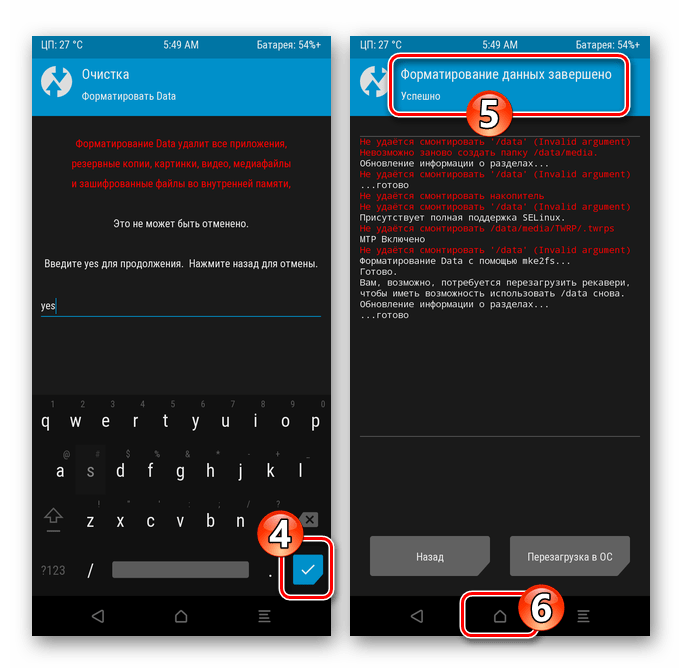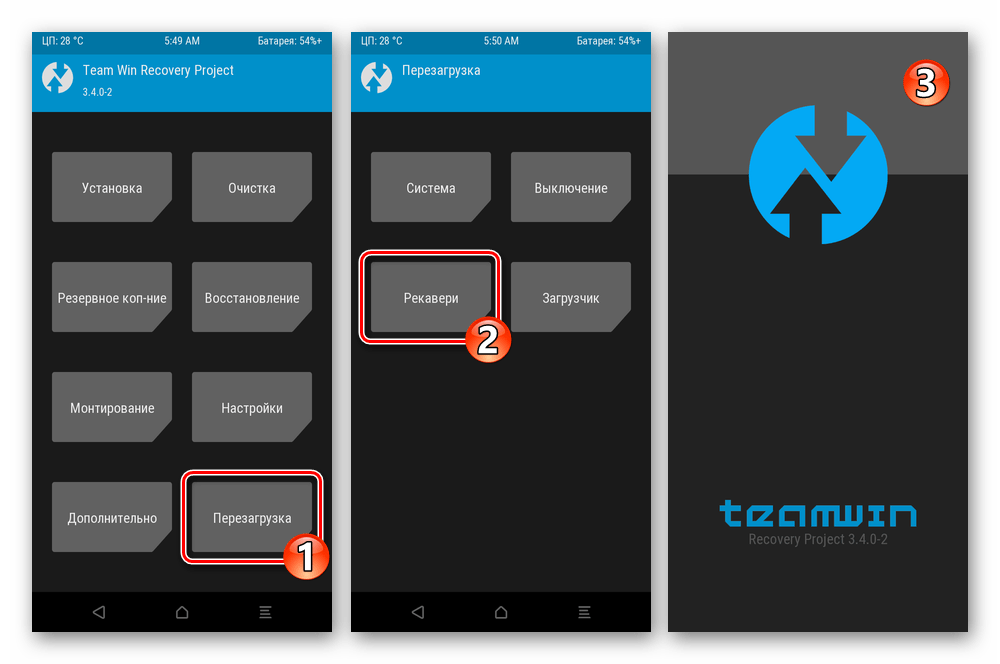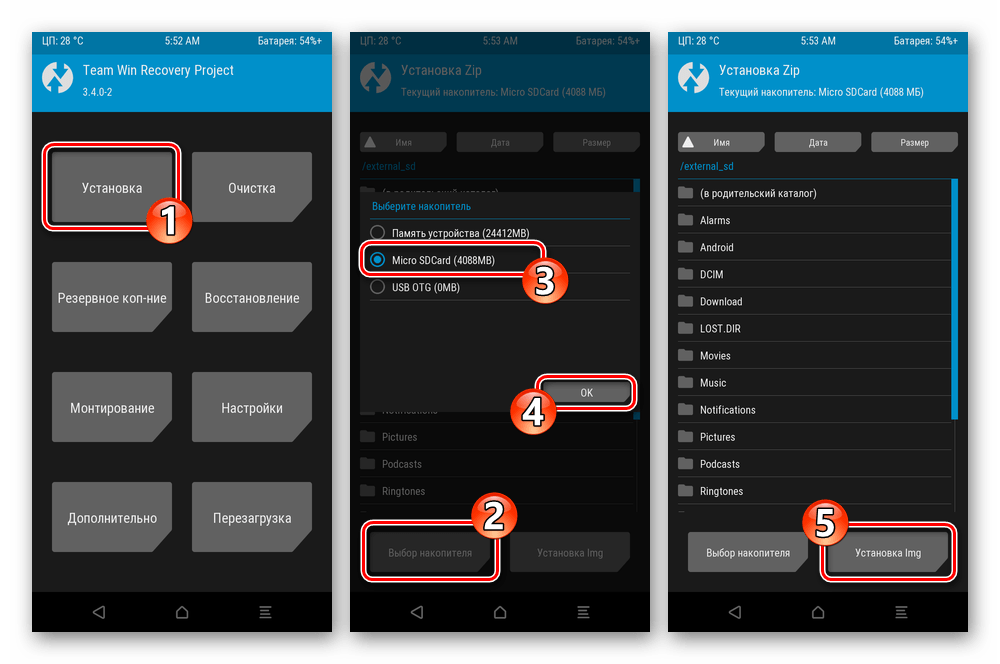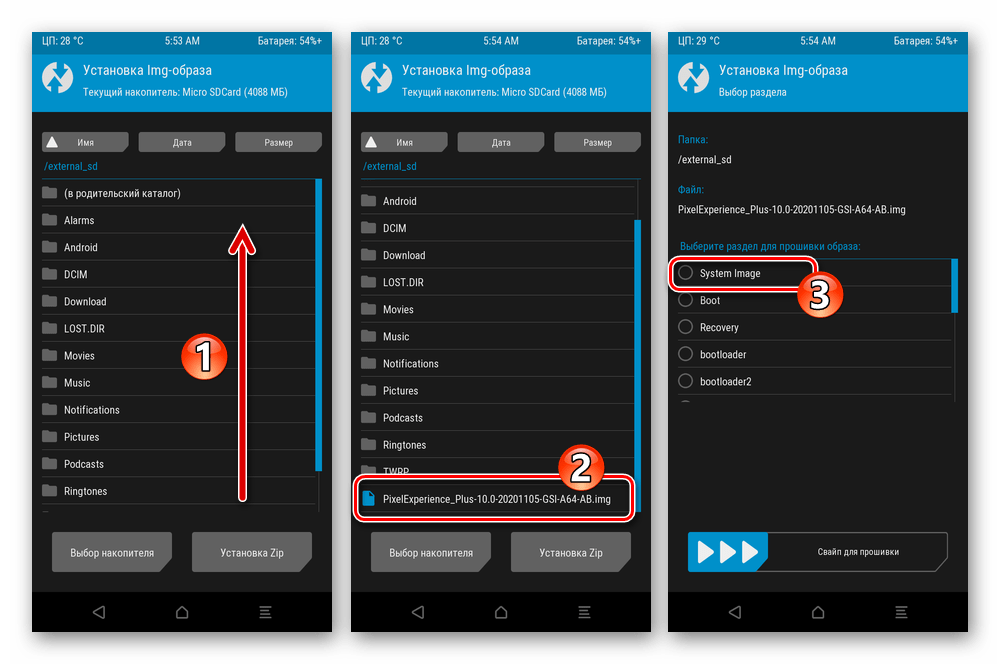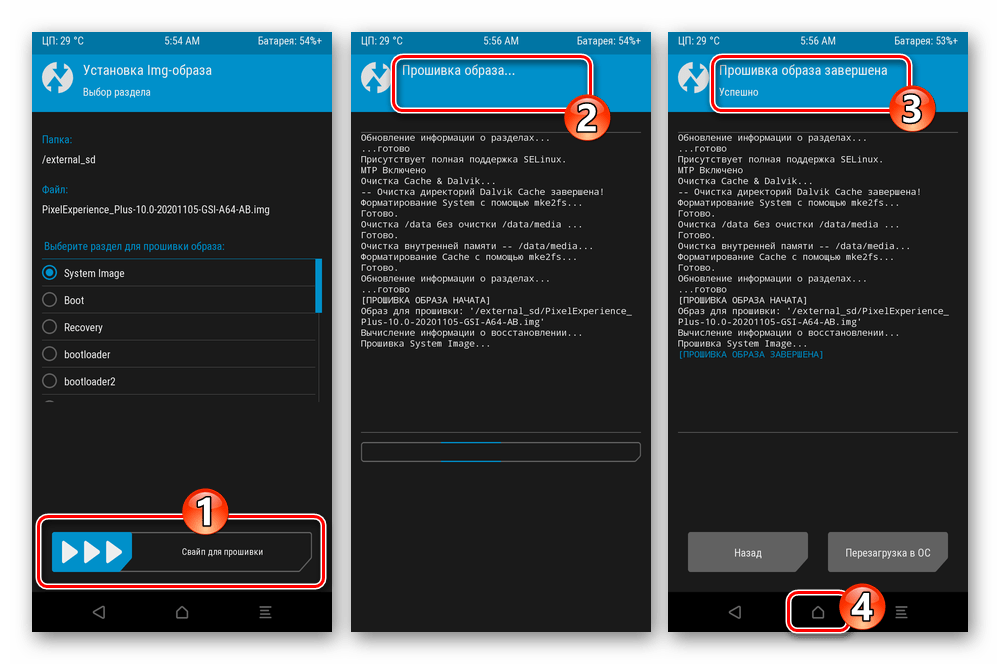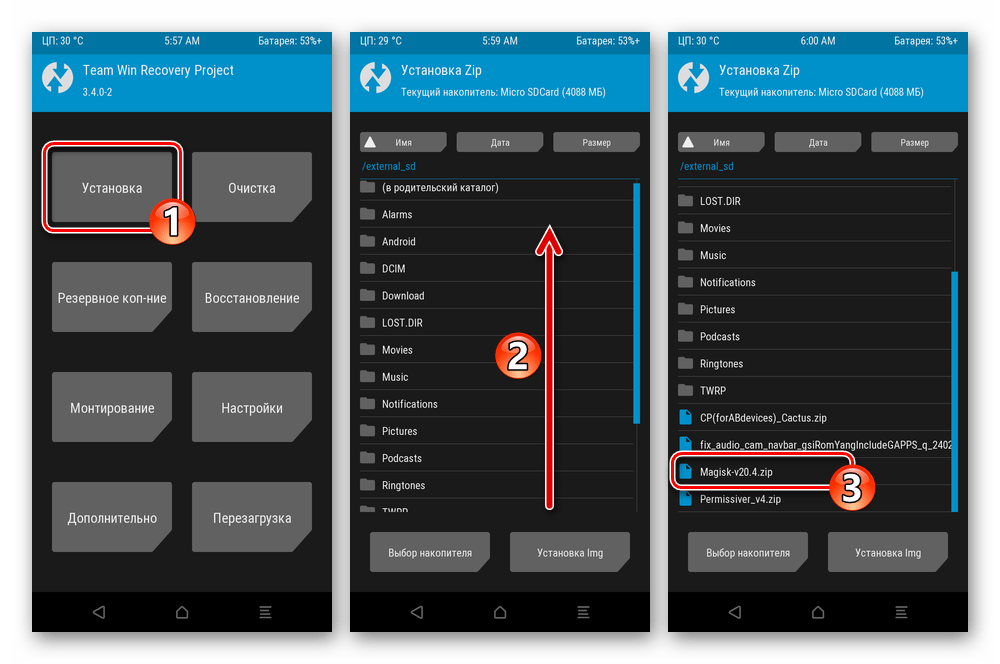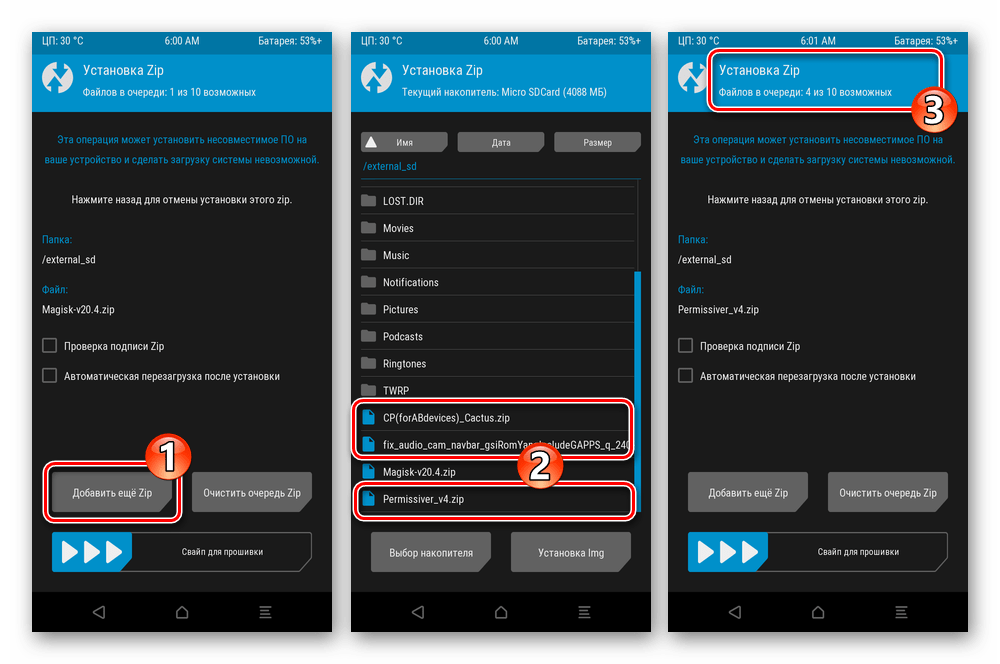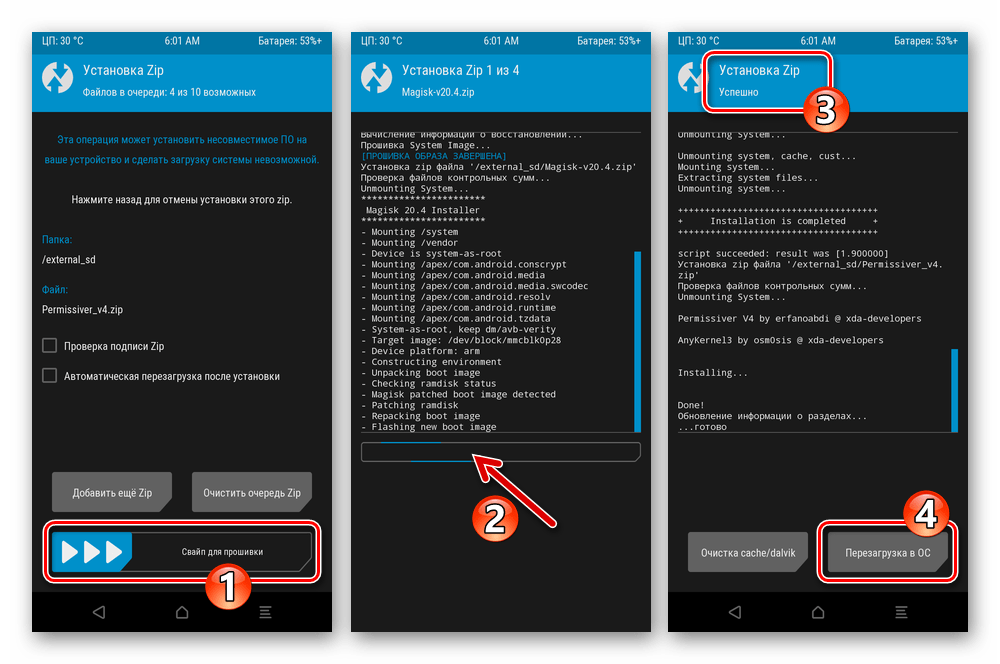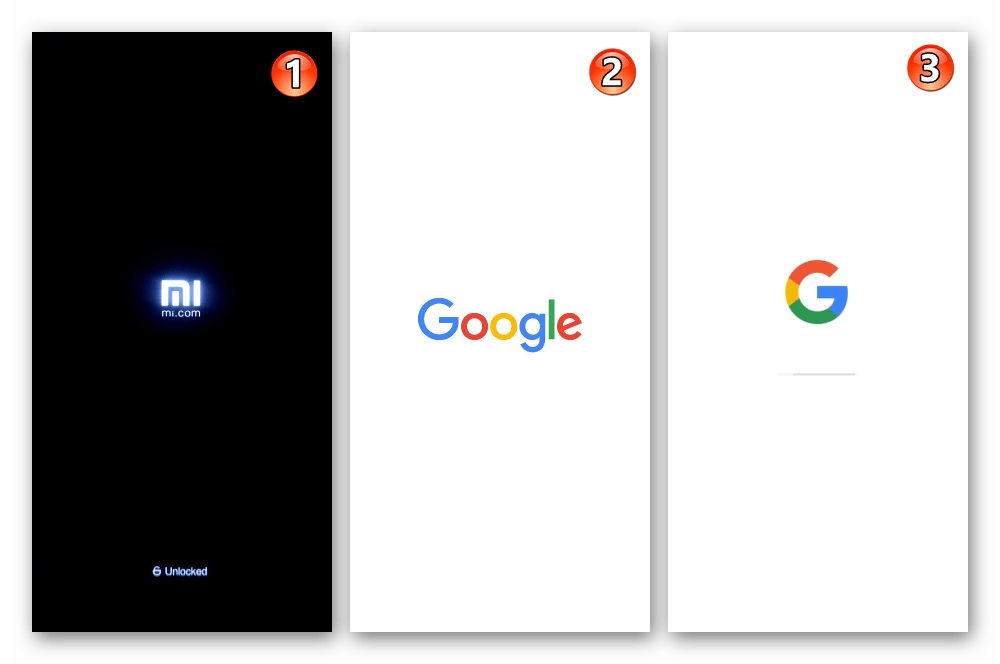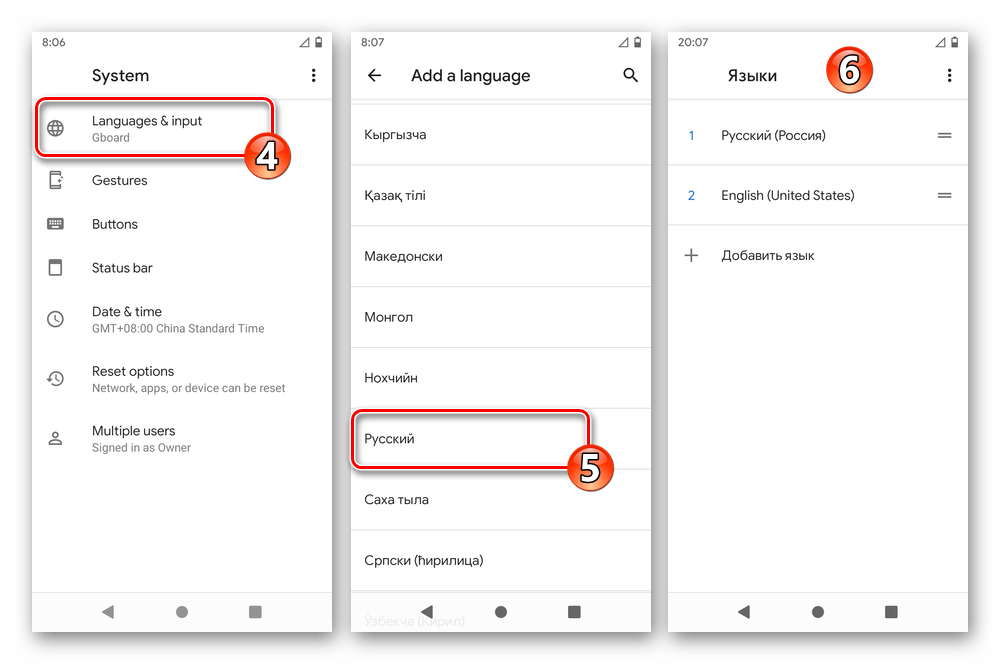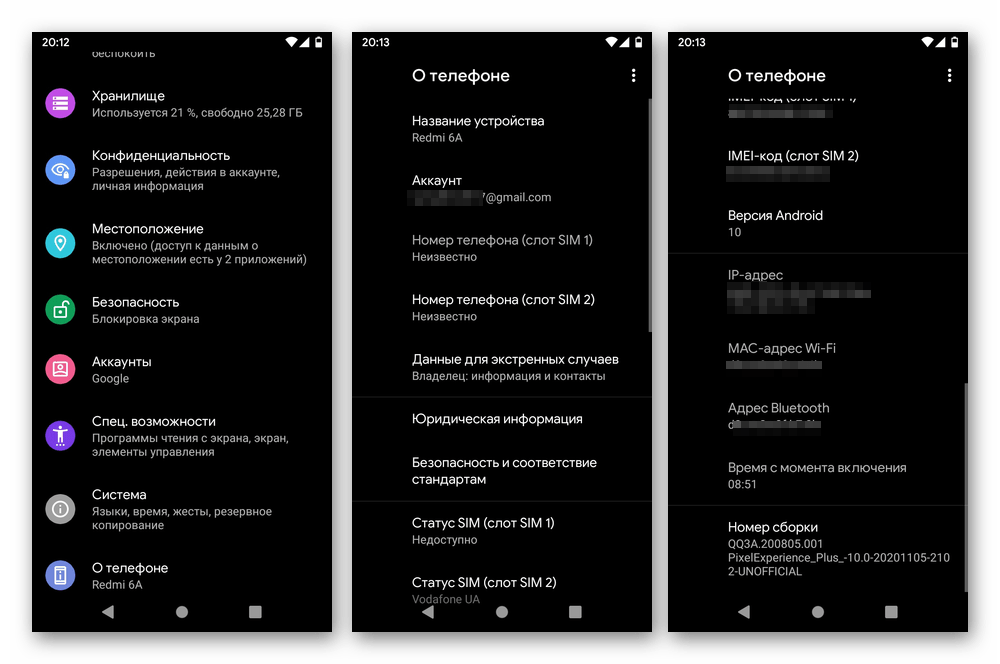Практично всі описані в наступній статті операції несуть потенційний ризик пошкодження пристрою, щодо якого вони виробляються! Виконуйте інструкції на свій страх і ризик, усвідомлюючи і приймаючи повну відповідальність за можливі, в тому числі негативні, наслідки!
Підготовка
Установка операційної системи будь-якого Android-девайса і розглянута в цій статті модель смартфона від Xiaomi не є винятком, включає в себе безліч операцій &8212; більшість з них найкраще виконати заздалегідь. Такий підхід дозволяє провести інтеграцію компонентів системного ПЗ в мобільний пристрій максимально швидко і ефективно, а також зменшити кількість супутніх цьому втручанню ризиків.
Важлива інформація
Перш ніж робити будь-які дії з описаних в цій статті, і, головне, & 8212; використовувати доступні за представленими в ній посиланнях файли, обов'язково переконайтеся, що наявний у вас смартфон – це Xiaomi Redmi 6A (HM6A) з кодовою назвою сactus , а не модель з співзвучною або схожою назвою!
Детальніше: як точно з'ясувати модель смартфона Xiaomi
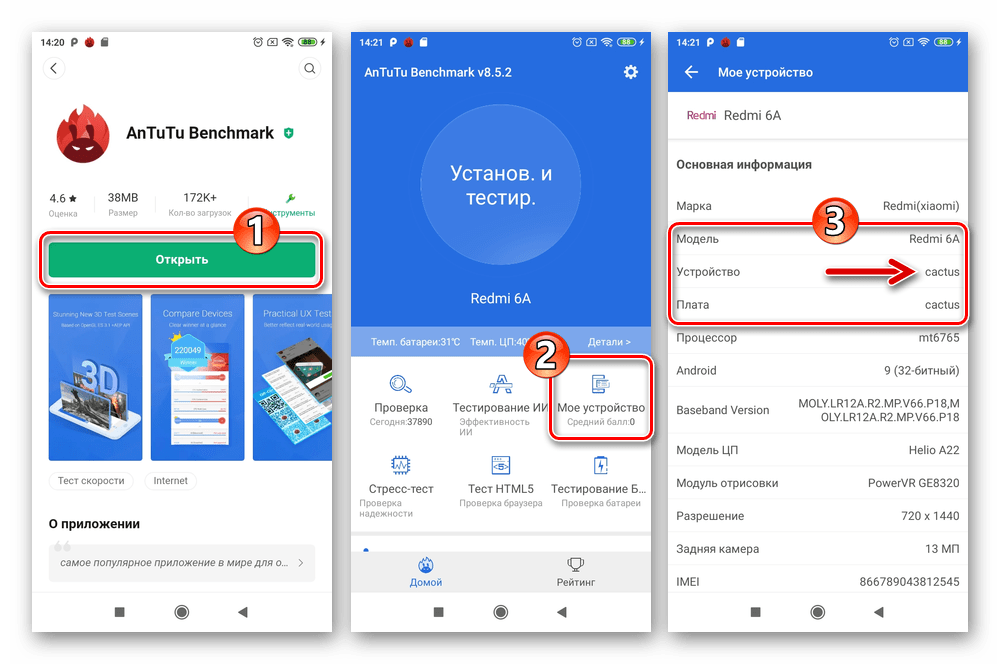
Різновиди прошивок, завантаження пакетів
Існування великої кількості як офіційних, так і кастомних прошивок для Xiaomi Redmi 6A, вимагає зваженого підходу, щоб правильно вибрати і завантажити передбачуваний до установки на телефон пакет. Визначатися з бажаної до інсталяції складанням ОС слід заздалегідь-це поряд зі знанням типу і версії встановленої в даний момент операційки є важливим фактором при виборі методу інтеграції системних компонентів.
Читайте також: різновиди прошивок MIUI
Офіційні збірки MIUI
- По-перше, що призначаються для Редмі 6А прошивки поділяються за географічним призначенням: China
,
Global
і
Russia
. Щоб з'ясувати, який тип ОС встановлений на вашому екземплярі девайса зараз:
- Перейдіть до»Налаштування" пристрої, відкрийте розділ параметрів " Про телефон» , подивіться на область з даними »версія MIUI" .
- Розглянутий показник закодований четвертої і п'ятої буквами комбінації, яка вказана в дужках за номером збірки ОС. RU - «Russia» , MI - «Global» , СN - «China» .
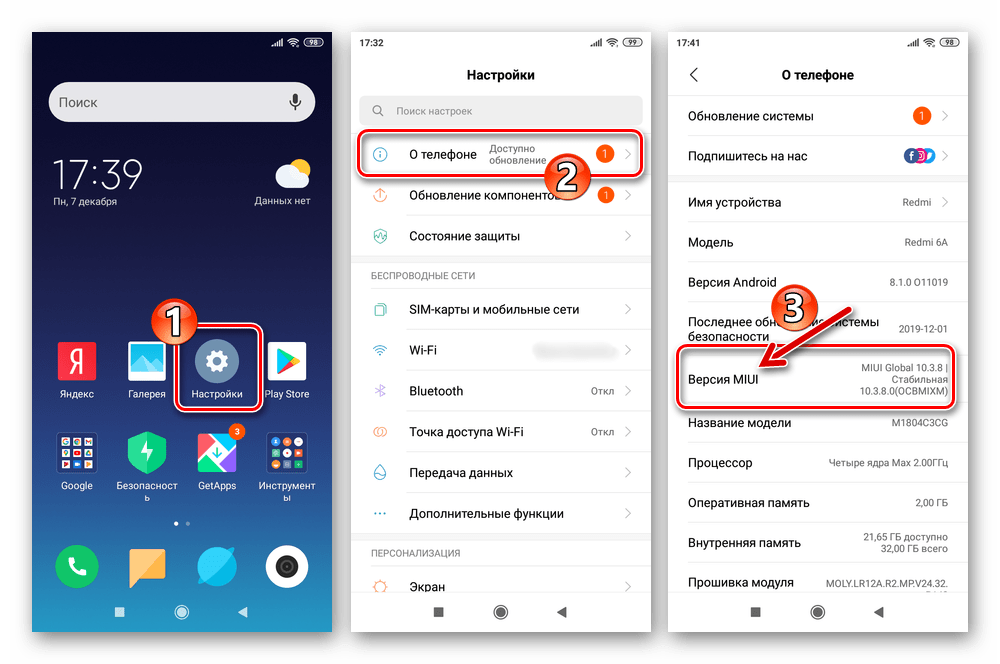
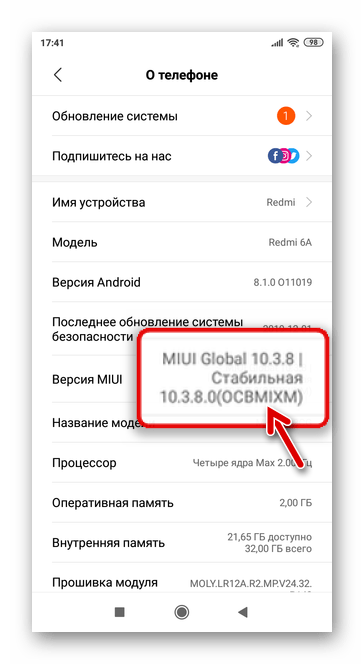
Перехід з одного регіонального типу MIUI на інший у випадку з Xiaomi Redmi 6A можливий виключно після розблокування завантажувача смартфона і тільки в режимі FASTBOOT!
- Ще одна поділка офіційний збірок ОС для Редми 6А проводиться за можливим методом їх інтеграції в апарат:
- Recovery - пакети. Поширюються в форматі ZIP, розгортання на смартфоні при дотриманні необхідних для цього умов можна зробити способами №1 і №2 з цієї статті.
- Fastboot - пакети. Представлені для скачування в форматі TGZ і можуть бути інстальовані на апарат способами №№3-5 із запропонованих у другій частині даного матеріалу.
Перед отриманням можливості використовувати архіви зазначеного типу найчастіше потрібно розпакувати, тому заздалегідь потурбуйтеся наявністю на використовуваному в якості основного «прошивочного» інструменту комп'ютері дозволяє виконати цю операцію коштів.
Детальніше: відкриття та розпакування файлів TGZ
- Посилання на інтернет-сховища, з яких можна завантажити офіційні стабільні пакети ОС MIUI для Redmi 6A різних типів і версій:
Завантажити офіційні прошивки MIUI Global Stable для смартфона Xiaomi Redmi 6A
завантажити офіційні прошивки MIUI China Stable для смартфона Xiaomi Redmi 6A
завантажити офіційну прошивку MIUI Russia Stable для смартфона Xiaomi Redmi 6A
Кастомні прошивки
Модель Редмі 6а від Сяомі характеризується підтримкою розробленої і поширюваної Google технології Project Treble, що призвело до доступності великого числа успішно функціонуючих на моделі неофіційних прошивок – в мережі виявляється величезна маса їх варіантів.
Основне, на що слід звернути увагу при підборі кастомной прошивки для моделі-це її тип: Non-GSI або GSI (Treble) . Системи першого із зазначених типів створені безпосередньо для Redmi 6A, поширюються у форматі ZIP і вважаються найбільш стабільними.
Рішення GSI – це «універсальні» (можуть встановлюватися на багато моделей різних девайсів) прошивки, зібрані в рамках і за рахунок можливостей Project Treble. Такі пакети представлені для завантаження найчастіше у вигляді файл-образів IMG.
Завантажити GSI-прошивки для смартфона Xiaomi Redmi 6A
В описі способу №6 втручання в роботу системного ПО Redmi 6A з цієї статті викладено загальний для девайса алгоритм інсталяції кастомів на базі Android 10 обох із зазначених типів і представлені посилання для завантаження найбільш (на момент створення матеріалу) функціональних і безпроблемних з точки зору експлуатації прошивок.
Навіть якщо ви досвідчений в питаннях роботи з системним ПЗ апаратів Xiaomi Користувач, не забувайте, & 8212; розглянута модель "примхлива «і» не призначена" для необдуманих і/або ризикованих експериментів! Якщо ви вирішите встановлювати відмінні від запропонованих в інструкціях з цього матеріалу системи, уважно вивчайте, коли такі доступні, опис установки і досвід інших користувачів, дотримуйтесь перевірених інструкцій!
Драйвери
C чим точно не повинно виникати ніяких питань при підключенні Redmi 6A до комп'ютера, так це з драйверами – всі необхідні для сполучення мобільного девайса і ПК компоненти, по-перше, наявні в комплекті поставки Windows 10, і, по-друге, інтегруються в ОС автоматично при інсталяції будь-який з описаних в даній статті програм для прошивки апарату з комп'ютера.
Читайте також: Установка драйверів для прошивки Android-девайсів
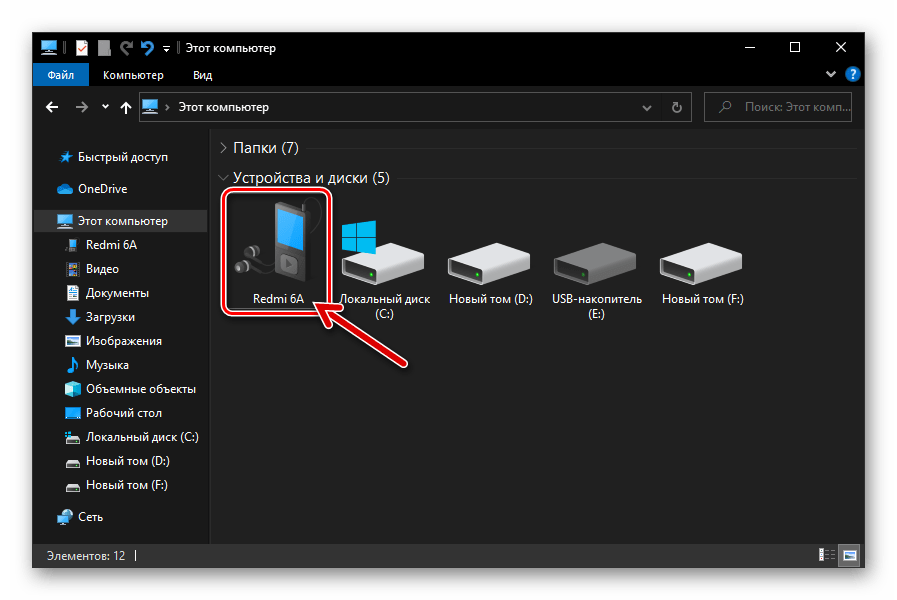
Проте і на випадок, якщо з драйверами Редми 6А все ж виникнуть проблеми при перевірці сполучення телефону в перерахованих далі станах і ПК, тобто компоненти доведеться встановлювати / встановлювати заново вручну, ви можете скористатися вмістом доступного за наступним посиланням архіву:
Завантажити драйвери для всіх режимів підключення смартфона Xiaomi Redmi 6A до ПК
Режими роботи
При використанні практично будь-якого способу прошивки (крім 1-го з описаних у другому розділі цієї статті), а також для супутніх перевстановлення мобільної ОС операцій Redmi 6а необхідно приєднувати до комп'ютера/ноутбука. Для ефективного сполучення телефон потрібно перевести в одне зі спеціалізованих станів і навчитися цьому бажано заздалегідь. Заодно ви зможете упевнитися, що наявні в Windows драйвери виконують свою роботу коректно.
Налагодження USB
Спеціалізований режим, що дозволяє виконувати втручання в роботу програмної частини смартфона з комп'ютера через Android Debug Bridge . Активація &171;Налагодження по USB&187; на розглянутій моделі проводиться стандартним для пристроїв Xiaomi під управлінням MIUI методом-в розділі налаштувань ОС " для розробників» .
Детальніше: як активувати режим «налагодження USB " в ОС MIUI
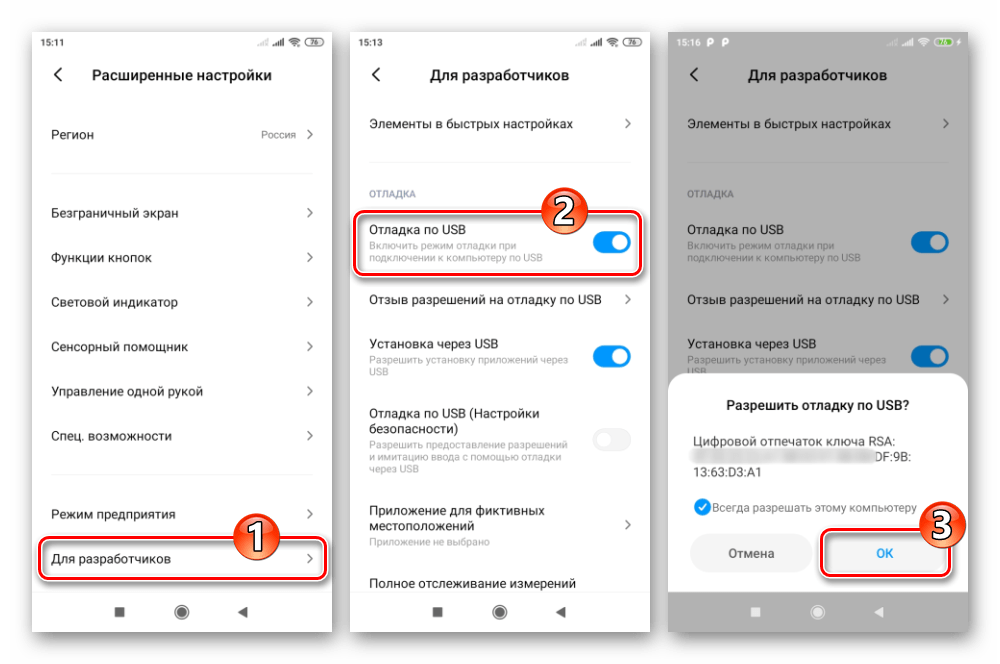
В диспетчері пристроїв Windows (ДУ) приєднаний до комп'ютера Redmi 6A з активованою «Налагодження по ЮСБ» повинен визначатися в розділі «Android Phone» як пристрій «Android Composite ADB Interface» .
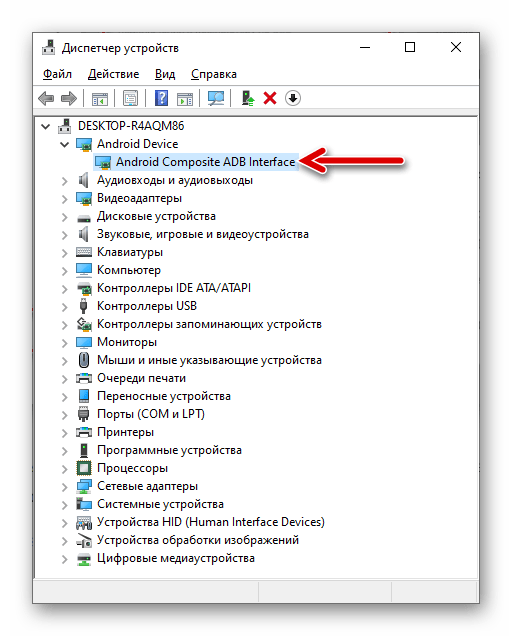
Читайте також: відкриваємо Диспетчер пристроїв в Windows 10
Режим RECOVERY (Mi PC Suite)
Встановлений на смартфон Редмі 6А виробником програмний модуль «Рекавери» , а також задіюється через нього режим " Мі ПК Сьют» викликаються наступним чином:
- Натисніть на смартфоні (за замовчуванням вимкненому, але спрацює і в інших випадках) " збільшити гучність» і »харчування" одночасно.
- Утримуйте кнопки до відчуття короткої вібрації і відображення логотипу «MI» на екрані. Потім припиніть вплив на «Power» ( «Vol +» не відпускайте) і трохи почекайте. В результаті запуститься середовище відновлення, головний екран якої представлений озаглавленими «Main Menu» трьома блоками-функціями. Переміщення по пунктах тут здійснюється за допомогою апаратних кнопок " гучність +» (вгору) і »гучність -" (вниз). Для переходу в розділ або виклику тієї чи іншої опції натисніть »харчування" .
- Для сполучення телефону з вимагає режим «Connect with MIAssistant» Windows-софтом в рекавери викличте відповідну функцію.
- З'єднайте десктоп і телефон кабелем &8212; в результаті в ДУ Віндовс має відобразитися пристрій «Android ADB Interface» .
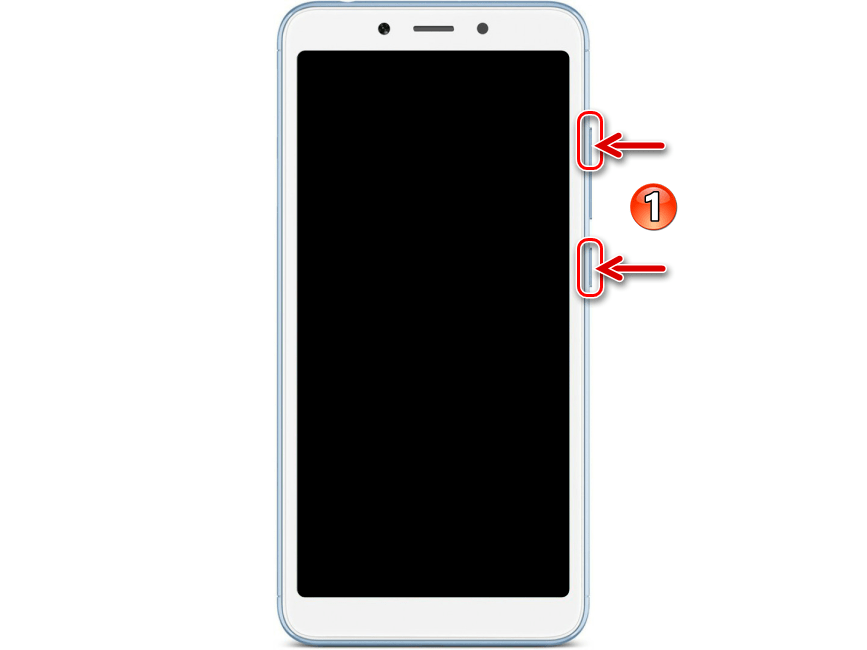
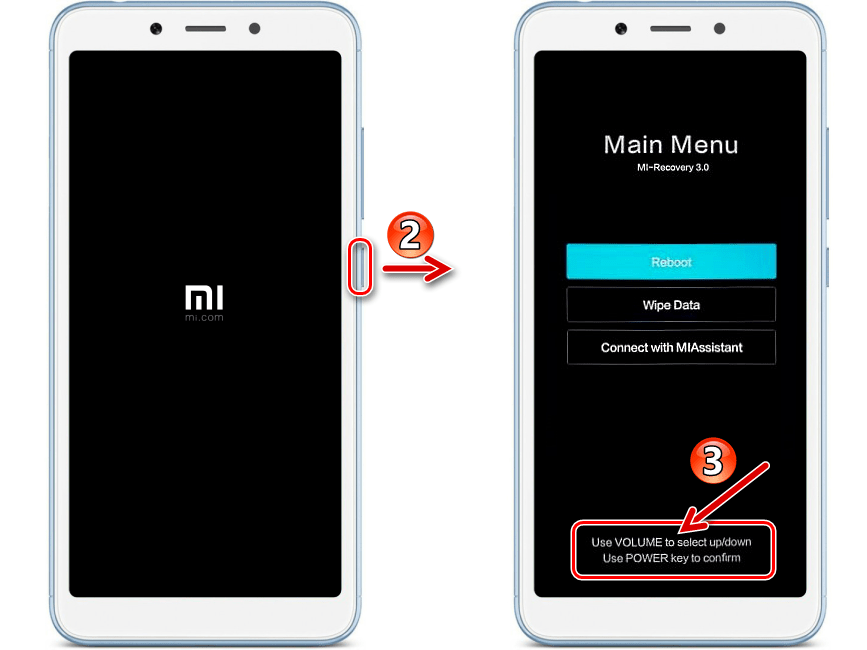
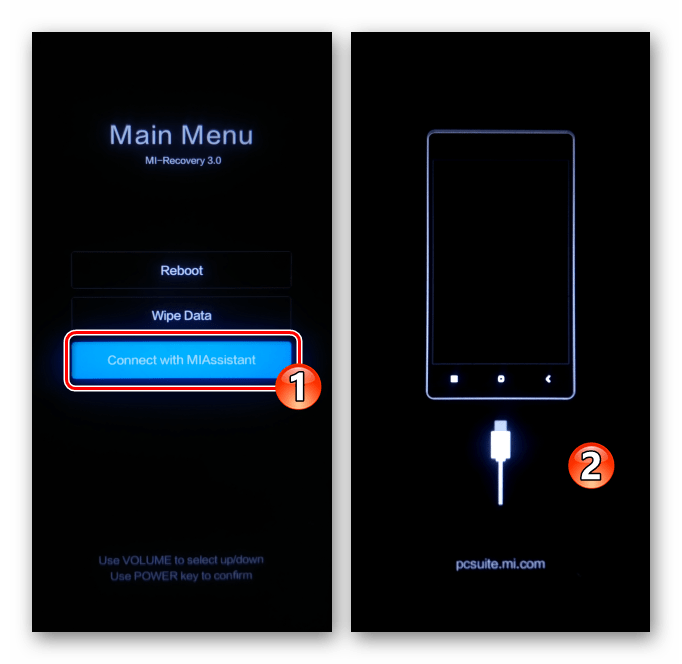
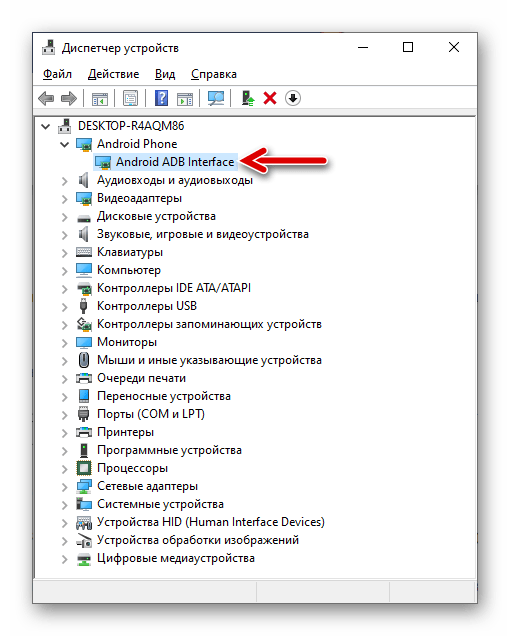
Читайте також: як вийти з заводського рекавери смартфона Xiaomi
Режим FASTBOOT
Найбільш дієвий і універсальний в плані можливостей по взаємодії з програмною частиною Redmi 6A з доступних користувачам режим називається «FASTBOOT» . Перевести модель в цей стан, як і будь-який інший Android-девайс Xiaomi, найпростіше за допомогою апаратних кнопок:
- Коли є така можливість, повністю вимкніть телефон (якщо апарат, наприклад, в «бутлупе» або завантажений в рекавери – дії ті ж). Натисніть одночасно кнопки «гучність –» і »харчування" на корпусі девайса і утримуйте їх до його перезавантаження/включення, супроводжуваного короткою вібрацією.
- В момент відображення на екрані логотипу «MI» припиніть вплив на »харчування" . Кнопка »гучність–" продовжуйте утримувати натиснутою до моменту, коли Редмі 6А продемонструє картинку і назву режиму &171;FASTBOOT&187; .
- Підключіть телефон до комп'ютера - якщо з драйвером режиму «FASTBOOT» все в порядку, в диспетчері пристроїв Windows буде наявна девайс «Android Bootloader Interface» .
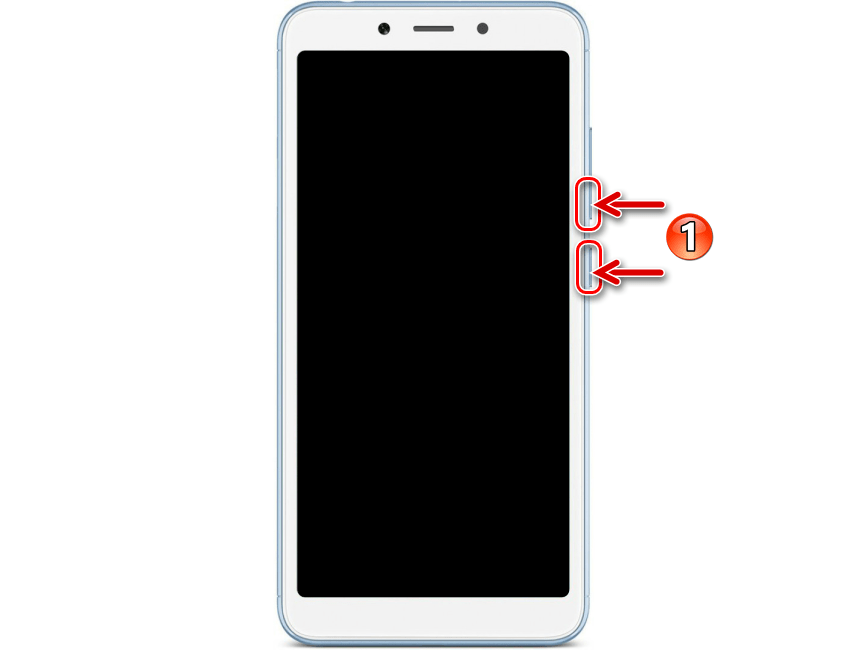
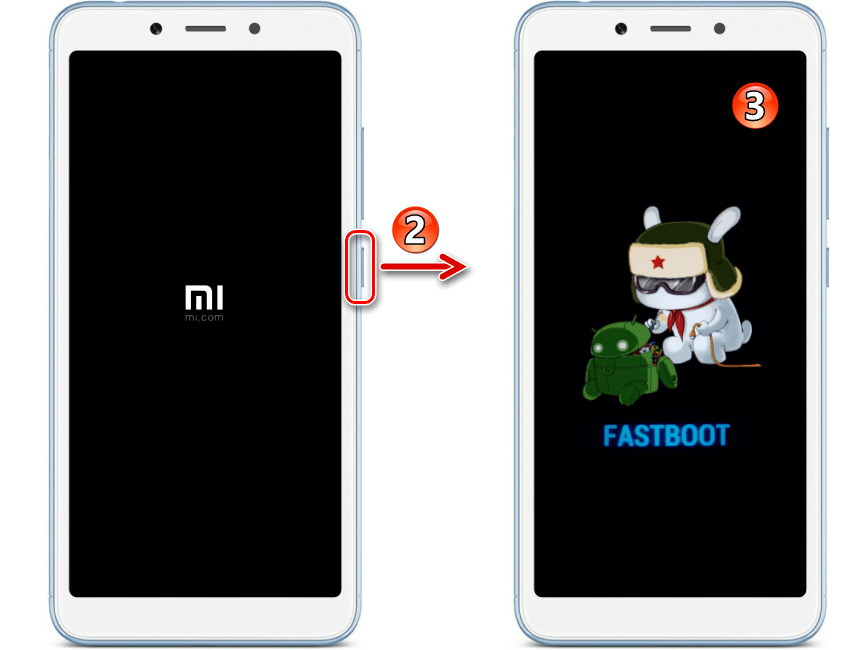
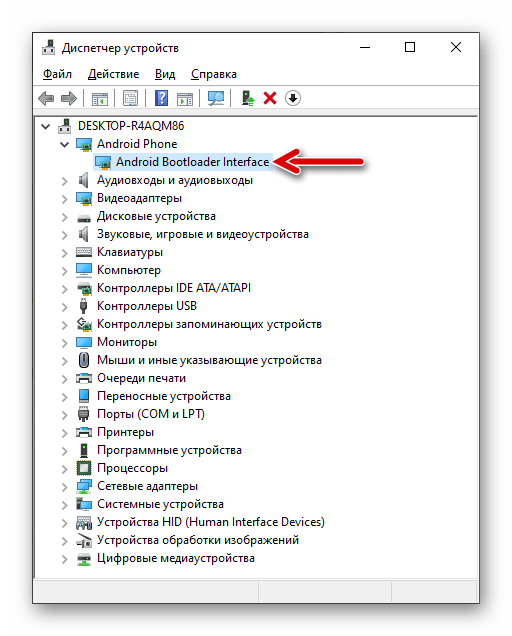
Читайте також: як вийти з режиму швидкого завантаження на смартфоні Xiaomi
Режим BootROM
Ще один сервісний стан, в якому може опинитися (примусово або в результаті серйозного пошкодження програмної частини) Xiaomi Redmi 6A-це «MTK BootRom» (аналог «QUALCOMM EDL» ). Про те, що смартфон переведений в даний аварійний режим роботи, говорить факт його визначення&171; Диспетчером пристроїв & 187; Windows як девайса MediaTek USB Port
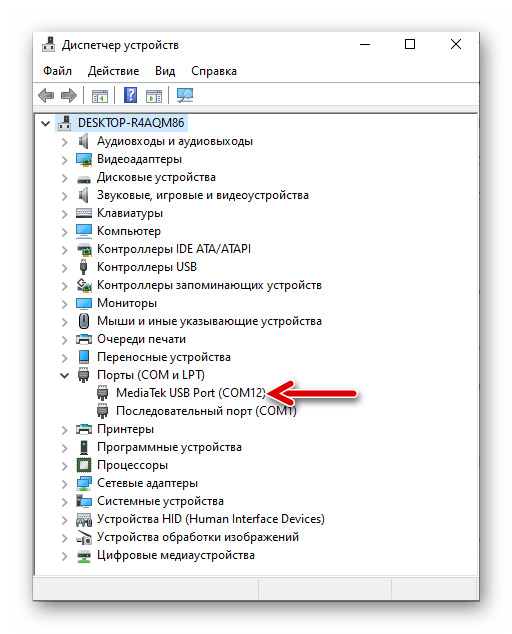
Відзначимо, що незважаючи на те, що методи перемикання моделі в режим BootRom, можна сказати, доступні (затиснення &171;Vol +&187; на вимкненому девайсі перед сполученням, вплив на test-ponit його материнської плати), а також відомі алгоритми перезапису системних розділів пам'яті в зазначеному стані ( прошивка через MiFlash або SP FlashTool ), звичайним користувачам намагатися таким чином взаємодіяти з девайсом на сьогоднішній день безглуздо. Реалізація відновлення зазначеними методами "закрита" виробником (потрібен спеціальний авторизований mi аккаунт, що надається співробітникам сервісних центрів), і доступна виключно вузькому колу фахівців.
Таким чином, якщо ваш екземпляр Redmi 6A виявився в непрацездатному стані, визначається в ДУ єдиним чином, &8212; як відображено на скріншоті вище, і при цьому його введення в режими «RECOVERY» та / або «FASTBOOT» нереалізуємо – шлях відновлення програмної частини пристрою один – звернення в авторизований Сервісний центр Xiaomi.
Бекап
Одним з найважливіших моментів забезпечення повноцінної підготовки Android-девайса до перепрошивки є отримання резервних копій міститься в його пам'яті і представляє цінність для користувача інформації.
Читайте також: Резервне копіювання даних з Android-девайсів перед прошивкою
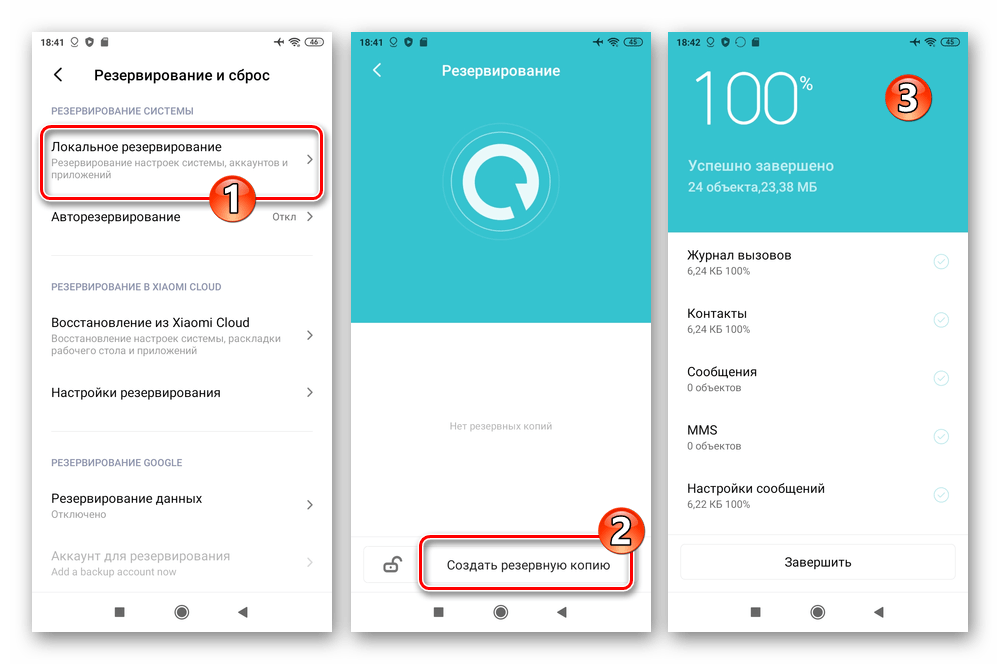
Скопіювати файли, дані додатків, настройки ОС і інші важливі відомості з Redmi 6а з метою їх подальшого відновлення можливо не єдиним методом, а простіше і ефективніше за все &8212; за допомогою передбачених виробником засобів. Виконати резервне копіювання рекомендується, навіть якщо ви збираєтеся використовувати теоретично не передбачає стирання даних втручання в роботу системного ПО апарату.
Детальніше: Резервне копіювання даних на смартфонах Xiaomi
Розблокування завантажувача
Якщо ви вирішили зайнятися перепрошивкою Redmi 6A самостійно, наполегливо рекомендується розблокувати його завантажувач! Це дозволить здійснити фактично будь-яке втручання в роботу системного ПО девайса за допомогою різних засобів, а також зробить можливим відновлення фактично "окірпіченного" смартфона в "домашніх умовах", якщо така неприємність коли-небудь станеться!
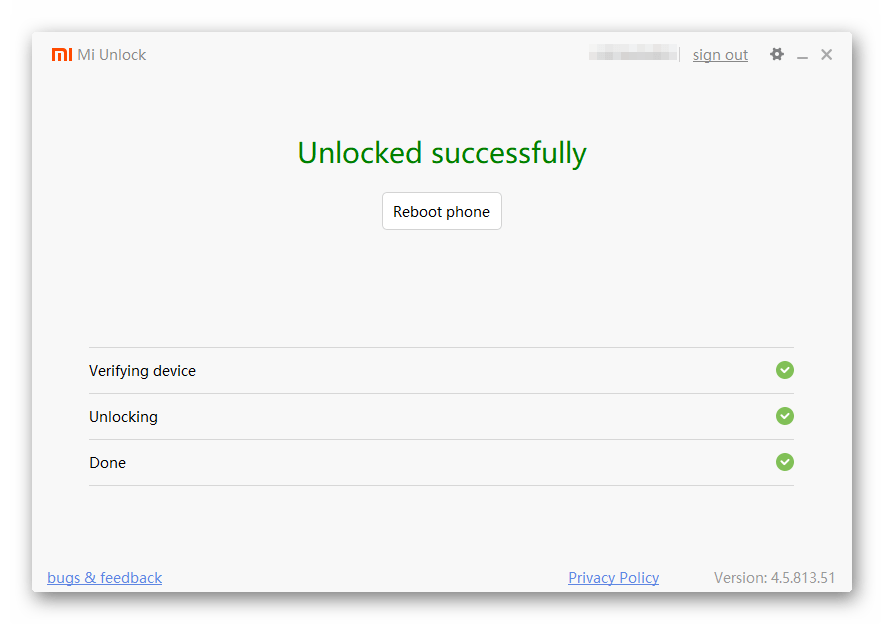
Процедура разлочки бутлодера дозволена Xiaomi офіційно всім власникам випущених компанією смартфонів, проводиться за допомогою наданих виробником інструментів, а значить, може вважатися відносно безпечною (але в процесі проводиться скидання телефону, дані з його пам'яті видаляються – заздалегідь зробіть бекап).
Детальніше: як розблокувати завантажувач смартфона Xiaomi
Крім іншого врахуйте, що описані в другому розділі цієї статті способи перезапису системних розділів пам'яті № № 3-6 можливо реалізувати тільки щодо екземплярів Редмі 6А з розблокованим загрузчиком!
Скидання параметрів та очищення пам'яті
Останнє, що досить часто варто зробити, готуючи смартфон Redmi 6A до прошивки, — це його повне скидання. Сама по собі процедура повернення налаштувань до заводських значень і видалення містяться у внутрішньому сховищі девайса даних вже здатна вирішити багато, що підштовхують до думки про необхідність переустановлення мобільної ОС, проблеми.
Детальніше: скидання до заводських значень та очищення пам'яті смартфонів Xiaomi
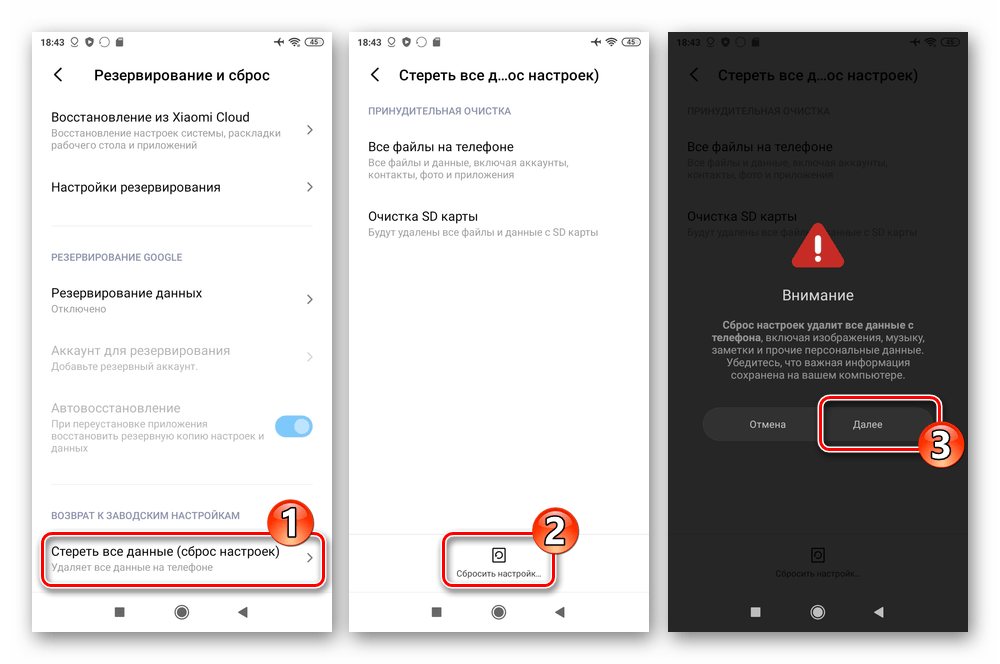
Крім іншого, попередньо проведена очищення пам'яті, хоча не є обов'язковою умовою для ефективної інсталяції MIUI, дозволяє уникнути деяких помилок в процесі інтеграції компонентів системного ПЗ в пристрій.
Прошивка
Спосіб установки ОС на Redmi 6A і, відповідно, засіб його реалізації вибирається виходячи зі стану програмної частини смартфона і кінцевої мети організованого процесу. Перш ніж робити будь-які дії, рекомендується ознайомитися з усіма запропонованими далі інструкціями – це забезпечить правильний вибір методу проведення втручання в роботу мобільної операційки і зумовить його ефективність в кожному конкретному випадку.
Спосіб 1: інструментарій MIUI
З метою обслуговування офіційної операційної системи Xiaomi Redmi 6A найпростіше задіяти передбачене її розробниками засіб. Йдеться про Android-модулі " оновлення системи» , який призначається в першу чергу для актуалізації версії MIUI на смартфоні, але також дає можливість перевстановити (але без зміни типу) систему цілком, а також, якщо попередньо виконаний скидання апарату, інсталювати Android-оболонку фактично «начисто».
Оновлення MIUI (ОТА)
- Зарядіть батарею телефону більш ніж на 30%, підключіться до мережі Wi-Fi і потім, пройшовши по шляху «Налаштування» &8212; " Про телефон» у MIUI, відкрийте " оновлення системи» .
- В результаті виклику розглянутого кошти відразу ж ініціюється перевірка наявності апдейтів для встановленої на смартфоні зараз збірки ОС. Якщо оновлення системного ПЗ телефону наявні на сервері виробника, на екрані відобразиться відповідне повідомлення із зазначенням пропонованої до установки версії МІЮАЙ і обсягу даних, які займає містить її пакет.
- Натисніть на кнопку «завантажити оновлення» і чекайте завершення скачування необхідних для проведення апдейта системи файлів. У процесі завантаження можна продовжувати використовувати функції телефону.
- Після отримання пакета системних компонентів буде виконано його автоматичне розпакування. Поверніться на екран " оновлення системи» і по готовності до початку установки апдейта натисніть на кнопку " перезавантажити» .
- Далі очікуйте проведення інсталяції оновлення MIUI. У процесі важливо не вживати ніяких дій зі смартфоном, відкладіть його в сторону або спостерігайте за зростанням процентного лічильника на екрані.
- Після того як всі необхідні процедури будуть виконані, девайс перезавантажиться в уже оновлену операційну систему. Успіх проведеної операції підтверджується відповідним повідомленням.
- При переході з однієї версії МІЮАЙ на іншу (як в нашому прикладі з 10-ї на 11-У) вам буде показана своєрідна презентація привнесених в систему нововведень.
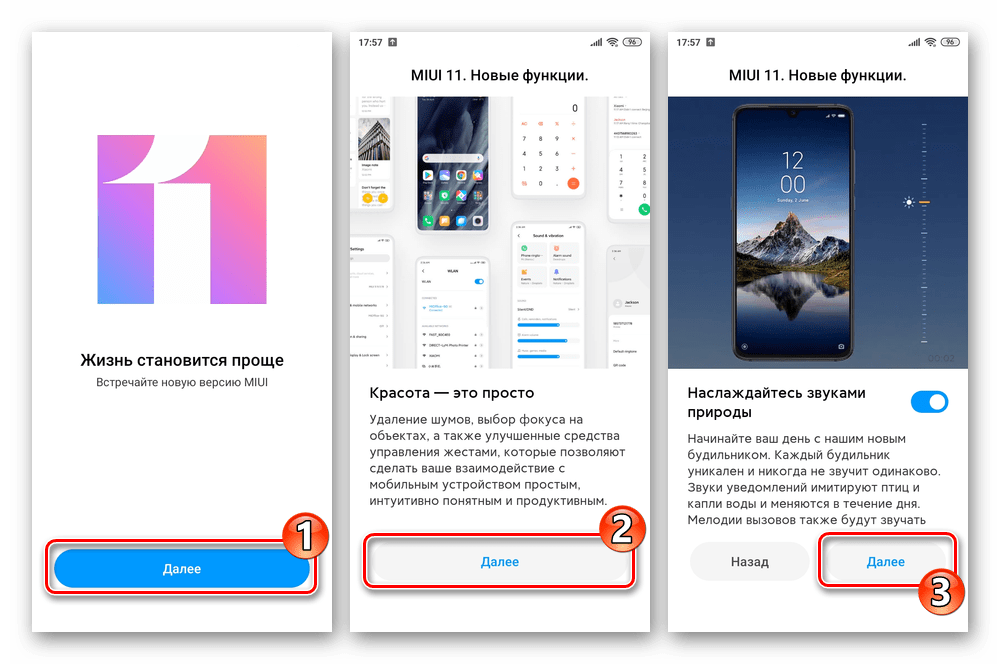
Тапа»далі" на всіх екранах Redmi 6A, що демонструються, натисніть " оновити» на завершальному інформування «слайді».

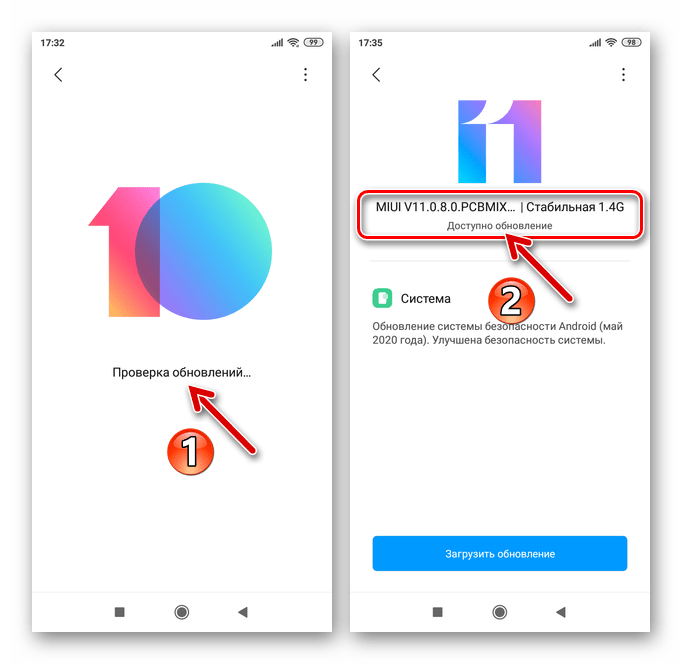
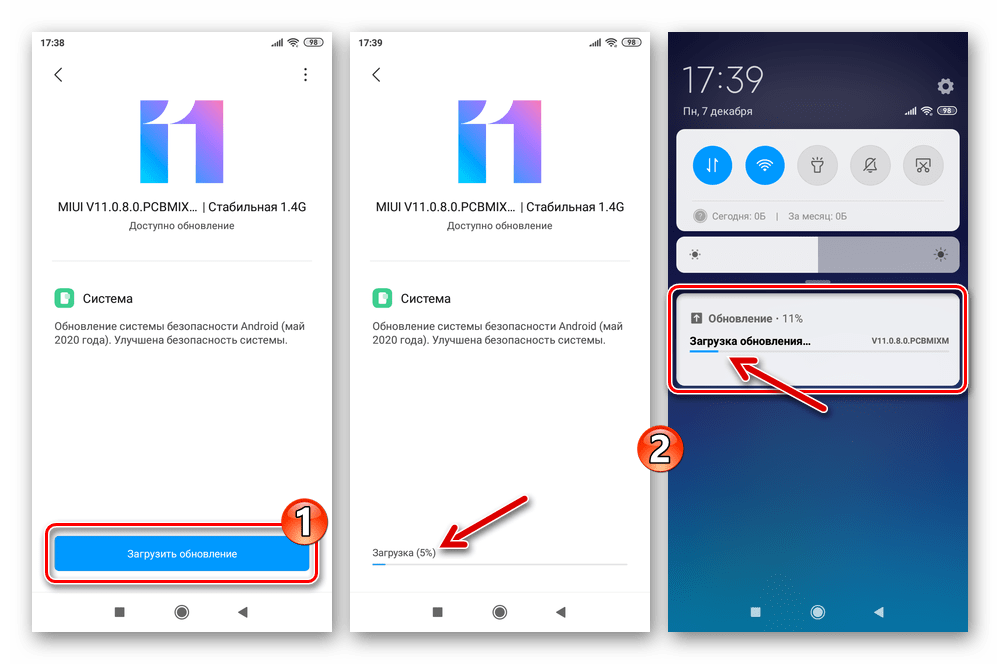
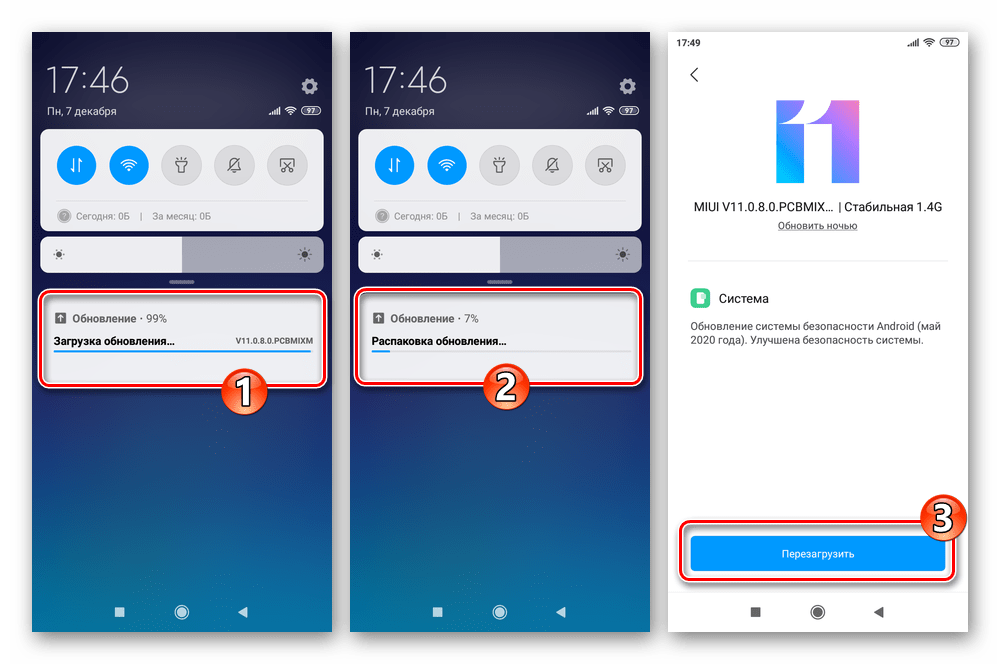
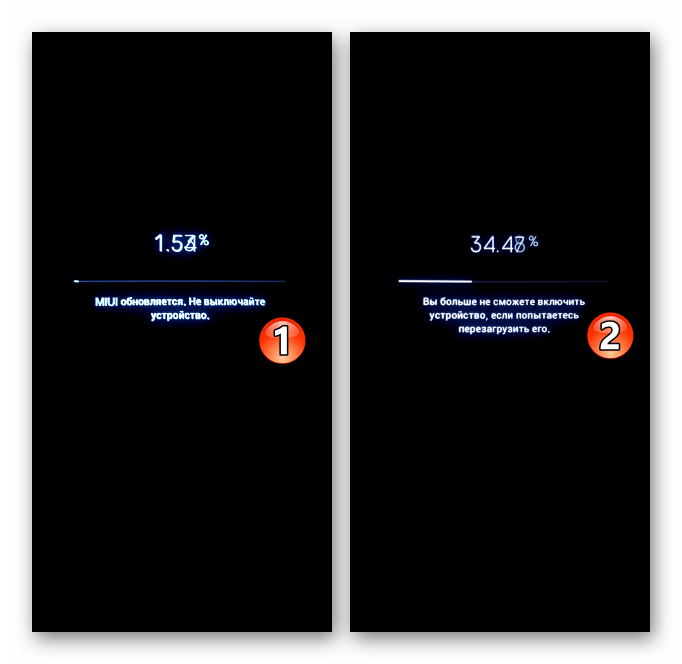
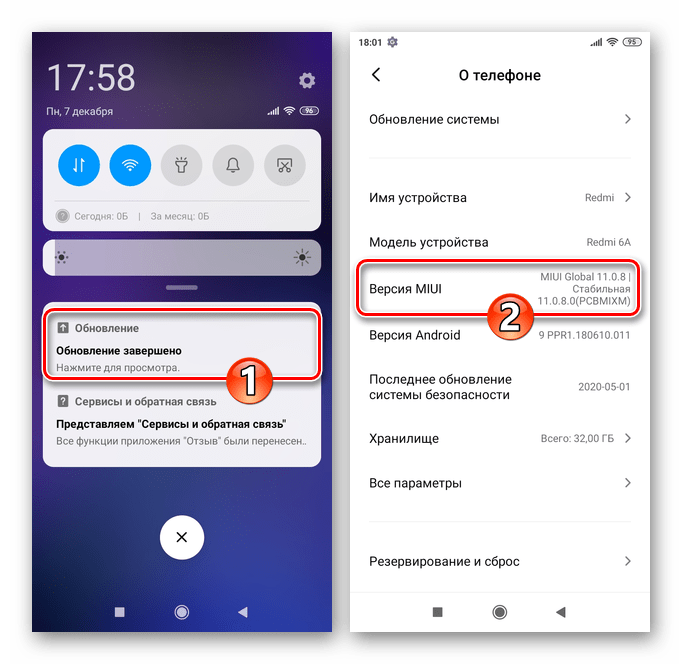
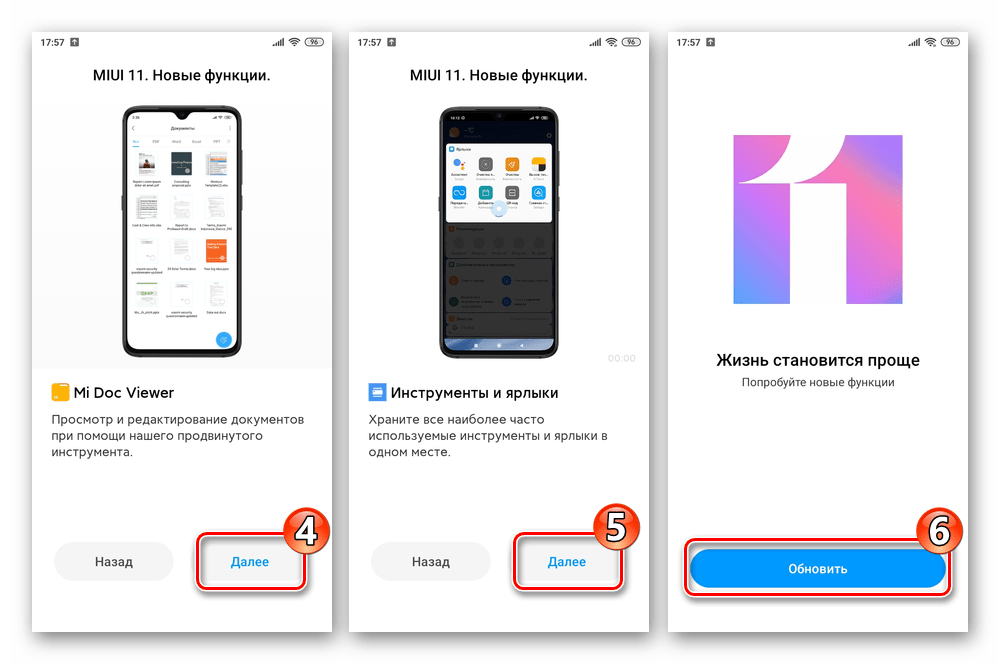
Перевстановлення ОС без видалення даних користувача
- Перейдіть до розділу " оновлення системи» »Налаштування" MIUI, викличте меню запустився кошти, торкнувшись трьох точок у верхній частині екрану праворуч.
- У списку доступних функцій виберіть пункт " завантажити повну прошивку» . Відразу ж почнеться завантаження необхідного для повної установки MIUI останньої з існуючих версії zip-файлу-чекайте завершення скачування і потім розпакування цього пакета.
- Тапніте " перезавантажити» внизу екрану і потім почекайте, поки Redmi 6A виконає переустановку своєї операційної системи – все здійснюється автоматично і не вимагає вашого втручання. Не ігноруйте демонстровані екраном смартфона в процесі інсталяції МІЮАЙ попередження!
- В результаті телефон завантажиться в переустановлену ОС і ви зможете продовжити його експлуатацію.
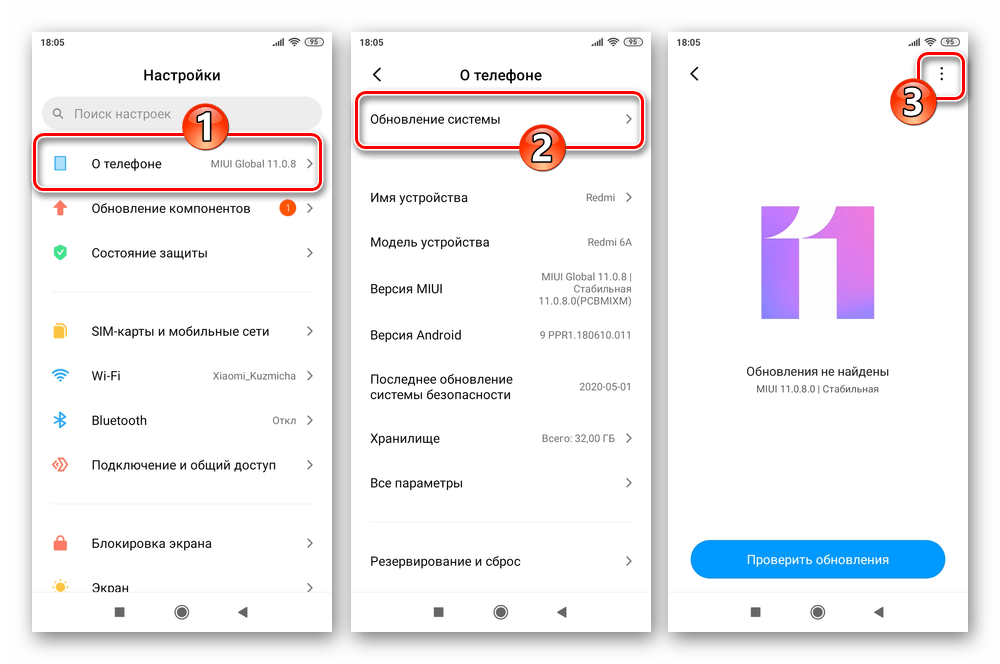
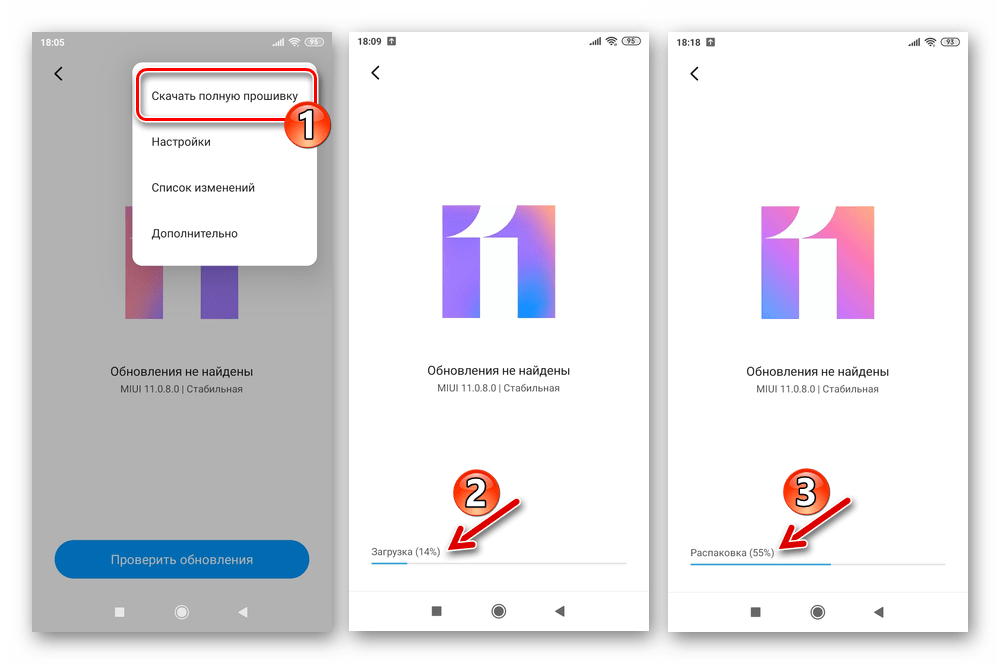
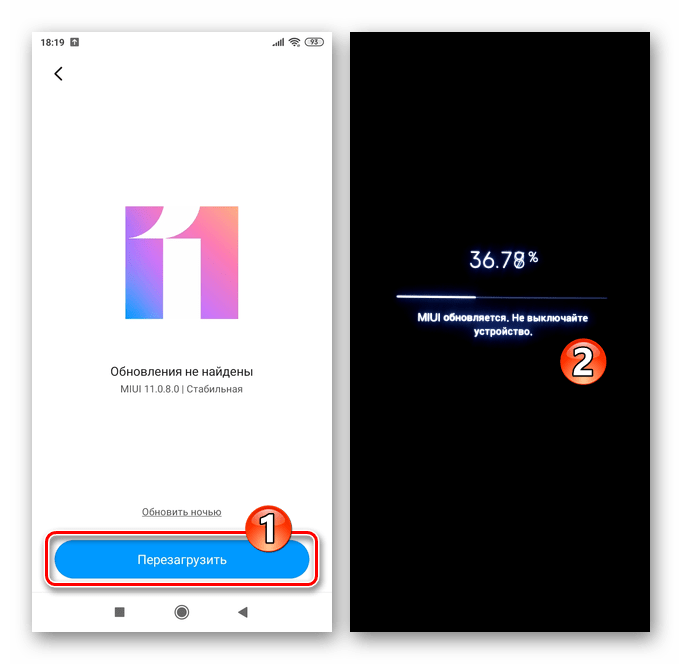
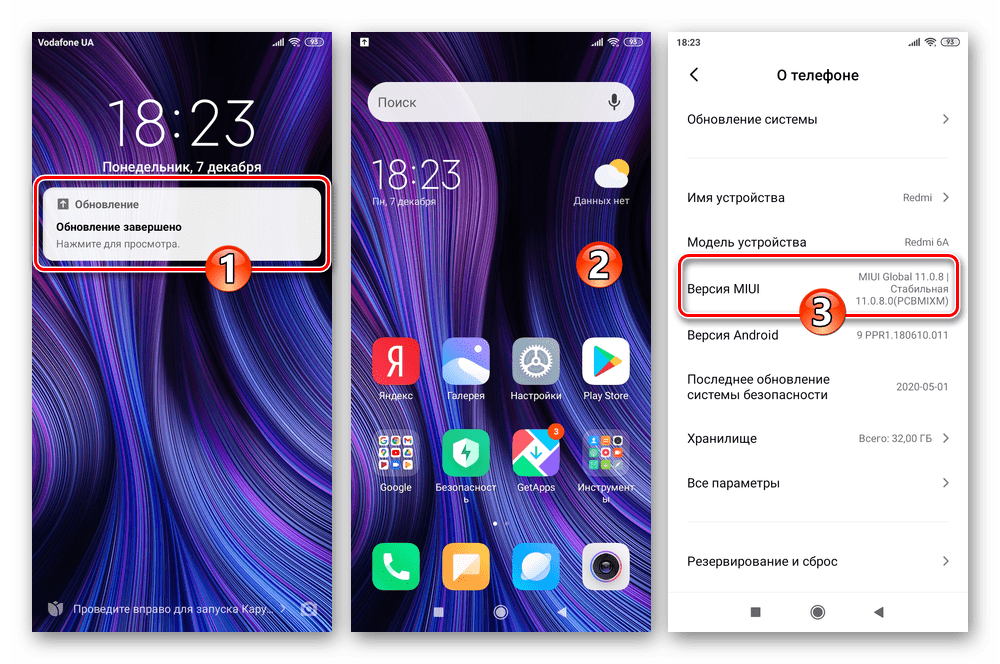
Встановлення/оновлення офіційної прошивки «з файлу»
Застосувавши спочатку приховану функцію модуля " оновлення системи» , можливо розгорнути отриманий з мережі самостійно файл recovery-прошивки для моделі, але тільки відповідного встановленої в даний момент ОС типу і без зниження її версії. Використовувану в прикладі для такої операції збірку MIUI Global Stable 11.0.8.0 можна завантажити за наступним посиланням:
Завантажити recovery-прошивку MIUI Global Stable 11.0.8.0 для смартфона Xiaomi Redmi 6A
- Скачайте пакет MIUI в форматі ZIP, не розпаковуючи помістіть його у внутрішню пам'ять або на знімний накопичувач Redmi 6A, в будь-яку папку.
- Перейдіть до " оновлення системи» , активуйте відображення в меню кошти дозволяє реалізувати наступні пункти даної інструкції опції. Для цього тапніте по логотипу «MIUI» п'ять разів поспіль-до отримання внизу екрану повідомлення «додаткові можливості включені» .
- Натисніть на три крапки у верхньому куті екрана праворуч, у меню торкніться пункту " вибрати файл прошивки» . Далі перейдіть в директорію сховища девайса, куди раніше був поміщений інсталяційний zip-пакет MIUI.
- Торкніться розташованого праворуч від найменування файлу прошивки чекбокса, що призведе до появи в ньому позначки, потім тапніте «ОК» внизу екрана. Далі почекайте, поки система перевірить цілісність запропонованого їй пакету і можливість його розгортання на Redmi 6A.
- Натисніть на кнопку &171;перезавантажити & 187; під відображеним внизу повідомленням. Наступні етапи установки МІЮАЙ автоматизовані-архів з компонентами ОС буде розпакований, а потім смартфон самостійно перезапуститься і почне установку наданої вами збірки його ОС.
- Ні в якому разі не слід переривати проведені процедури або намагатися будь-яким чином вплинути на їх хід, просто дочекайтеся завершення всього процесу установки – інстальована Андроїд-оболонка запуститься автоматично.
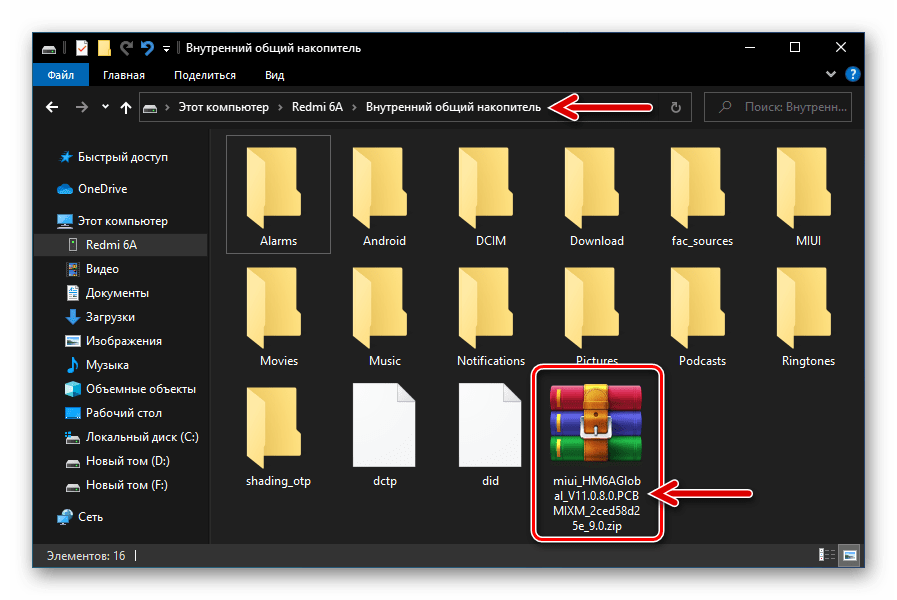
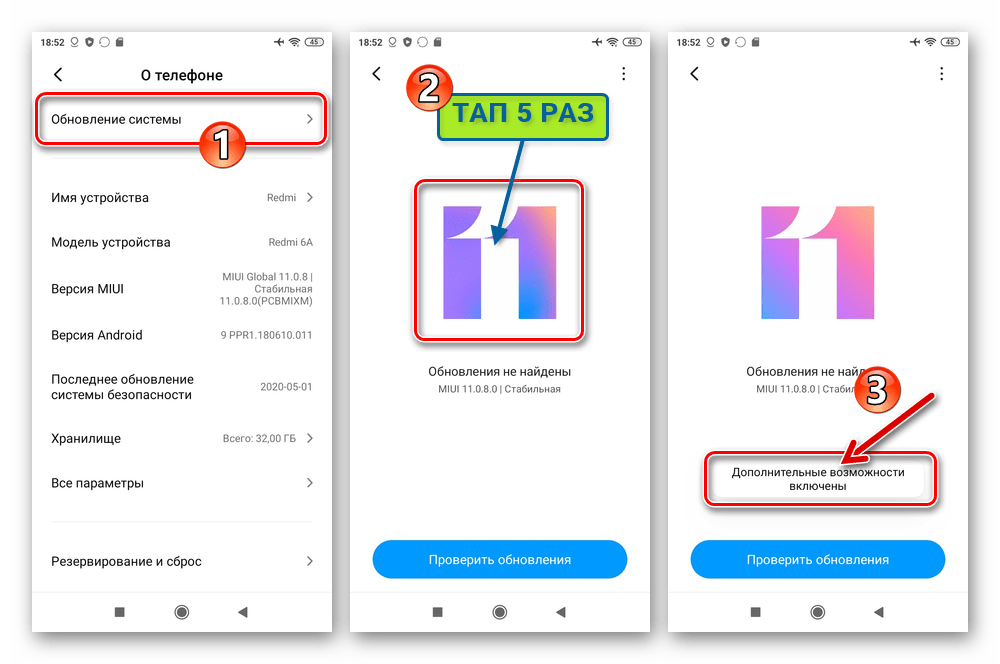
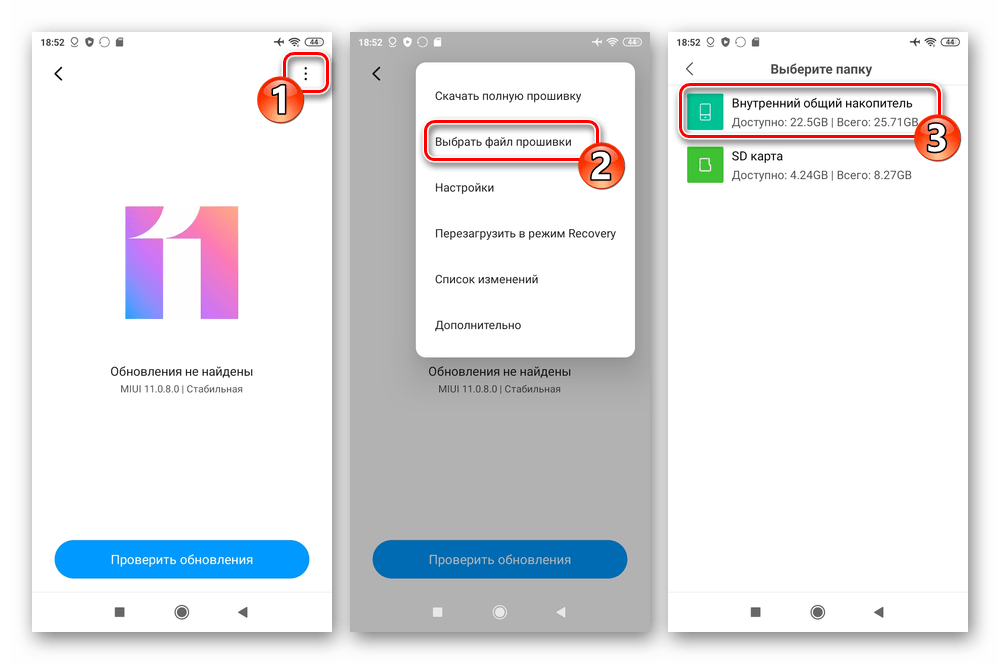
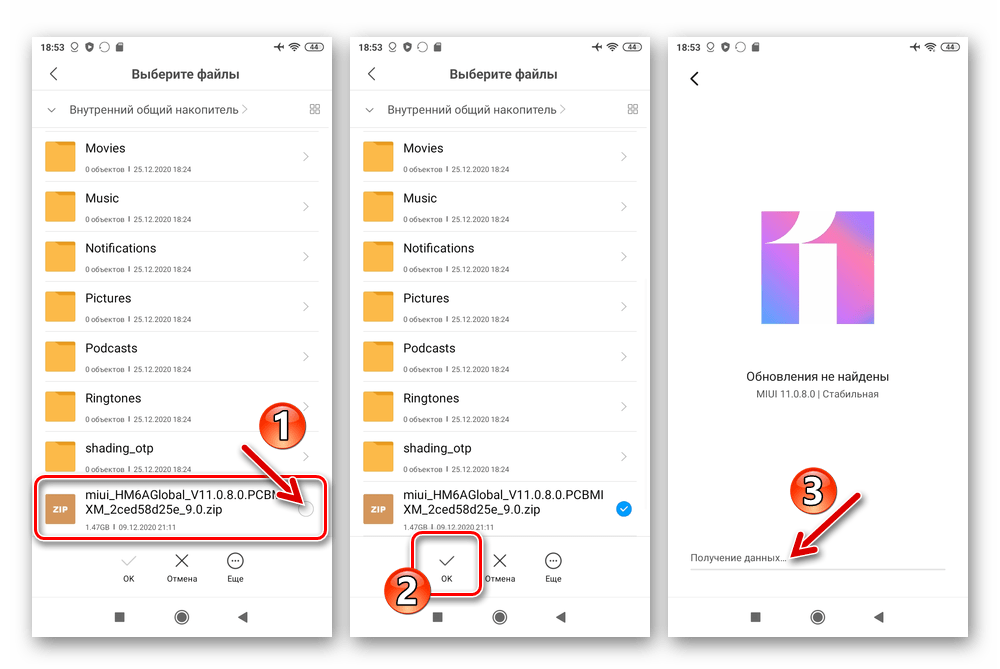
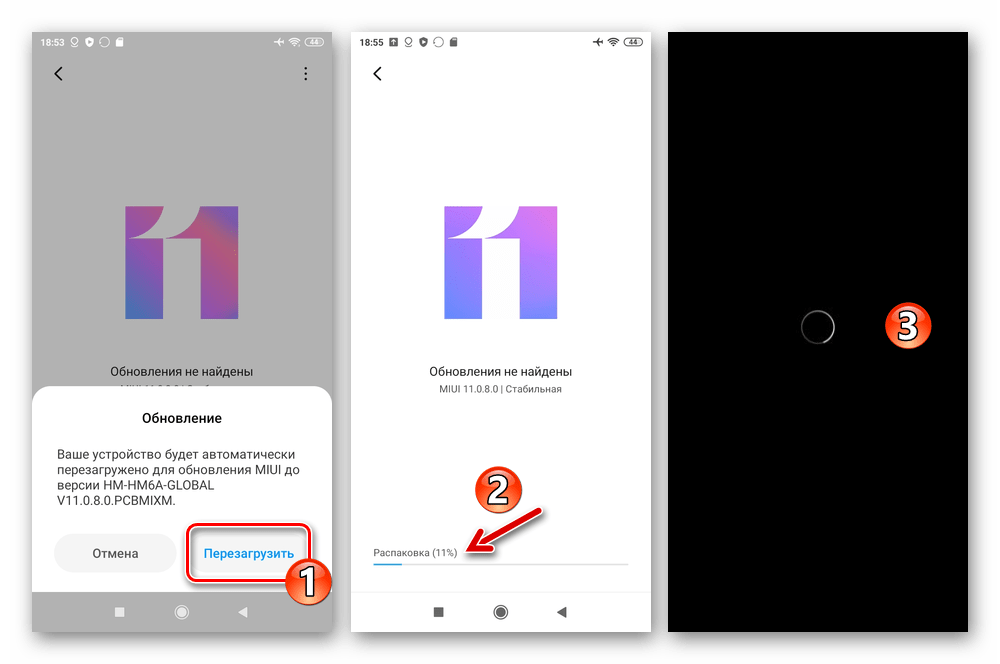
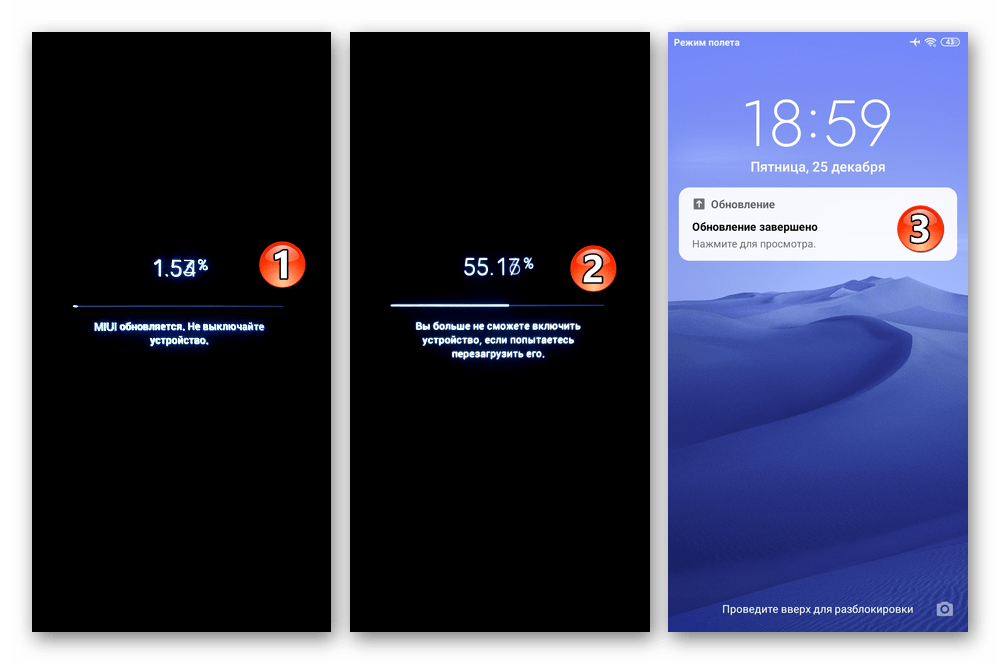
Спосіб 2: MiFlash PRO
Коли ОС Редмі 6а не запускається після серйозного збою або необдуманого втручання, для відновлення працездатності смартфона можливо задіяти (якщо є) його Заводське рекавери. Крім того, середу відновлення використовують і на робочих в цілому апаратах, якщо необхідно перевстановити MIUI, оновити або знизити її версію (але не змінити тип ОС!).
Установка офіційної прошивки на переведені через Заводське рекавери в режим «Connect With Mi Assistant» девайси Xiaomi здійсненна через програму MiFlash PRO .
Завантажити MiFlashPro 5.3.1104.39 для прошивки смартфона Xiaomi Redmi 6A
- Завантажте інсталятор комплексу для роботи з системним ПЗ смартфонів Xiaomi за посиланням вище.
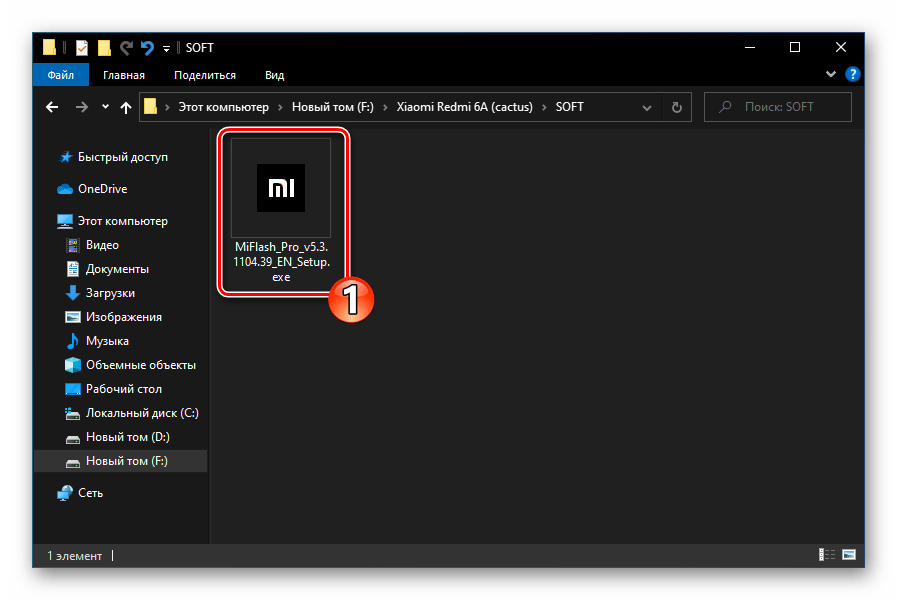
Відкрийте отриманий файл і встановіть софт
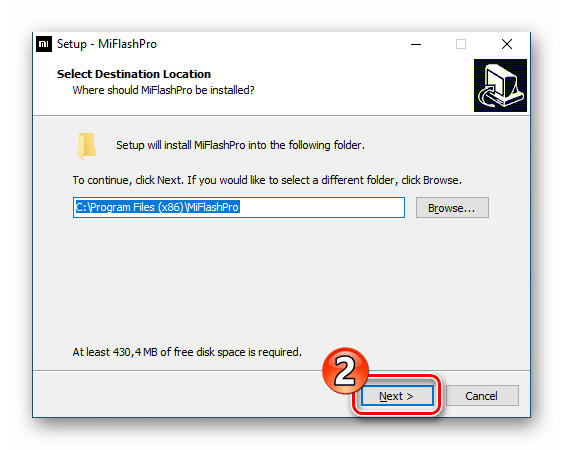
На використовуваний для маніпуляцій щодо мобільного девайса
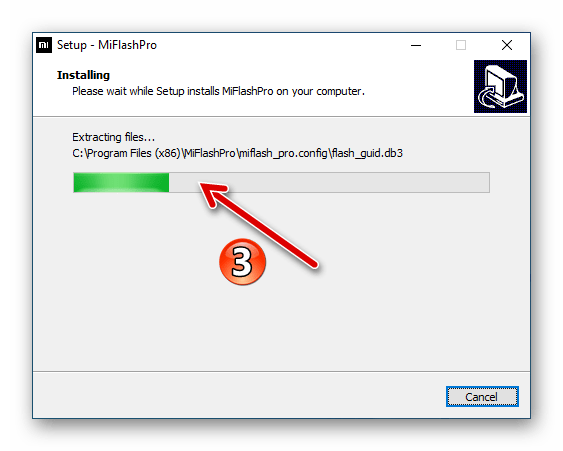
Комп'ютер.
- Скачайте на комп'ютер recovery-пакет офіційної ОС для Редмі 6а бажаної версії. У цьому прикладі інсталюється MIUI Global Stable 11.0.8.0
, завантажити дане рішення можна за наступним посиланням:
Завантажити recovery-прошивку MIUI Global Stable 11.0.8.0 для смартфона Xiaomi Redmi 6A
- Запустіть Мі Флеш Про, клацніть «Sign In»
у верхній частині вікна програми і авторизуйтесь в ній,
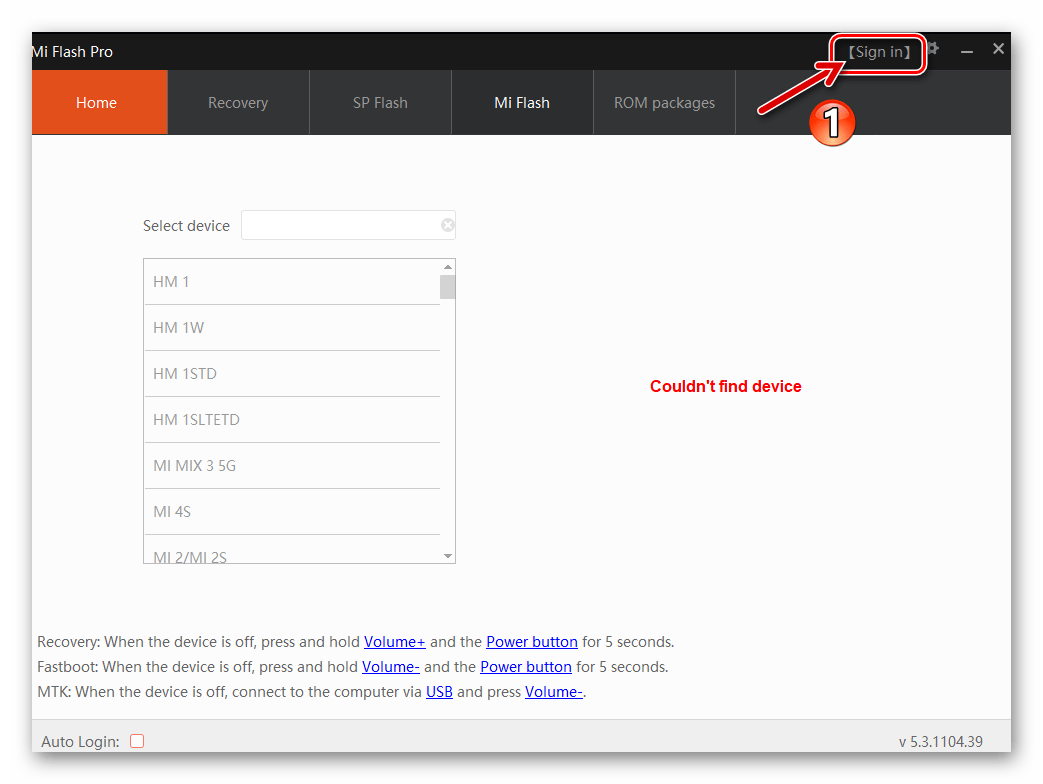
Ввівши дані свого (прив'язаного до телефону) Mi аккаунта.
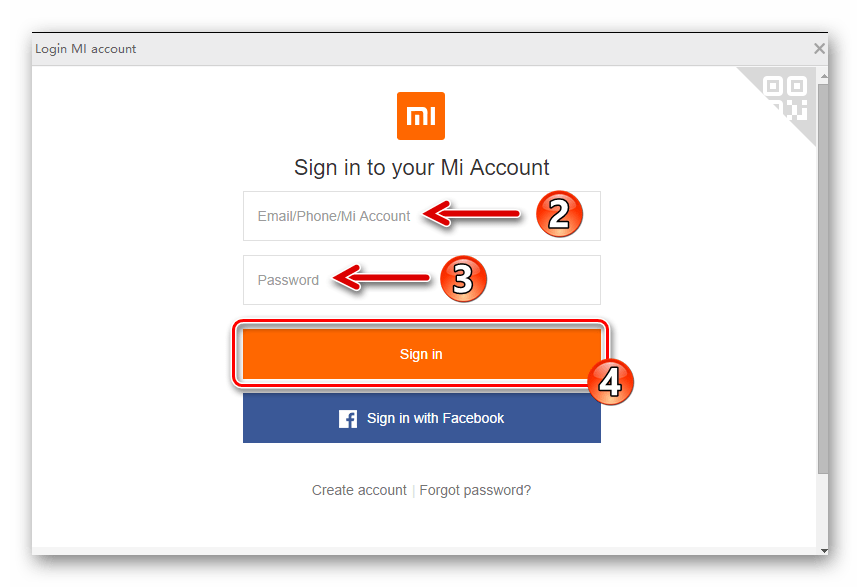
Читайте також: як дізнатися свій Мі-аккаунт
- На Redmi 6а відкрийте Заводське рекавери, переведіть смартфон в режим «Connect With Mi Assistant» а потім підключіть його до ПК.
- Після того як програма "побачить" мобільний девайс, клікніть «Flash in Recovery» у її вікні.
- Незважаючи на те що описуваний спосіб дозволяє оновити і перевстановити MIUI без зниження версії, не вдаючись до очищення пам'яті телефону і його скидання, далі рекомендується виконати зазначені процедури ( «Wipe user data»
).
Детальніше: як виконати скидання налаштувань смартфона Xiaomi через програму MiFlash PRO
- Далі завантажте в програму zip-файл, з якого буде здійснюватися розгортання ОС на смартфоні:
- Натисніть на розташовану поруч з поки що порожнім полем шляху розташування zip-файлу прошивки кнопку «…» ;
- У вікні, перейдіть по шляху, де збережений рекавери-пакет МІЮАЙ, виділіть цей файл і клацніть»відкрити" ;
- Зачекайте закінчення перевірки наданого програмі файлу на предмет можливості його розгортання в пам'яті Redmi 6A.

- Якщо файл підходить для інтеграції в девайс, відобразиться повідомлення " Verified Suссessfully» .

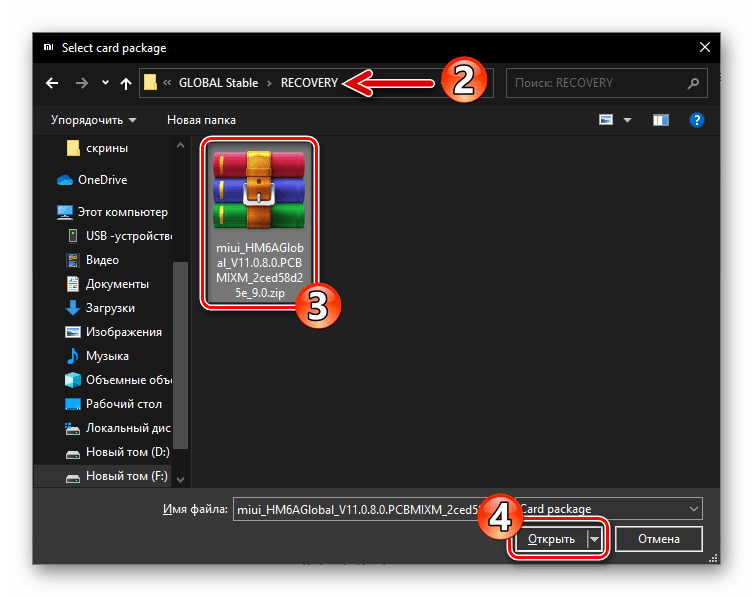
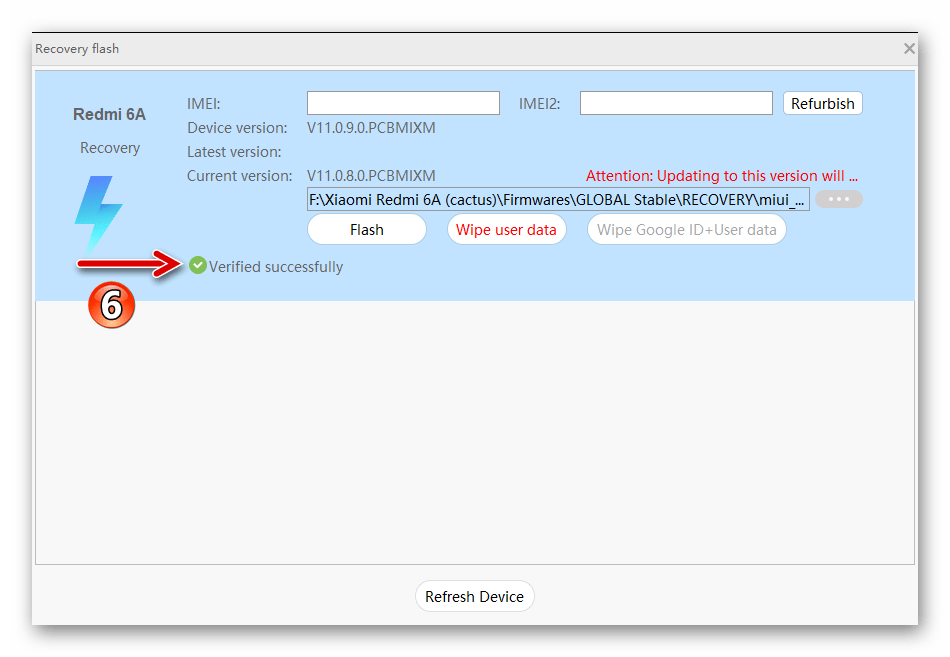
- На даному етапі все все готово до інсталяції ОС на смартфон-клацніть по ініціює цю процедуру кнопці «Flash» .
- Далі програма перенесе дані з файлу на ПК в системні розділи пам'яті телефону-нічого не робіть, чекайте завершення візуалізованого за допомогою повідомлення «Installing. Stay connected…» і процентного лічильника виконання процесу.
- Після завершення інсталяції мобільної ОС MiFlash Pro ненадовго продемонструє повідомлення «Flashed successfully» і потім відключиться від смартфона. Redmi 6A при цьому автоматично перезавантажиться, після чого вам залишиться дочекатися появи вітального екрану MIUI і потім виконати початкову настройку ОС. На цьому перепрошивка апарату вважається успішно завершеною.
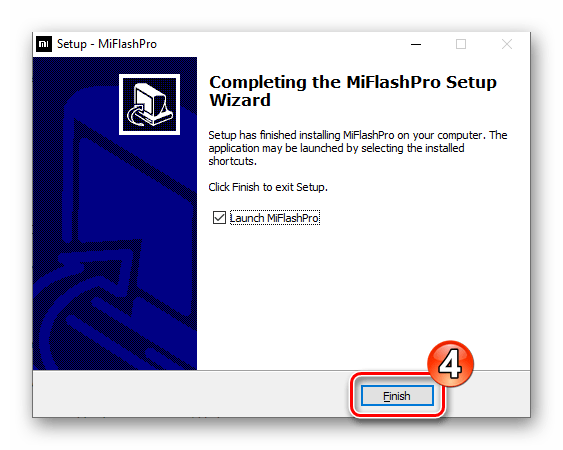
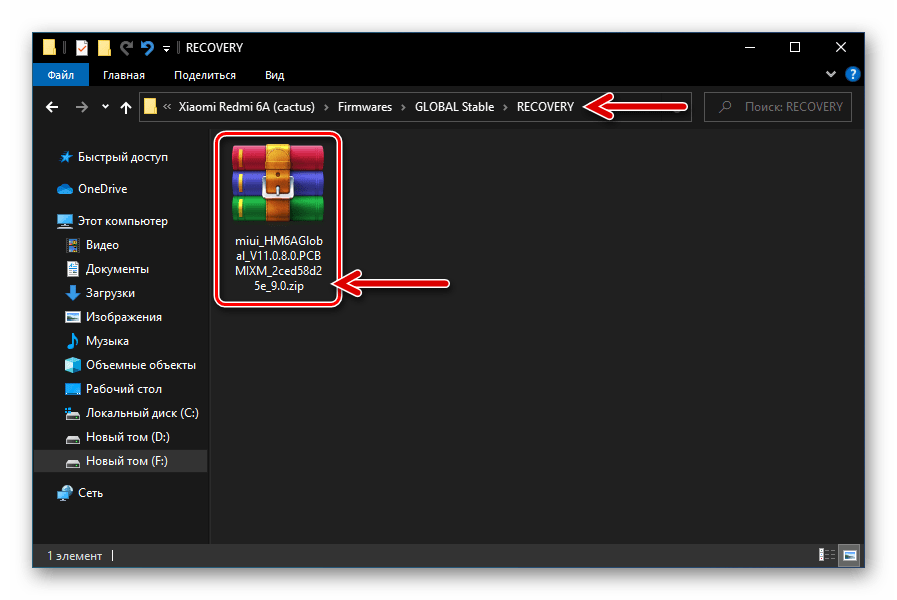
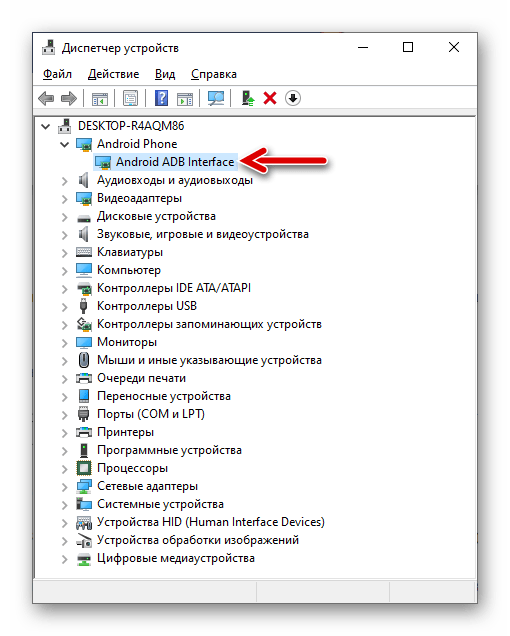
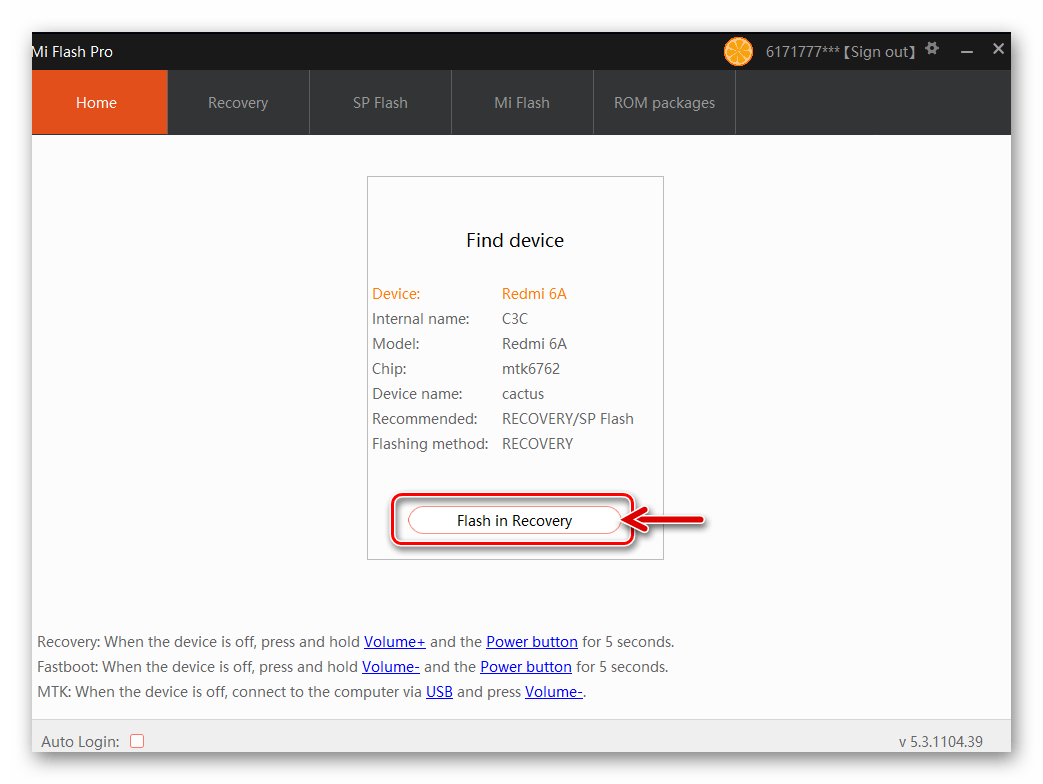
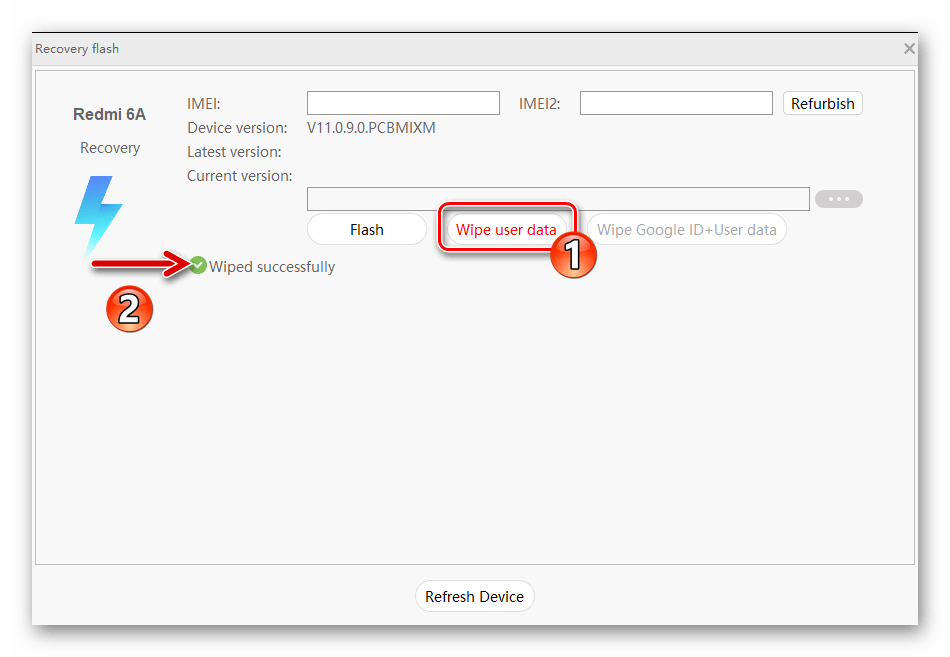
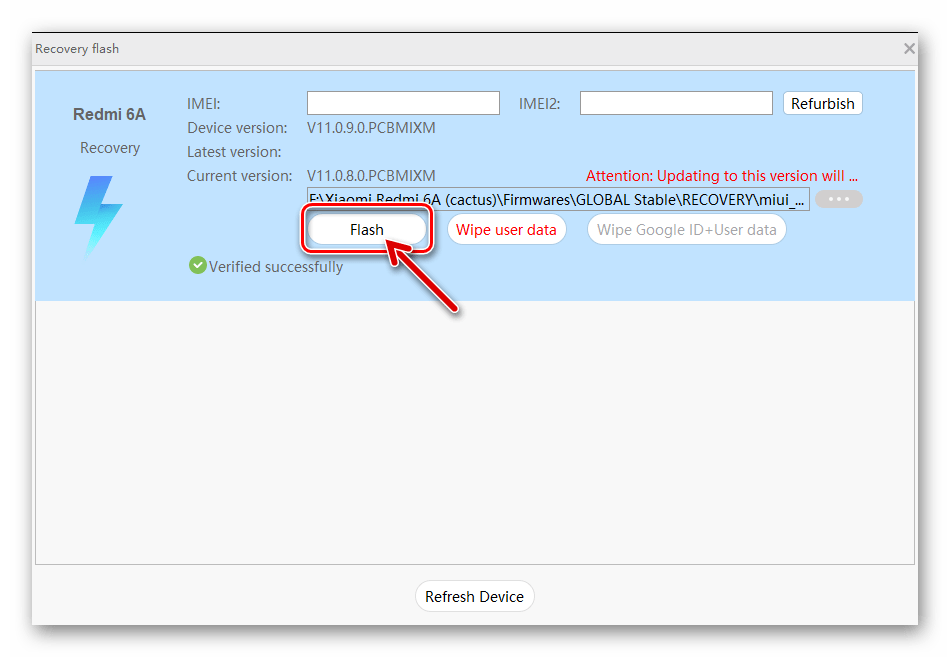
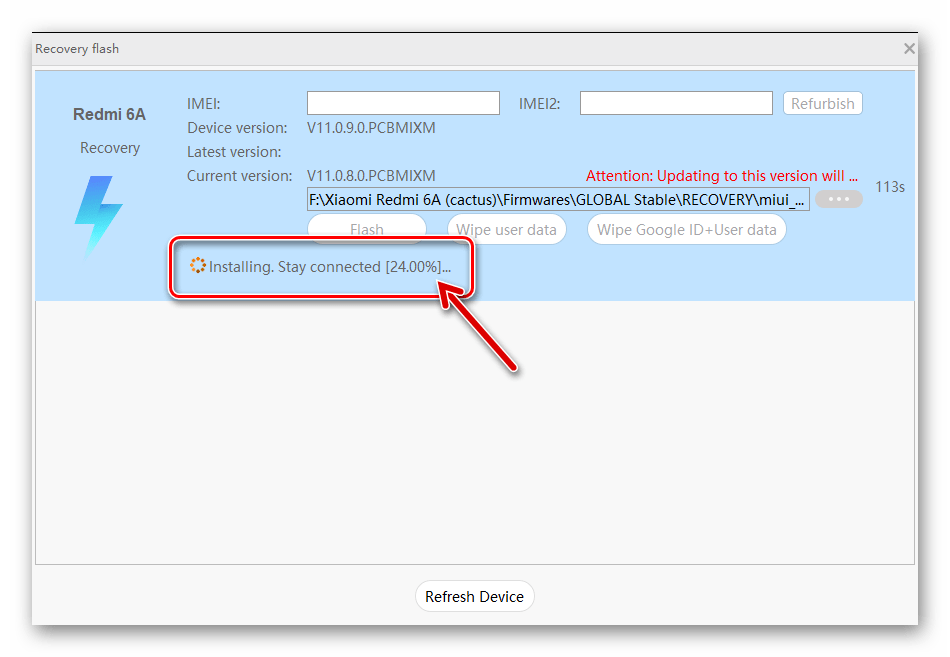
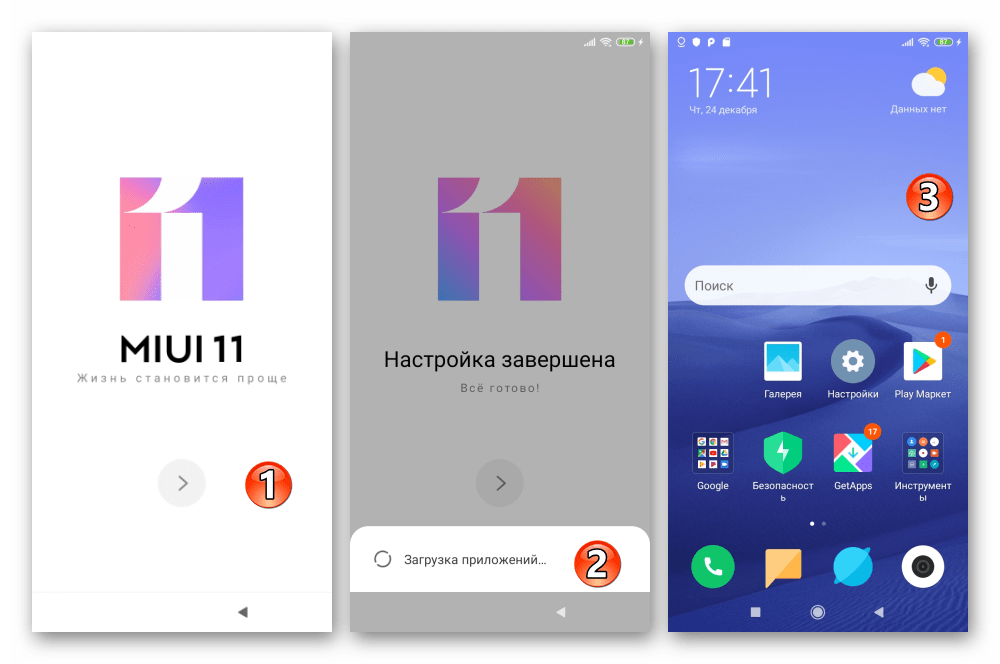
Спосіб 3: XiaoMiFlash
Одним з найпростіших (за умови, що завантажувач девайса розблоковано) варіантів установки, по суті, будь-якої офіційної версії/типу MIUI на Xiaomi 6a незалежно від інстальованої на смартфоні до процедури складання системного ПЗ є використання &171;класичного&187; варіанту програми MiFlash.
- Завантажте на комп'ютер fastboot-прошивку бажаних до установки виду і версії, розархівуйте отриманий пакет. У прикладі далі інсталюється RU-збірка MIUI версії V11.0. 4. 0.PCBRUXM, завантажити її можна за наступним посиланням:
Завантажити Fastboot-прошивку MIUI Russia Stable 11.0.4.0 для смартфона Xiaomi Redmi 6A
- Завантажте на диск ПК архів з файлами Міфлеш за посиланням зі статті-огляду цієї програми на нашому сайті, розпакуйте його. Запуск розгорнутої таким чином програми здійснюється шляхом відкриття файлу XiaoMiFlash.exe
.
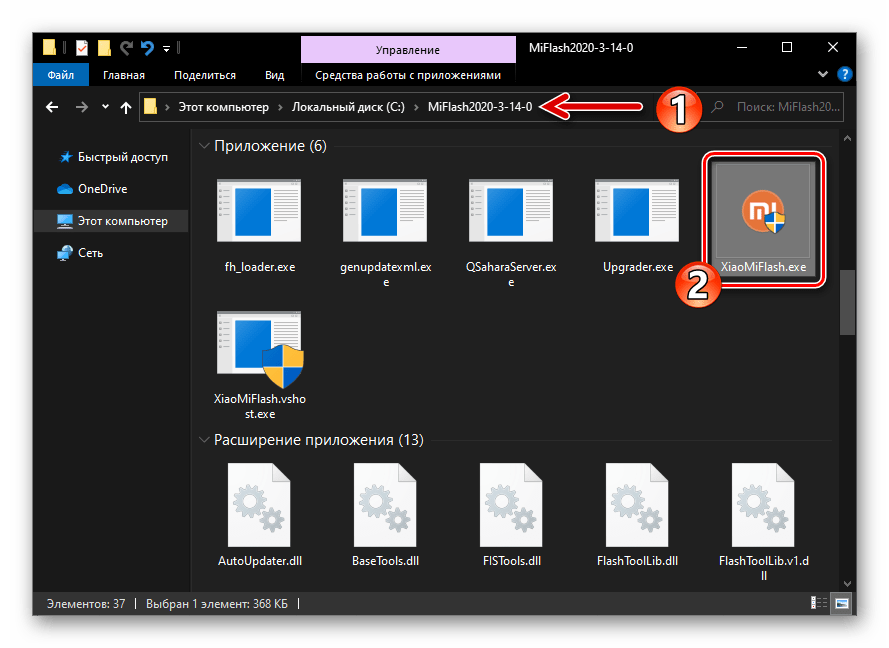
Другий варіант отримання доступу до функцій прошивальщика – його виклик з інтерфейсу описаного вище в статті MiFlash Pro. Якщо даний софт встановлений на вашому комп'ютері, відкрийте його, авторизуйтесь в Mi Account і потім клацніть «Mi Flash» на панелі розділів у верхній частині вікна.
- Клацніть по кнопці «Select»
у вікні Міфлеш, щоб вказати програмі шлях до файлів прошивки.
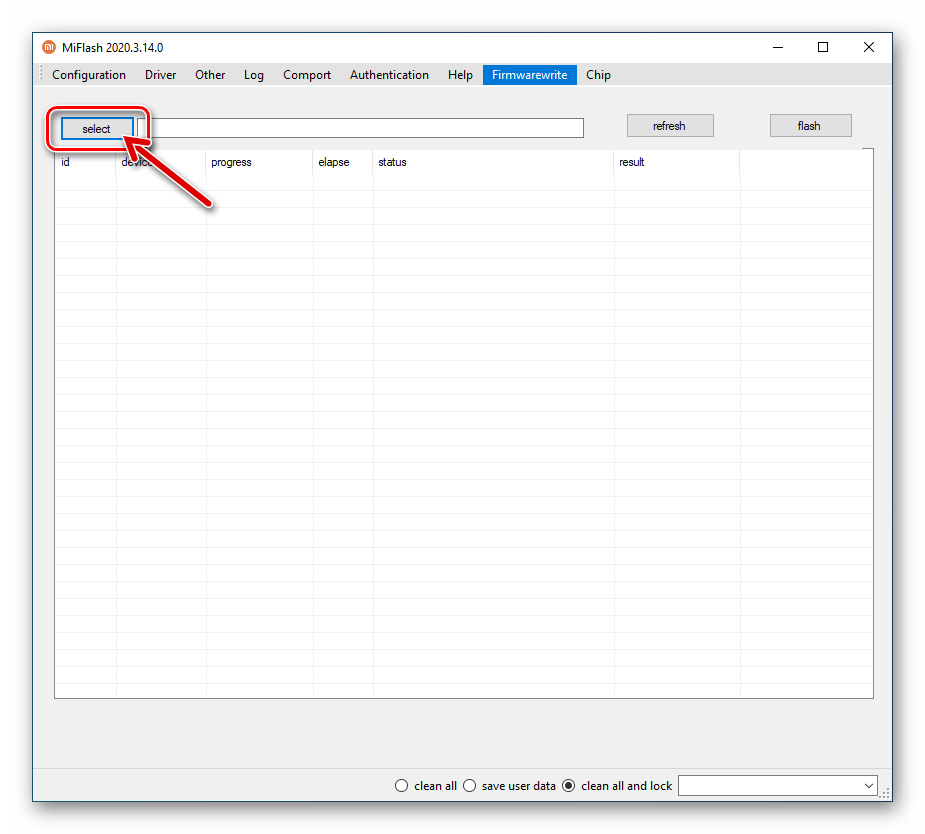
В отобразившемся віконці " Огляд папок» виділіть отриманий при виконанні першого пункту цієї Інструкції каталог (той, де міститься директорія «images» ), клікніть «ОК» .
- Переведіть Redmi 6A в режим «FASTBOOT»
, підключіть його до ПК. Потім у вікні MiFlash натисніть на кнопку
«refresh»
.
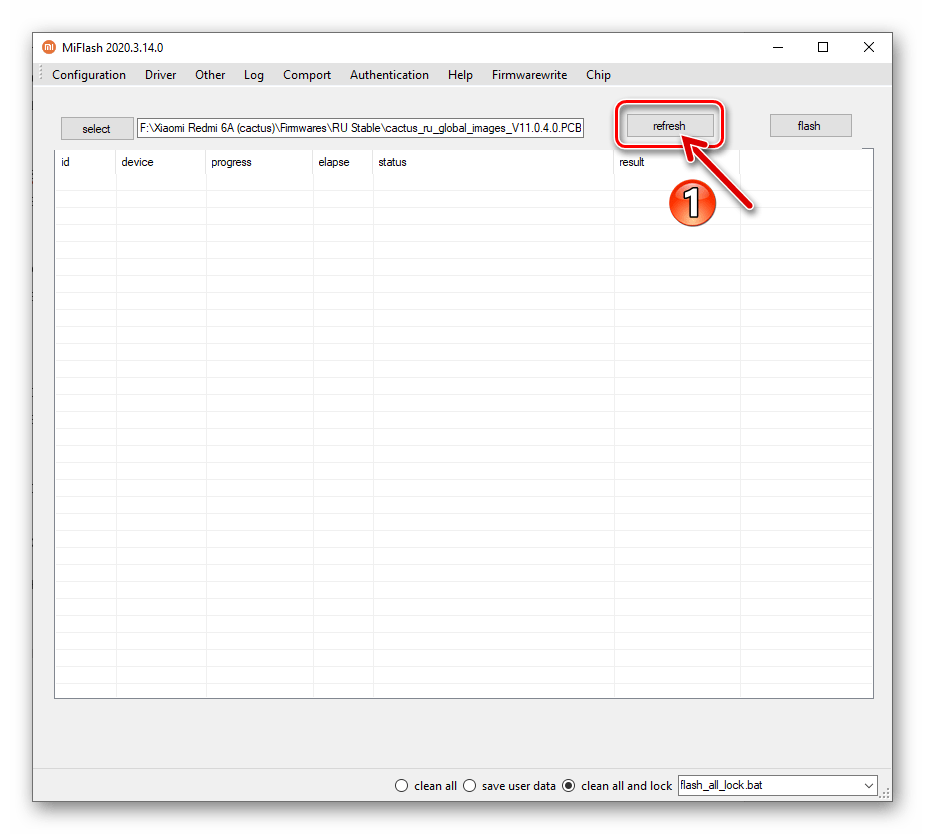
В результаті смартфон повинен визначитися в програмі – в першому рядку робочої області з'являться дані.
- Важливо! Шляхом перекладу радіокнопки внизу вікна прошивальщика виберіть режим установки системного ПО – «clean all» . Не використовуйте інші доступні в Міфлеш методи інсталяції операційки на Редмі 6а!
- По готовності до початку процедури перенесення даних з каталогу з компонентами MIUI на ПК в системні розділи пам'яті мобільного девайса натисніть на кнопку «flash» .
- Далі почекайте, поки програма виконає всі необхідні для ефективної інсталяції ОС Xiaomi Redmi 6A маніпуляції. Найкращим рішенням буде відмовитися на час процедури від використання комп'ютера, переривати процес перенесення файлів в телефон будь-якими діями ні в якому разі не слід!
- Про результативне завершення прошивки Редмі 6А в режимі «ФАСТБУТ» через Міфлеш підкаже перезавантаження смартфона і початок запуску встановленої на нього ОС (програма на ПК при цьому демонструє статус «$pause.» ).
- Дочекайтеся відображення вітального екрану MIUI, від'єднайте телефон від комп'ютера і приступайте до конфігурації його операційної системи.
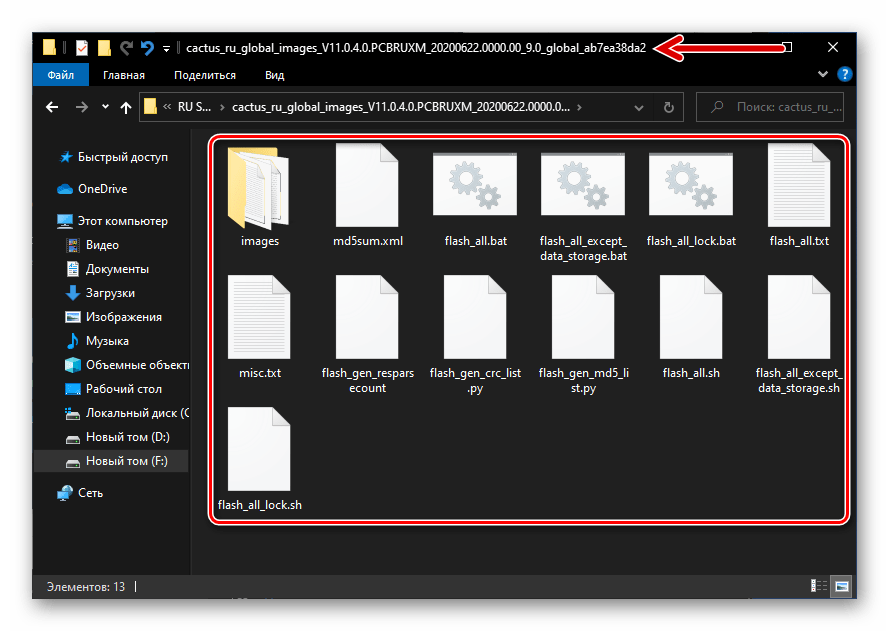
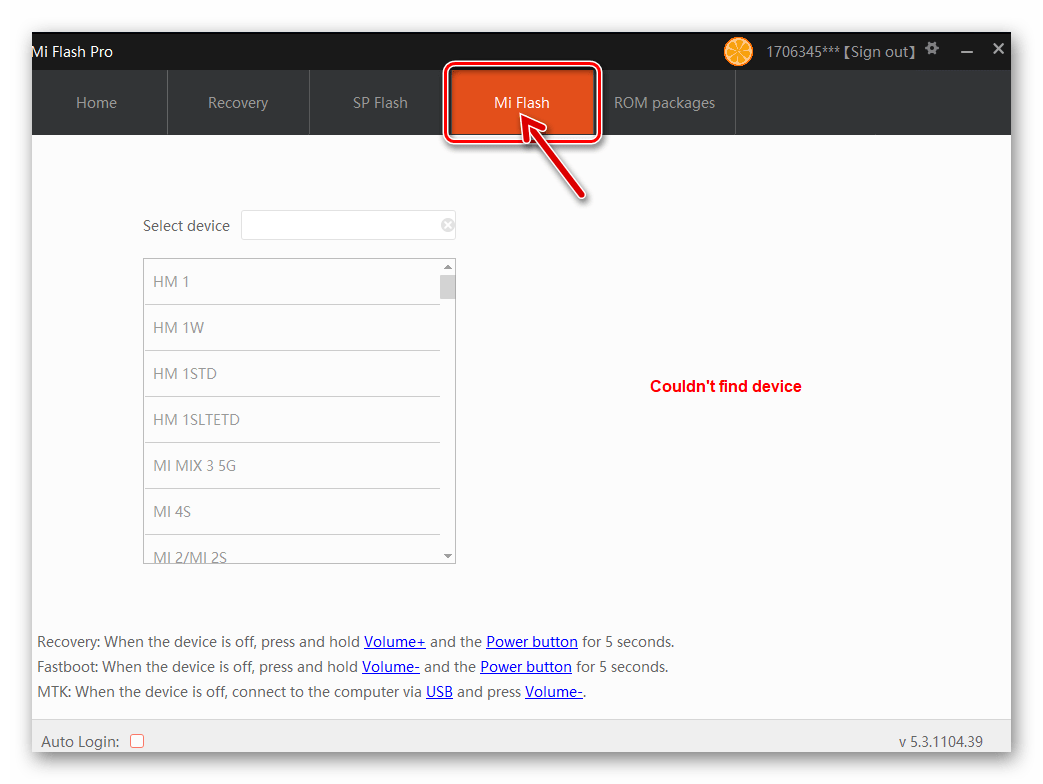
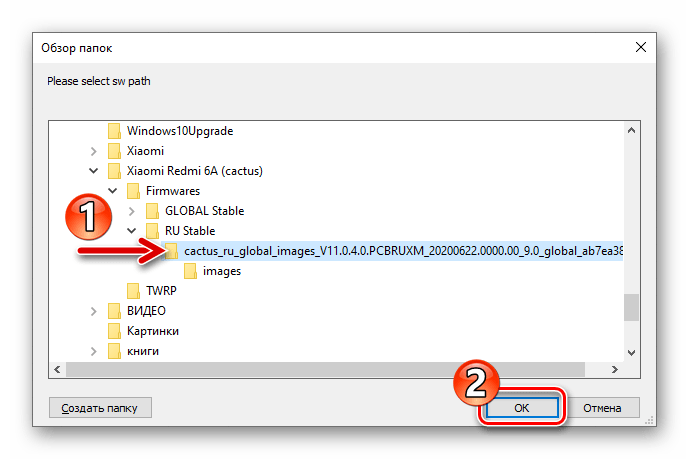
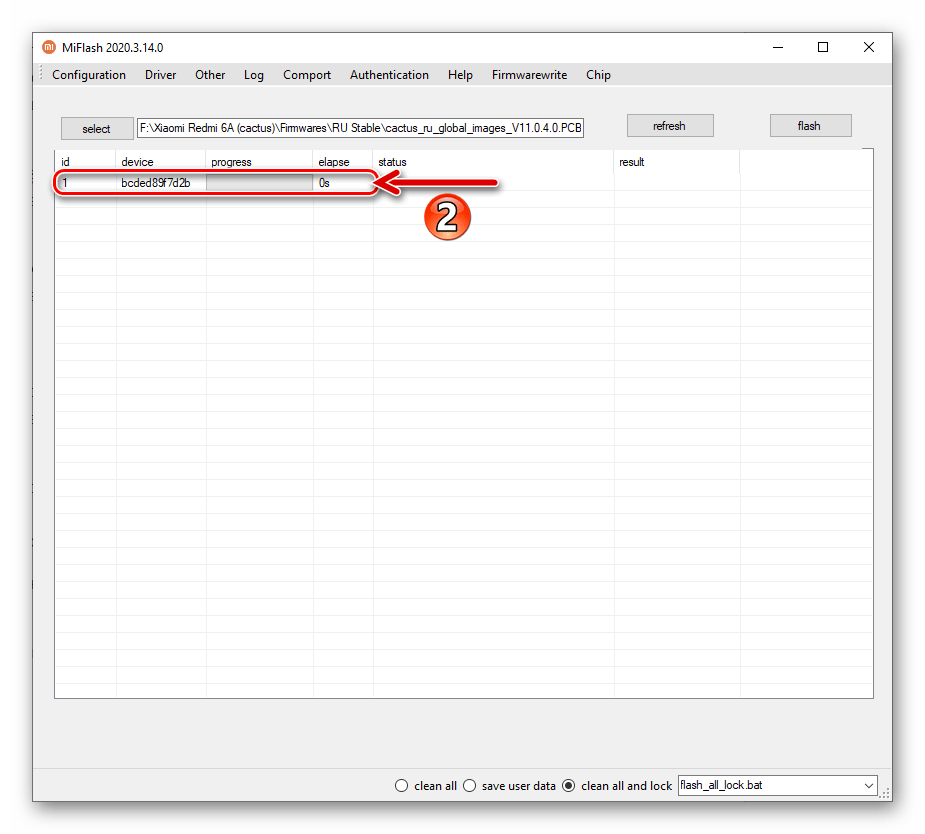
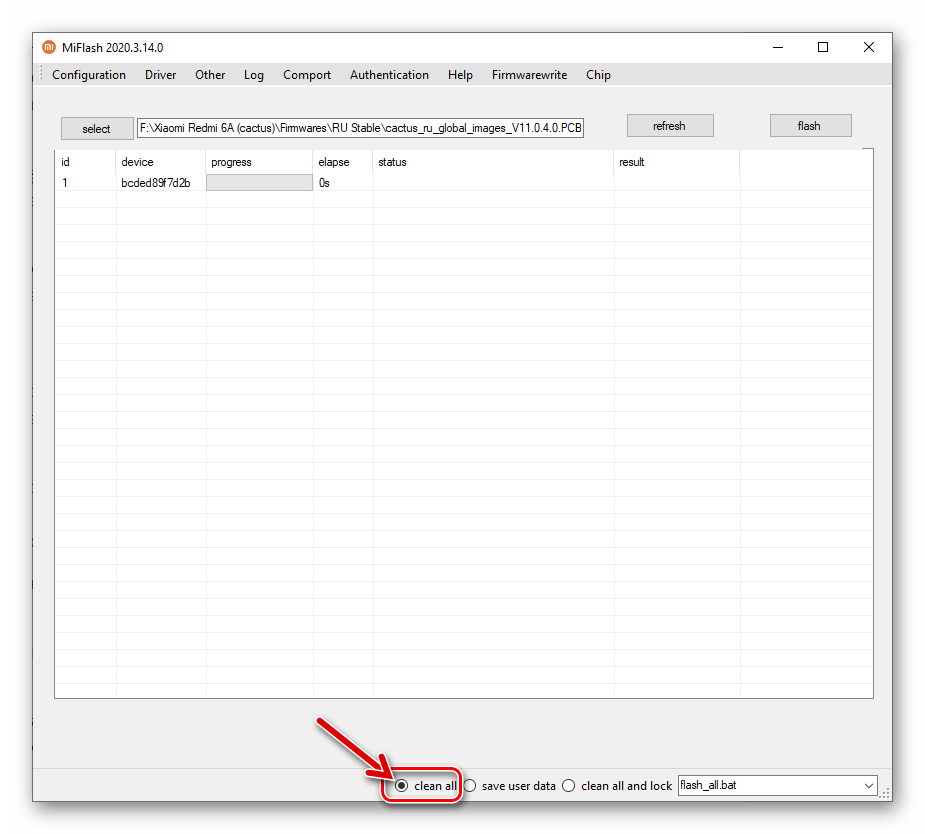
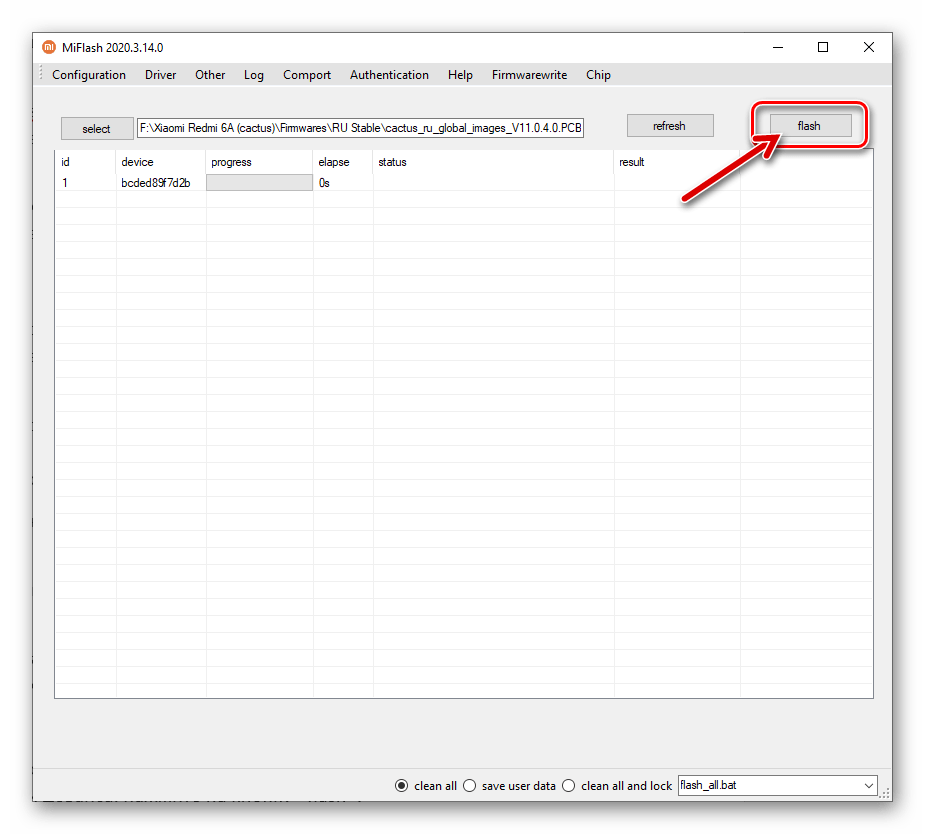

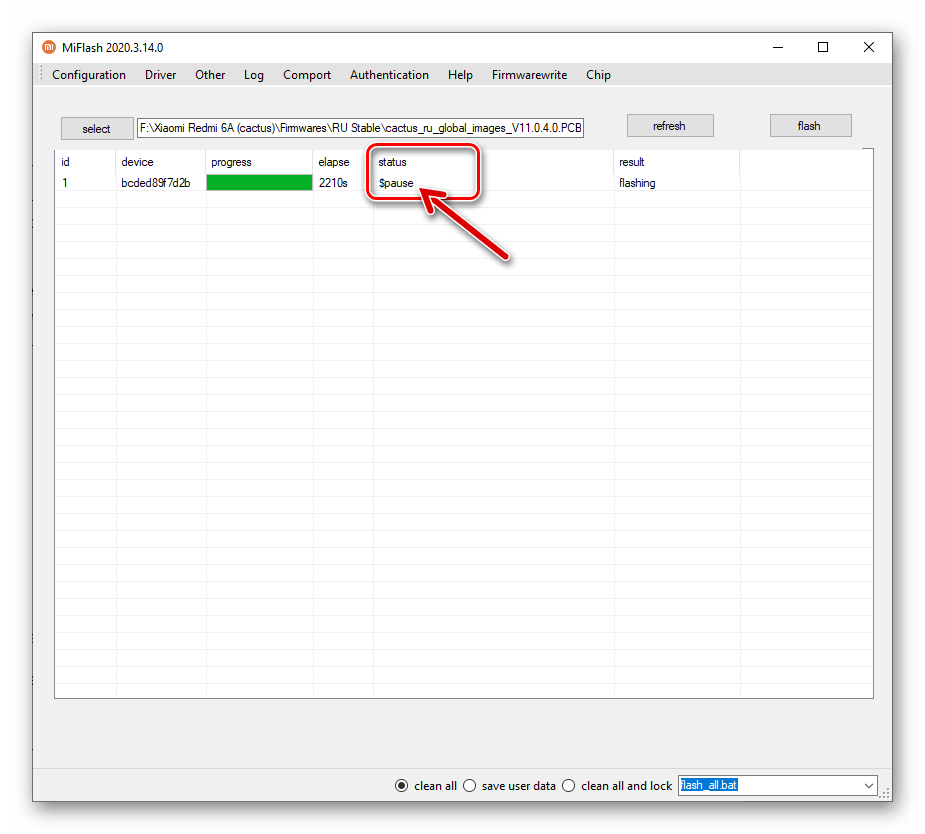
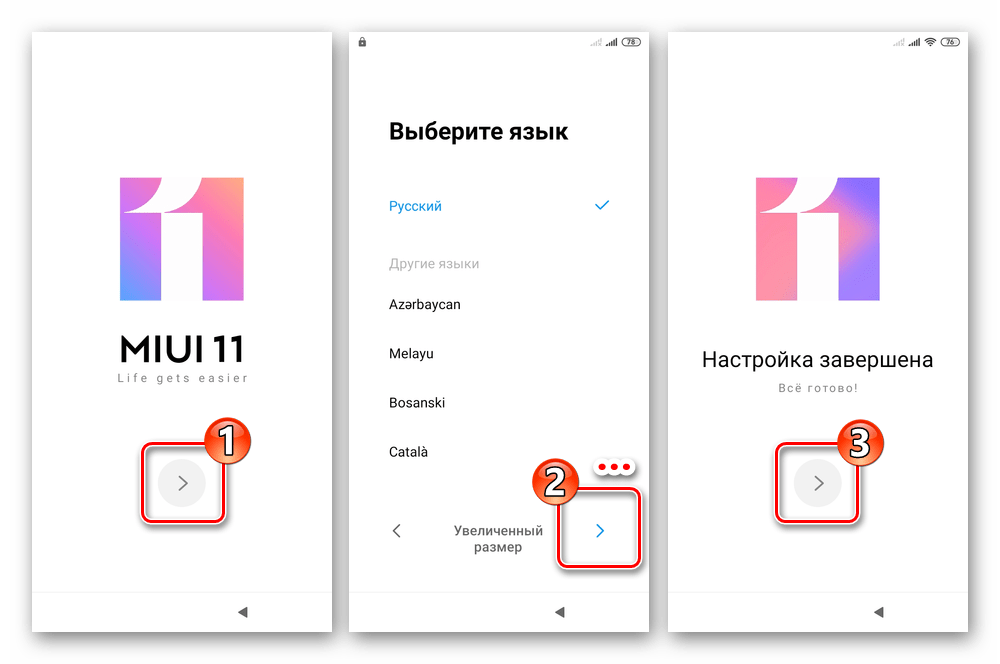
Спосіб 4: XiaoMiTool V2 від Francesco Tescari
Крім вищеописаних, можна сказати, "офіційних" засобів роботи з системним по Xiaomi Redmi 6A, для виконання практично всіх відносяться до його прошивці маніпуляцій можна ефективно використовувати Розроблений ентузіастами Windows-софт & 8212; XiaoMiTool V2 .
Завантажити XiaoMiTool V2 від Francesco Tescari з офіційного веб-сайту
Це дуже зручне рішення, &8212; багато операцій, включаючи скачування різних (China, Global) пакетів MIUI в XiaoMiTool V2 автоматизовані, що дозволяє незалежно від початкового стану програмної частини Редмі 6а з розблокованим загрузчиком отримати на ньому офіційну збірку мобільної ОС останньої з існуючих версії буквально в кілька кліків.
Установка і перший запуск софта
- Завантажте інсталятор XiaoMiTool з офіційного сайту творця або задіяну в прикладах далі версію програми 20.7.28 :
- Відкрийте файл XMT2_Win_Setup.exe .
- Клацніть «Next»
у першому вікні майстра інсталяції,
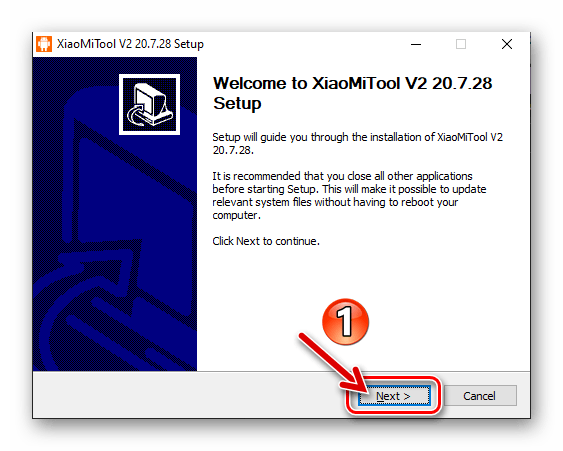
«Install» &8212; у другому.
- Зачекайте, поки компоненти софта будуть скопійовані на диск комп'ютера, клацніть «Finish» в останньому вікні інсталятора.
- Запуск кошти згодом здійснимо шляхом відкриття з'явився на робочому столі ярлика «XiaoMiTool V2» і також з головного меню Windows.
- Відкрийте програму, натисніть «Agree» у першому її вікні.
- Далі виберіть регіон (надалі можна змінити в " Налаштуваннях» софта), для якого призначена передбачувана до установки на мобільний девайс прошивка.
- Трохи почекайте, поки програма додасть в Віндовс «свої» драйвери для роботи з девайсами Xiaomi.
- При появі наступного вікна підготовка Сяомі Тул V2 до роботи вважається завершеною.
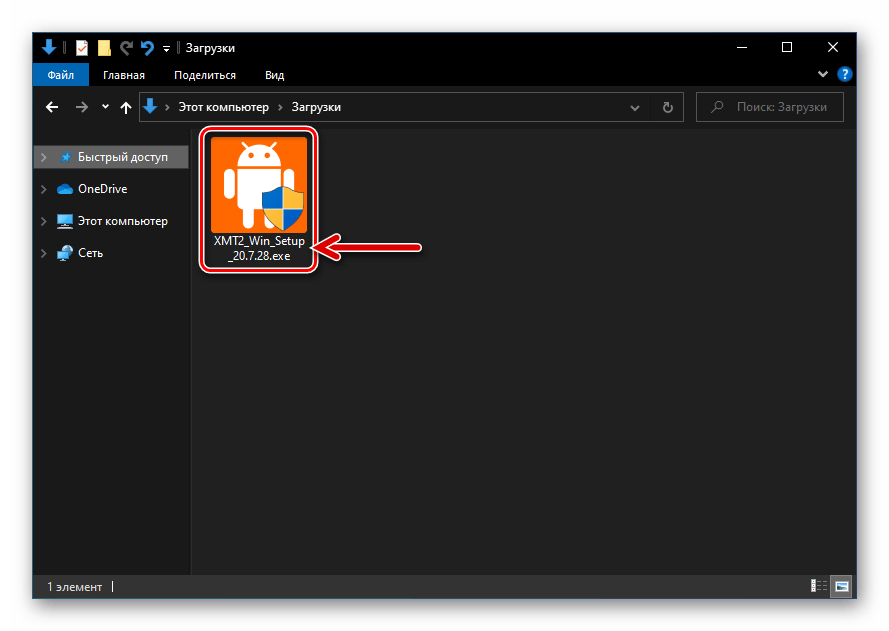
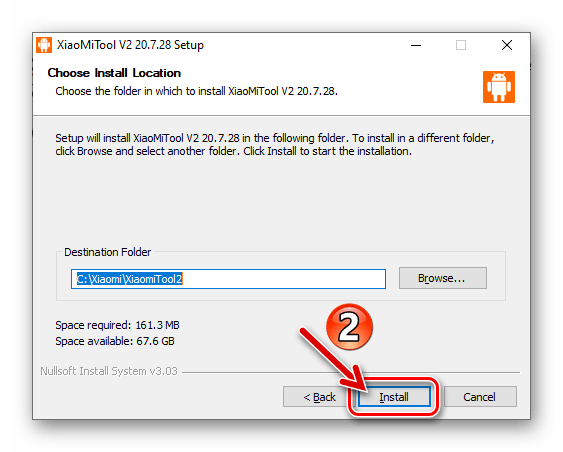
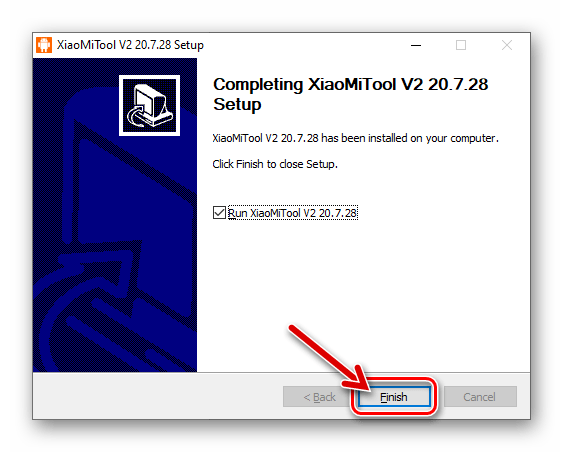
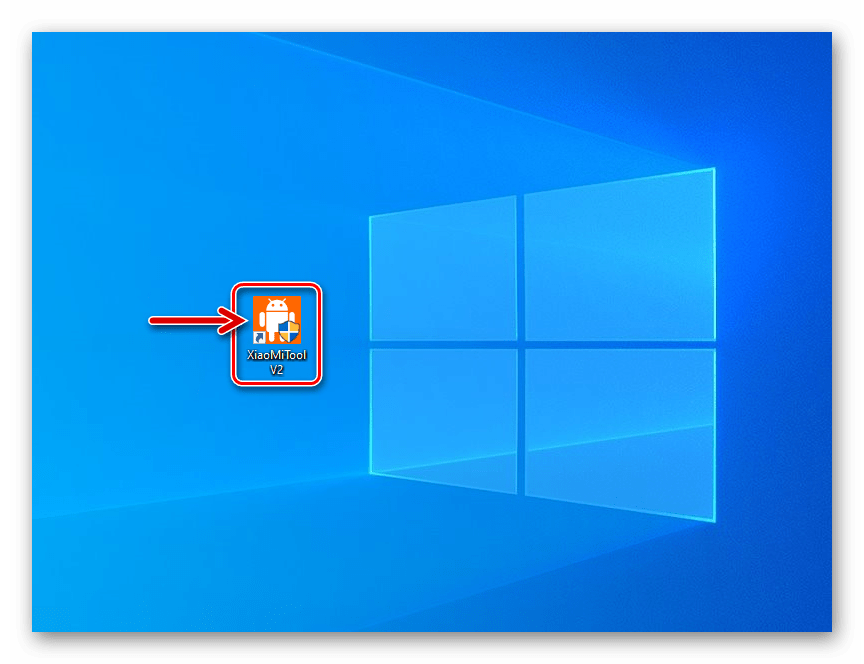
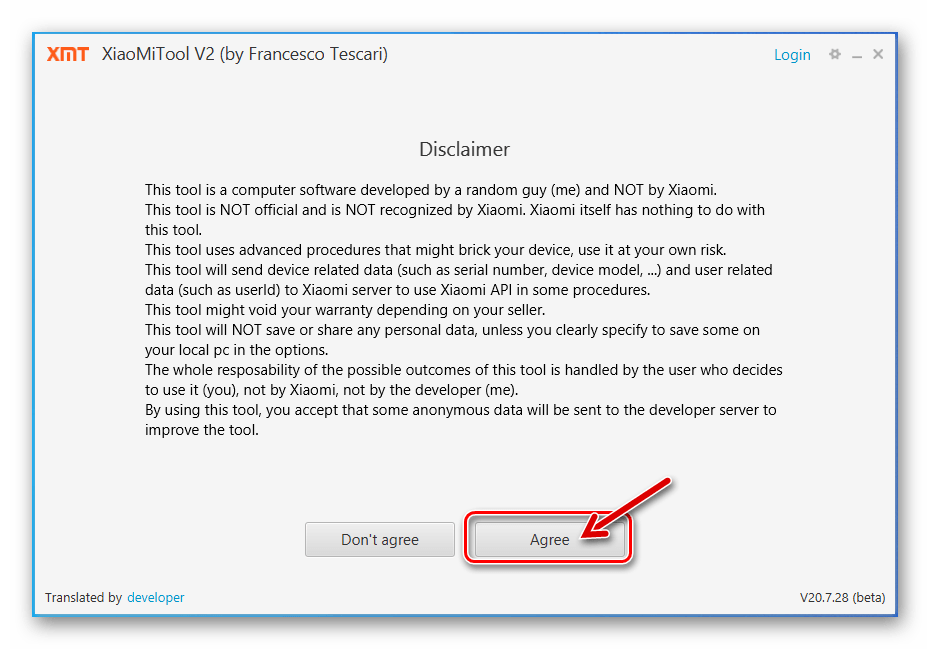
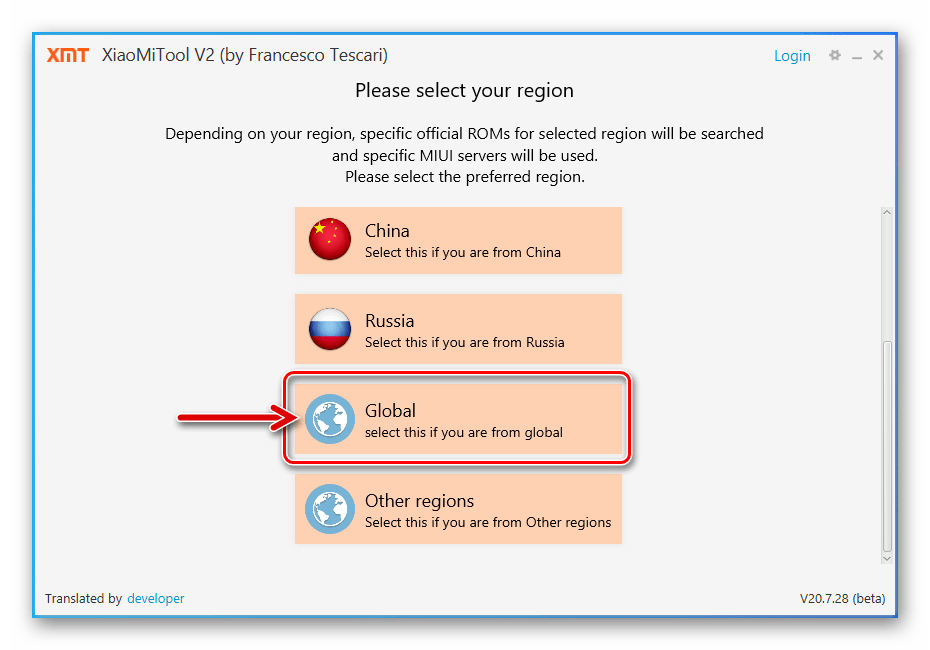
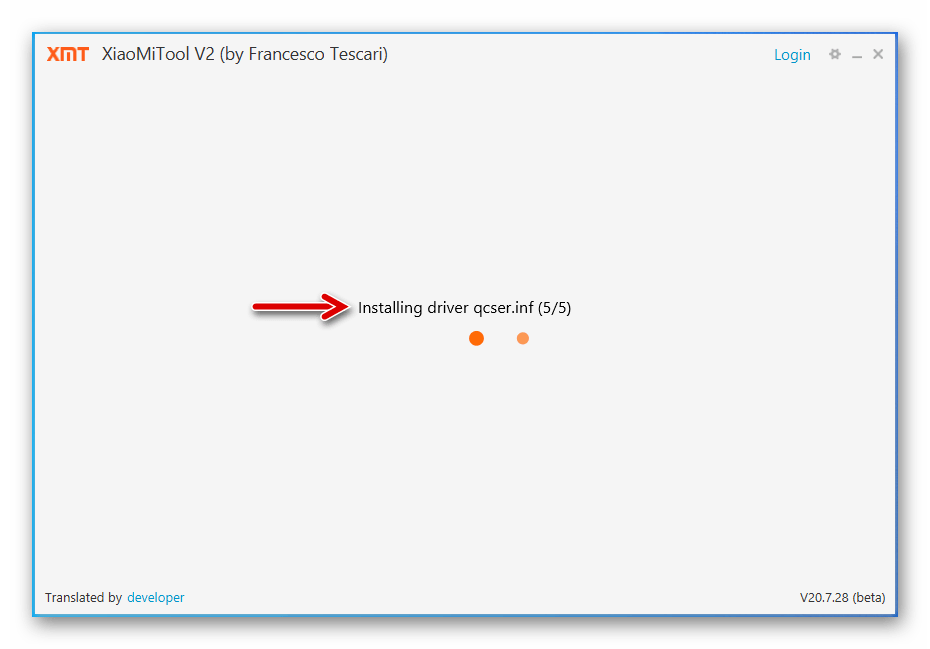
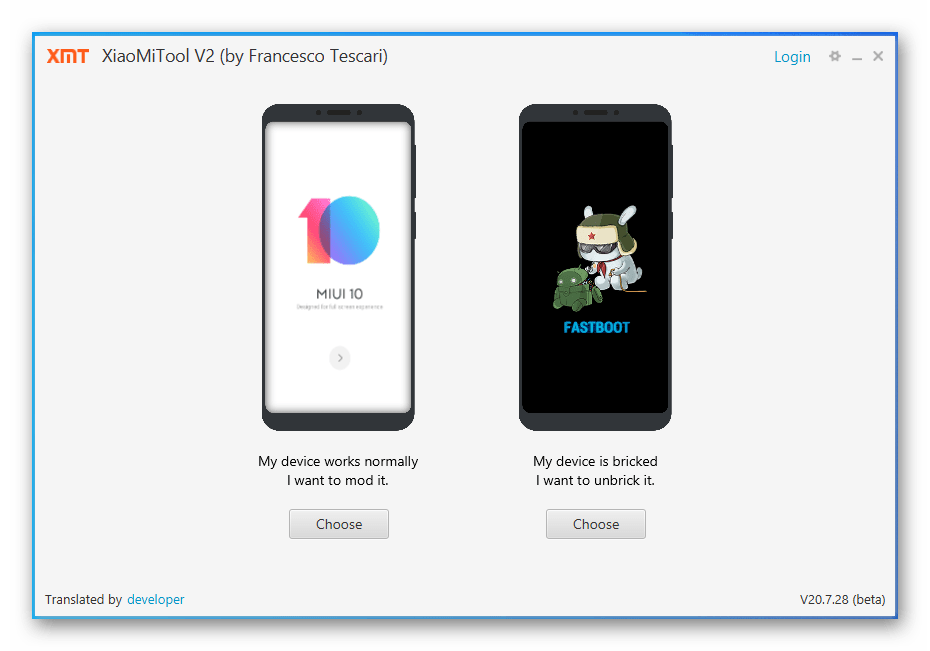
Зміна типу MIUI, Оновлення, перевстановлення
Якщо програмна частина Редмі 6а в цілому функціонує нормально, а метою планованих заходів є перехід зі збірки ОС одного регіонального призначення (Global/Russia/China) на іншу (крім RU), або вам просто потрібно отримати останню версію офіційної системи без зайвих (у вигляді пошуку і завантаження файлу прошивки на ПК) маніпуляцій, дійте як запропоновано в наступній інструкції.
- На смартфоні активуйте опцію «налагодження через USB» , підключіть девайс до ПК.
- Відкрийте XiaoMiTool, у вікні вибору режимів роботи софта клікніть " Сһооѕе» під написом «My device is work normally. I wont to mod it» .
- Трохи почекайте, поки програма зробить виявлення підключених до ПК мобільних девайсів.
- Клацніть по рядку з даними визначився Redmi 6A, натисніть «Select» .
- В результаті смартфон автоматично перезавантажиться – таким чином софт тестує можливість проведення маніпуляцій в його відношенні. Спочатку девайс на кілька секунд переключиться в режим «FASTBOOT» , потім стартує в MIUI – дочекайтеся завершення запуску операційки.
- В демонстрованому програмою списку «Please choose a procedure category» натисніть «Official Xiaomi ROM» .
- Вкажіть тип і регіональну прив'язку далі завантажується на ПК і інсталюється на Редми 6а прошивки – клікніть по відповідному вашим потребам блоку у вікні.
- Далі, щоб ініціювати процес переустановлення ОС мобільного девайса, натисніть «Continue» .
- На цьому перелік необхідних XiaoMiTool V2 дій фактично вичерпаний-чекайте, поки будуть отримані
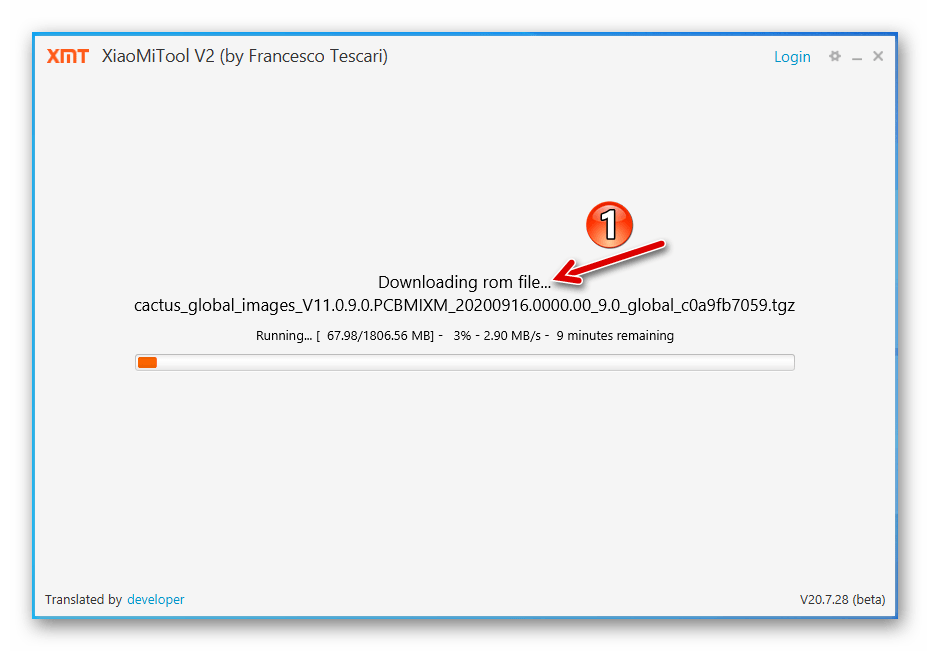
І розгорнуті на смартфоні компоненти його системного по.
- Після завершення всіх операцій програма продемонструє повідомлення «Installation competed successfully»
.
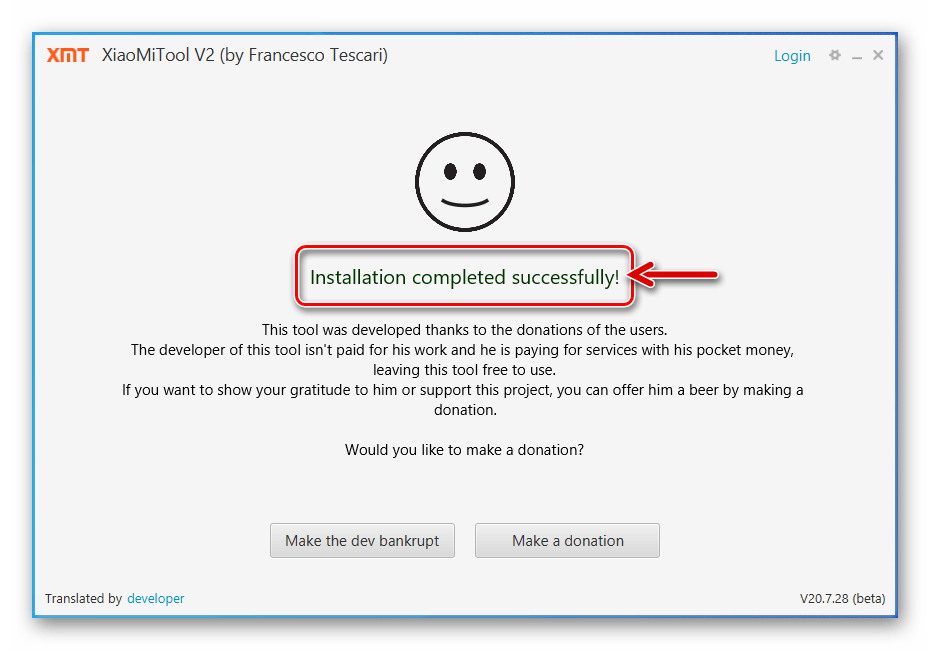
Після цього від'єднайте смартфон від комп'ютера і чекайте ініціалізації компонентів його системного ПЗ, а потім запуску MIUI і можливості провести первинну настройку ОС.
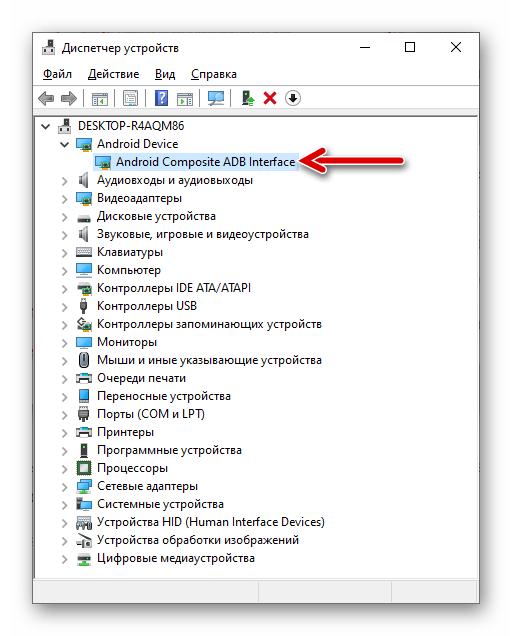
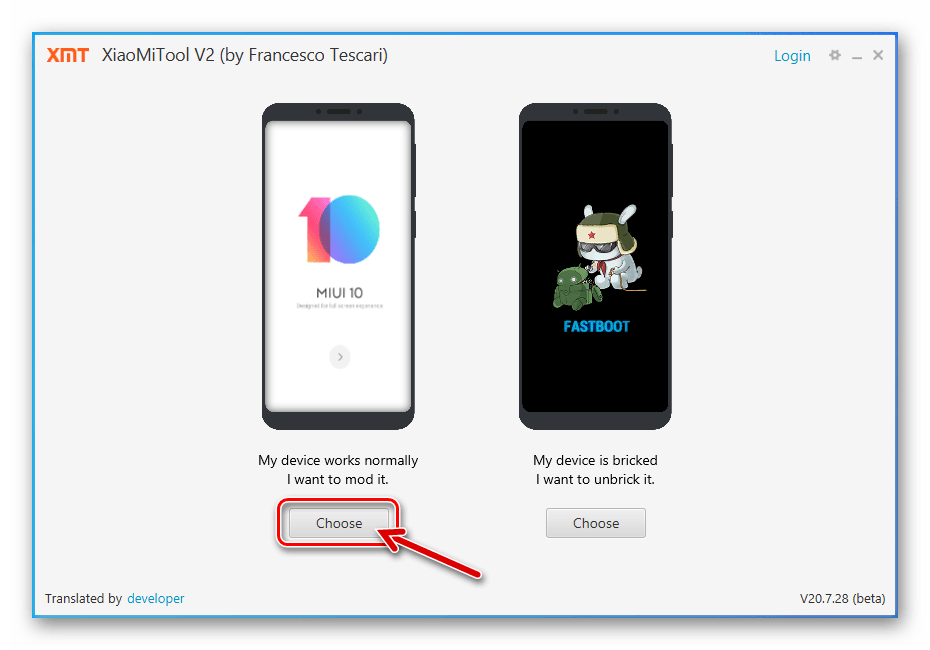
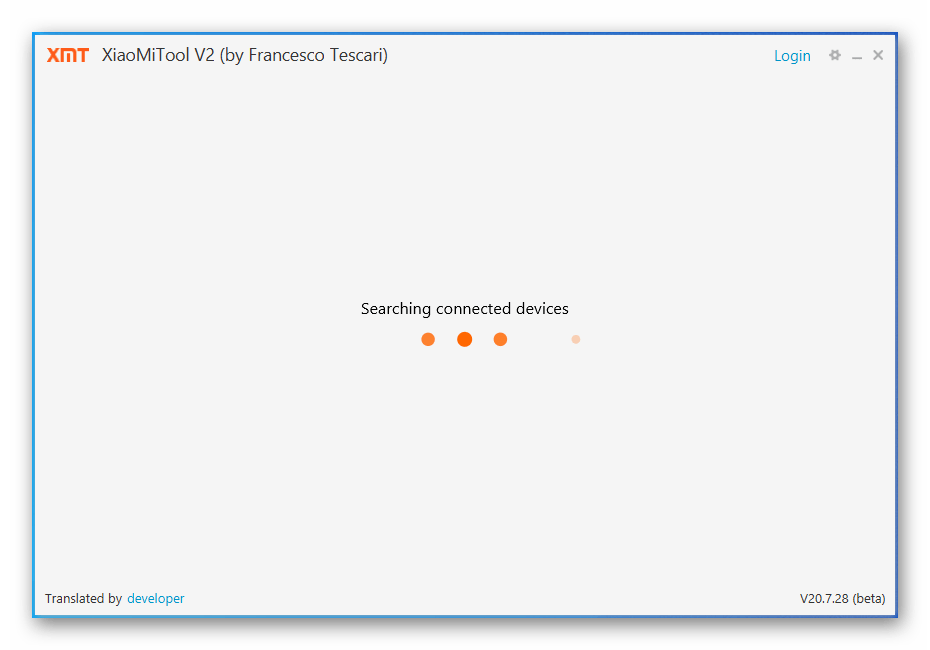
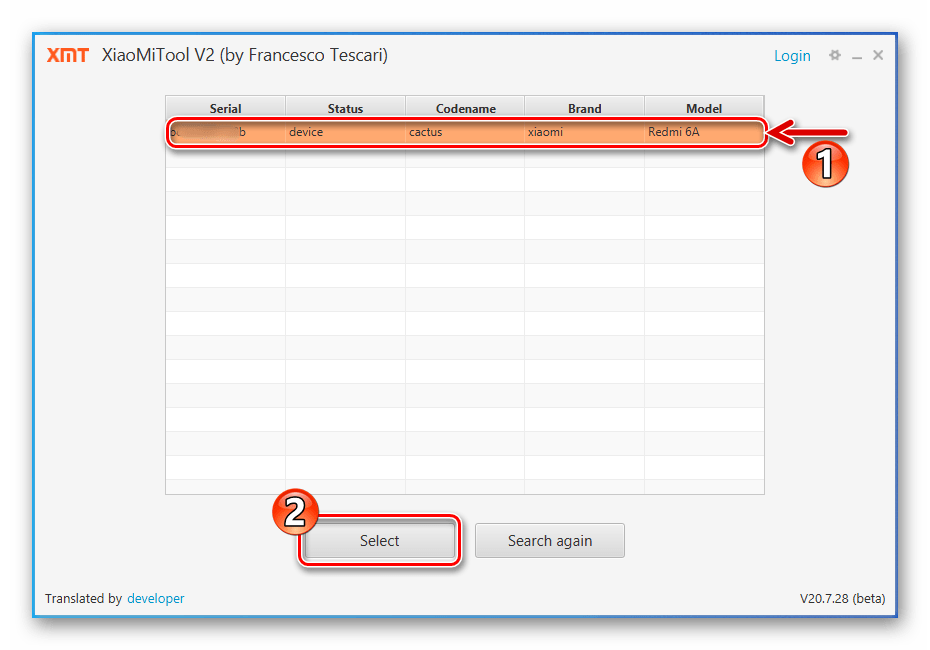
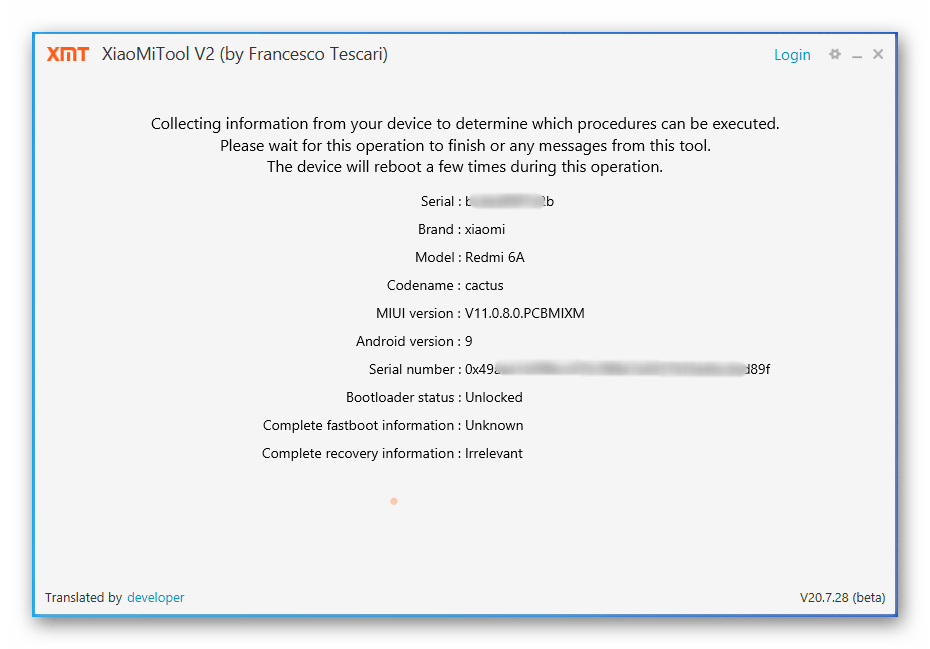
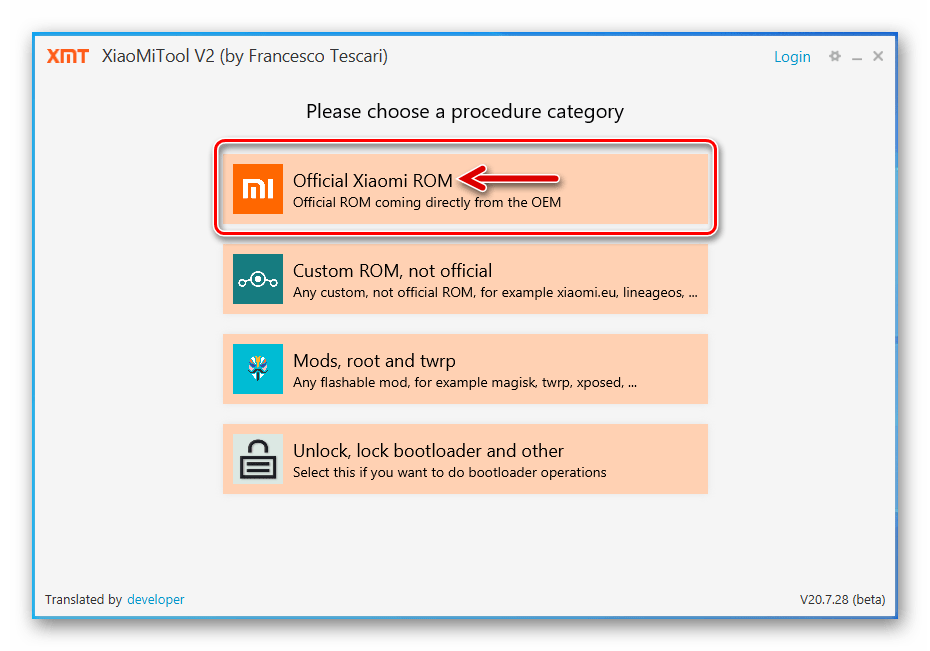
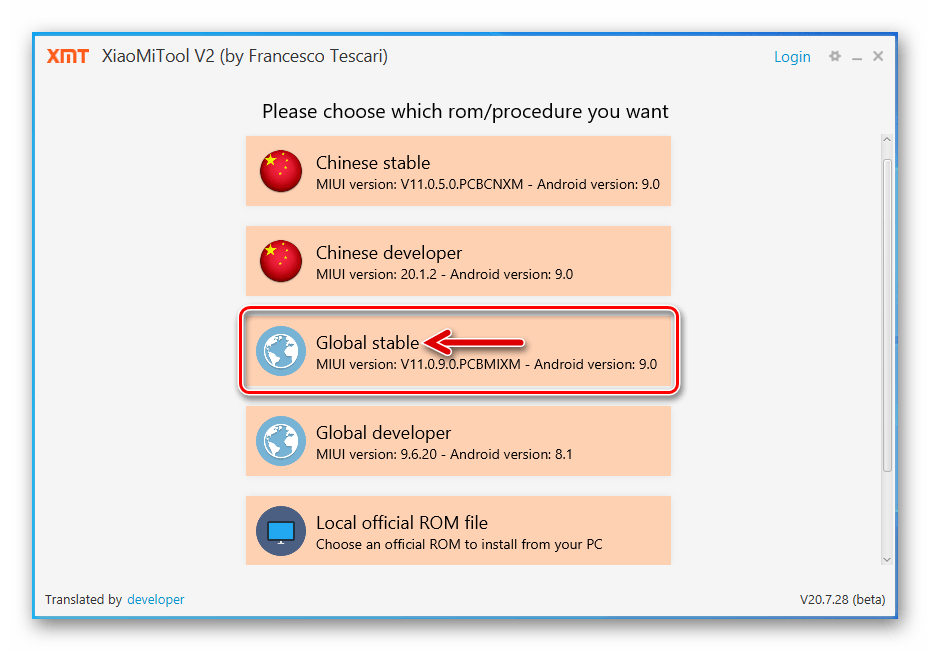

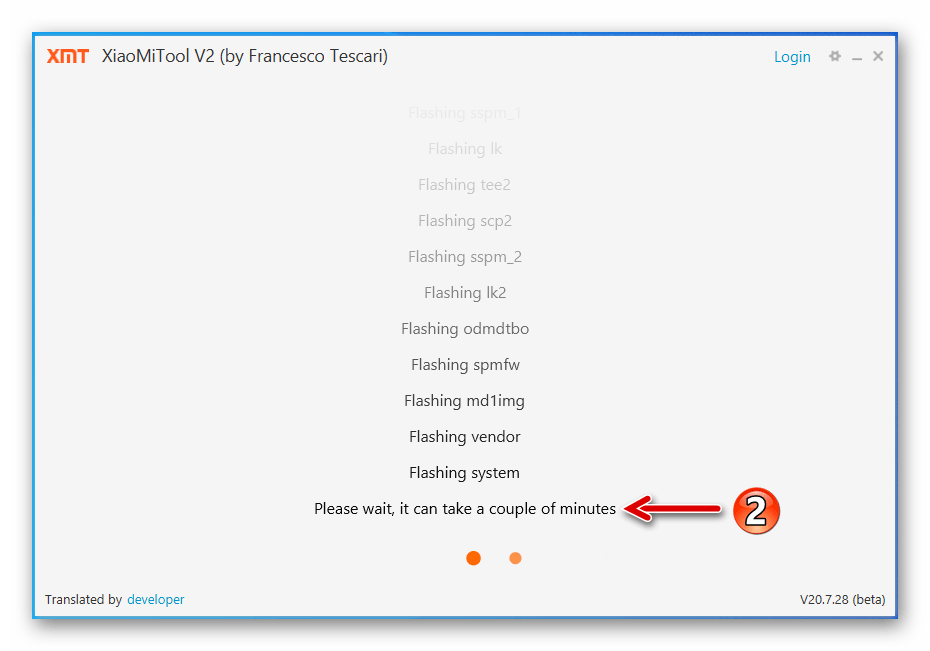
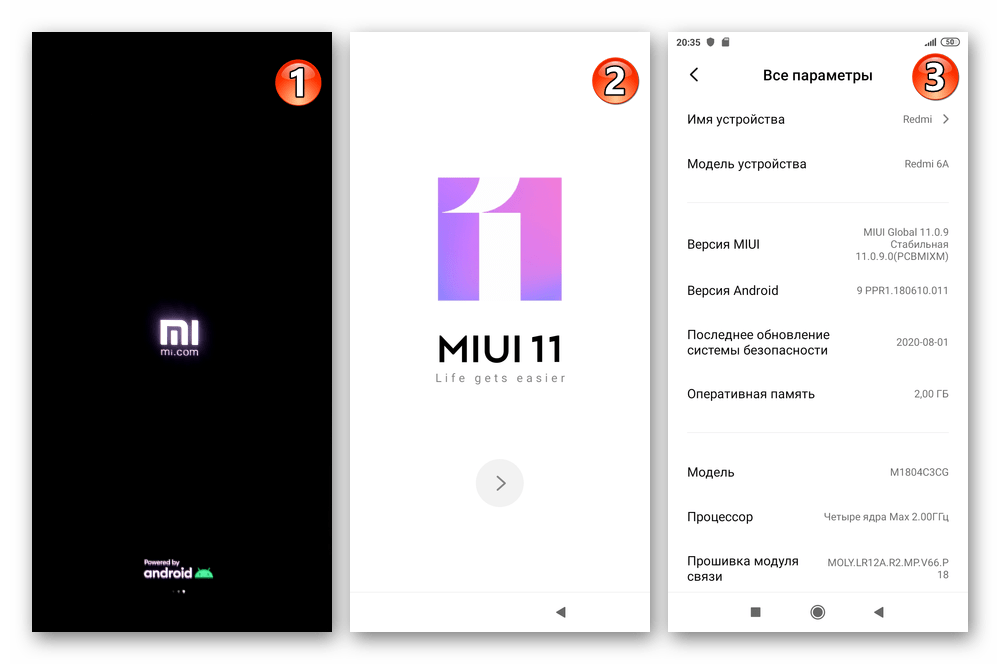
Встановлення MIUI " з файлу "(зміна типу, оновлення/відкат версії)
Наступний алгоритм дій застосовується, коли Вам необхідно інсталювати на Redmi 6A конкретну збірку ОС, наприклад, з метою зниження версії MIUI або переходу з Global/China-прошивки на RU.
- Завантажте на диск комп'ютера, але не розпаковуйте (!) передбачувану до установки на смартфон tgz-прошивку. У нашому прикладі інсталюється МІЮАЙ Глобал 11.0.8.0:
Завантажити Fastboot-прошивку MIUI Global Stable 11.0.8.0 для смартфона Xiaomi Redmi 6A
- Виконайте пункти №№3-6 з попередньої інструкції в цій статті.
- У вікні вибору категорій можливостей програми клікніть «Local official ROM file» .
- Клацніть в області «Press here to select a file or drag and drop it» .
- У вікні відкрийте містить прошивку каталог, виділіть TGZ-файл і натисніть»відкрити" .
- Двічі клікніть «Continue»
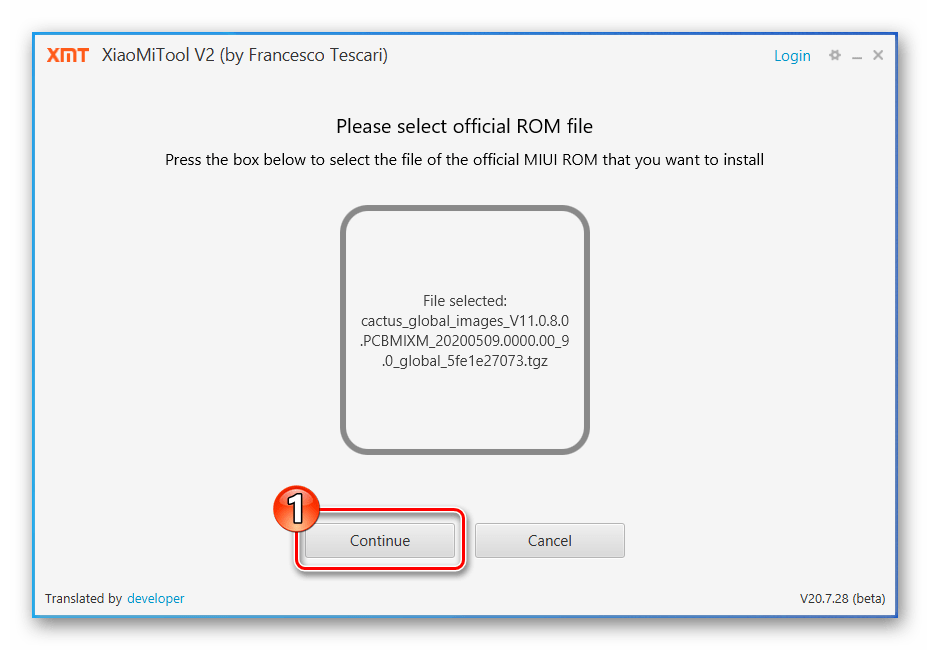
Для початку розгортання завантаженого в програму файлу на Redmi 6а.
- Не втручаючись в роботу програми, надайте їй можливість виконати розпакування,
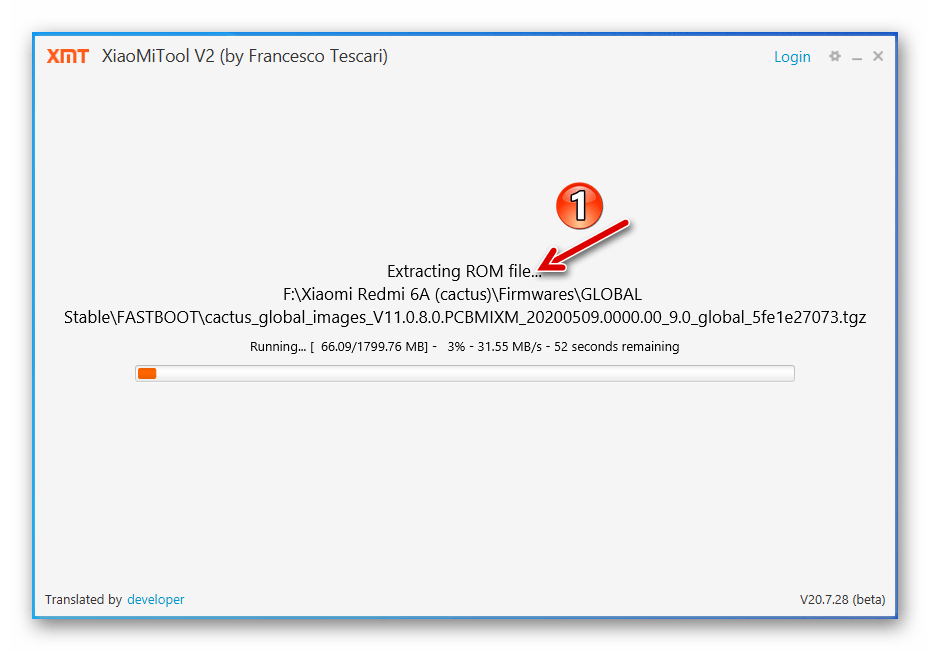
І установку операційки на мобільний девайс.
- Отримавши повідомлення про успішне завершення операції, закрийте програму. Від'єднайте смартфон від ПК і ще трохи почекайте – дуже скоро він продемонструє вітальний екран МІЮАЙ.
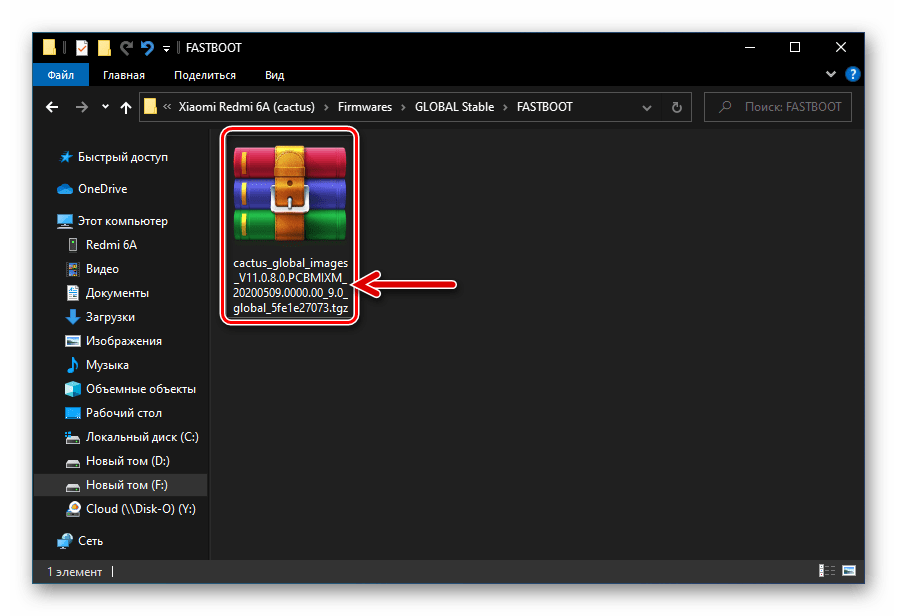
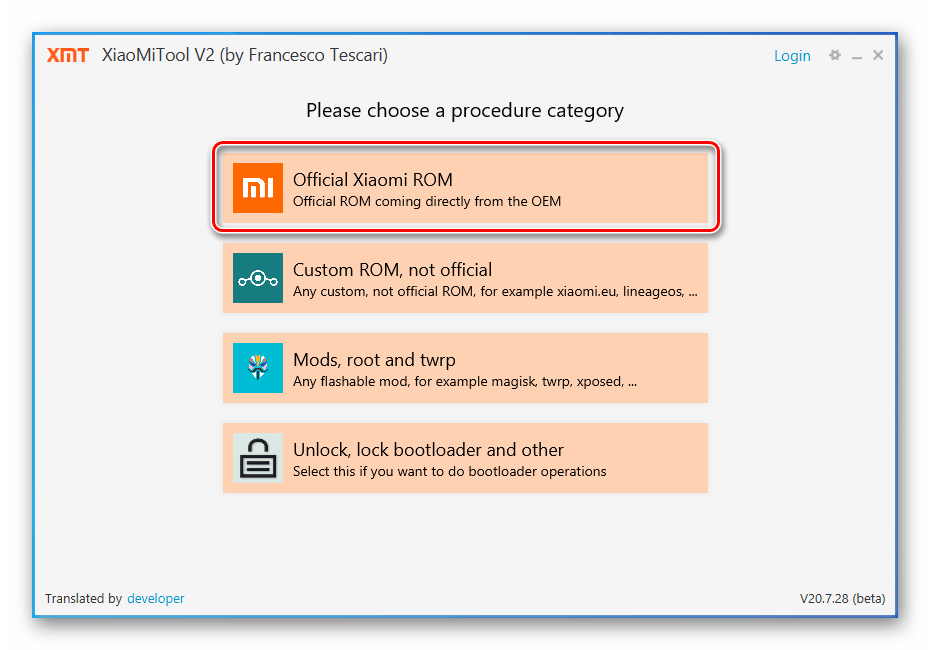
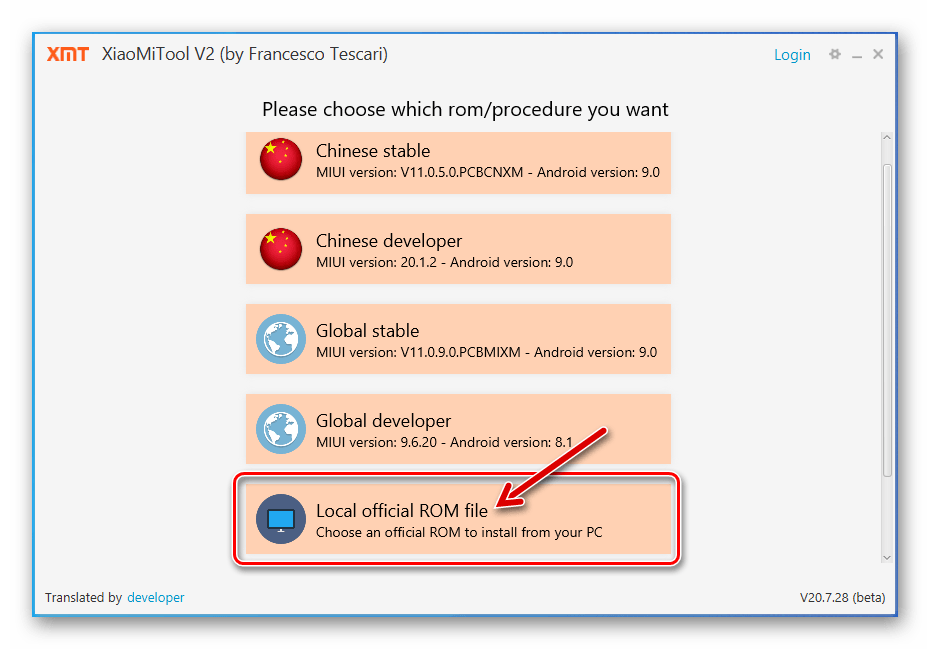
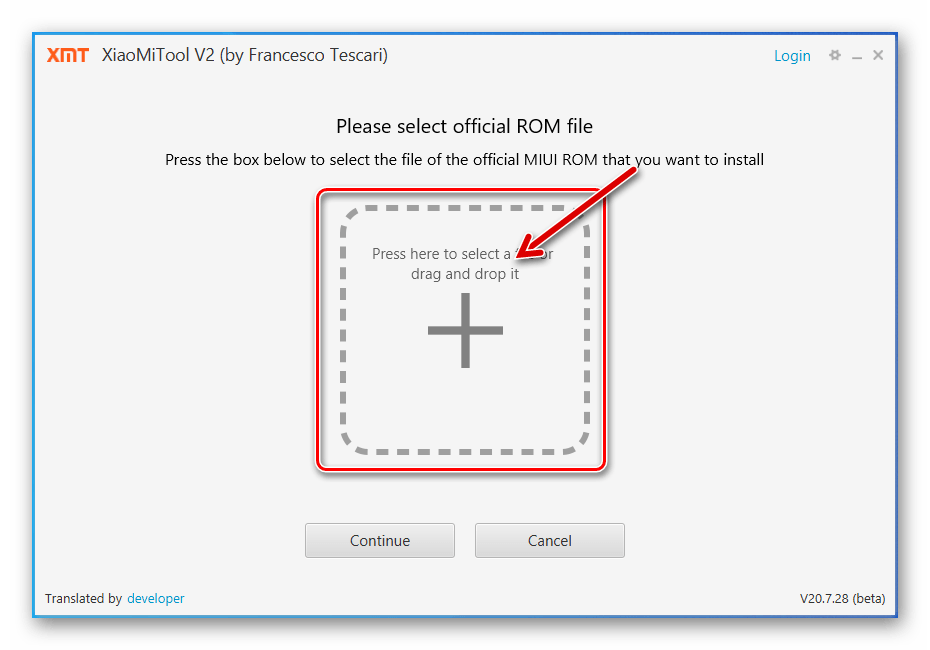
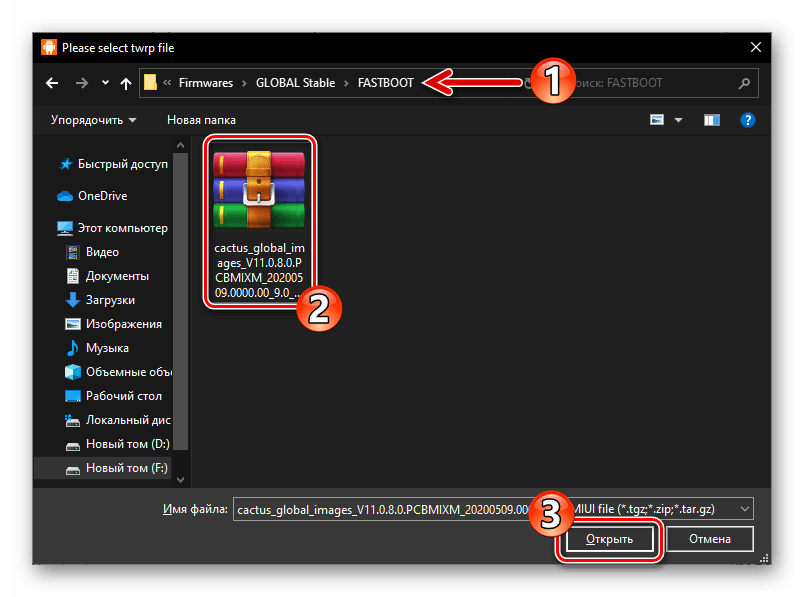
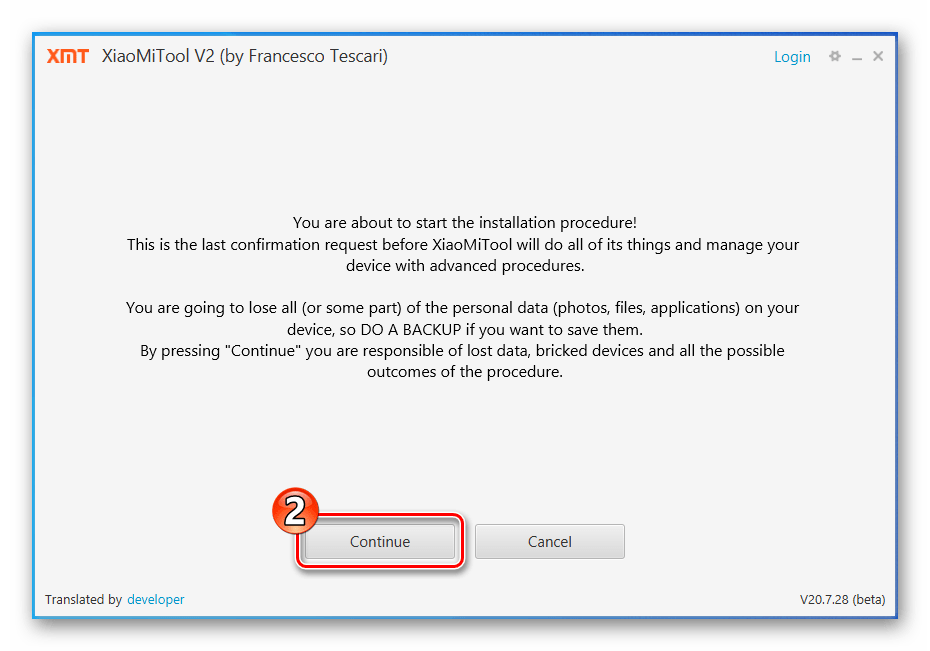
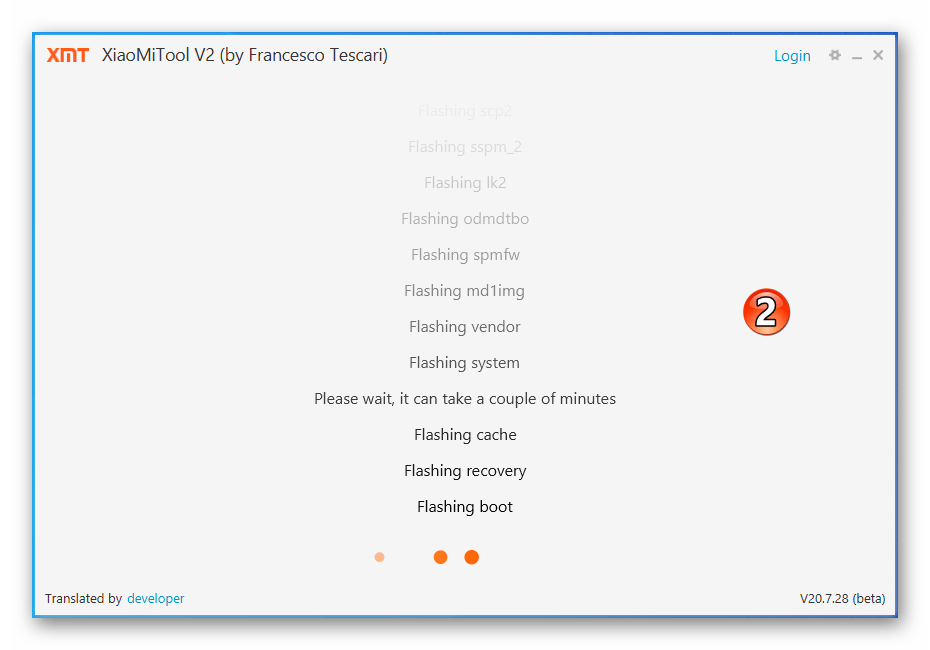
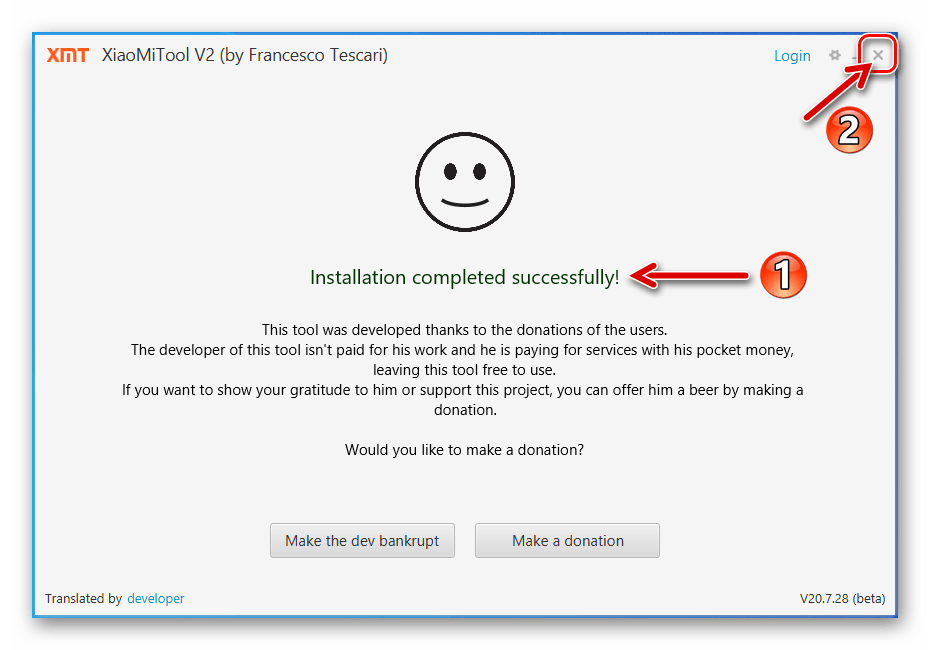
Відновлення ОС
У ситуації, коли ОС Редмі 6A не запускається з будь-якими супутніми симптомами (зависання при завантаженні « " бутлуп», мимовільне перемикання в режими «РЕКАВЕРИ» або «ФАСТБУТ» ), а також з метою повернення офіційної прошивки на девайс, наприклад, після установки кастомів і/або модифікацій, використовуйте Сяомітул у другому з доступних режимів його роботи. За результатом виконання наступної інструкції ви отримаєте на телефоні автоматично завантажену програмою останню версію офіційної MIUI.
- Запустіть програму, у вікні вибору режиму її функціонування клікніть «Choose» під визначенням «My device is bricked. I want to unbrick it.» .
- Натисніть «Ok, I understand» .
- Зарядіть акумулятор телефону на 50% і більше. Якщо рівень заряду батареї визначити немає можливості, підключіть його до зарядного пристрою і почекайте не менше 15 хвилин. Клацнувши «Ok, I understand» в демонстрованому Сяомітул вікні.
- Переведіть смартфон в режим «FASTBOOT» , з'єднайте його з ПК.
- У програмі натисніть «Search again»
,
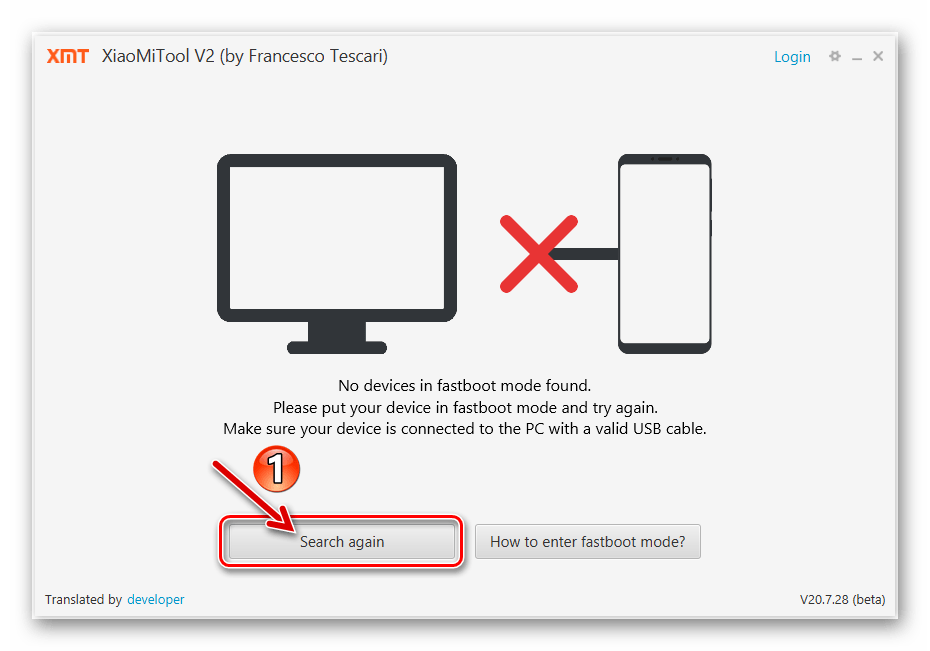
Потім «Select» .
- Далі кліком виділіть заповнену значеннями «cactus» , «HM6A» рядок, клікніть «Select» .
- Чекайте, поки програма завантажить файл прошивки для смартфона,
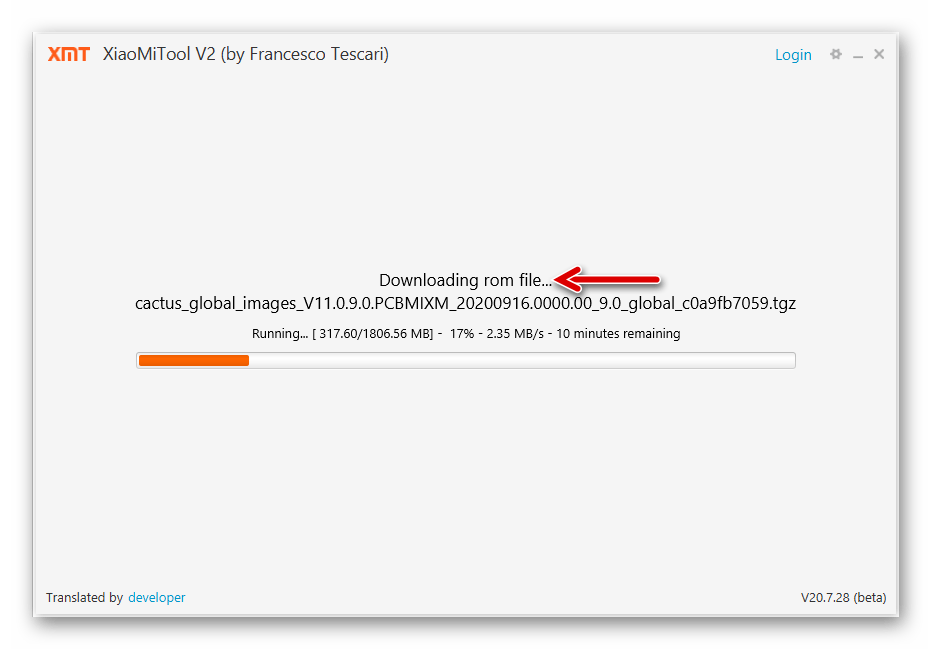
І потім проведе всі необхідні для відновлення працездатності його програмної частини маніпуляції.
- Процес відновлення ОС Redmi 6A завершується появою повідомлення «Installation competed successfully» , автоматичною перезавантаженням смартфона і (можливо досить тривалим) першим після установки запуском MIUI.
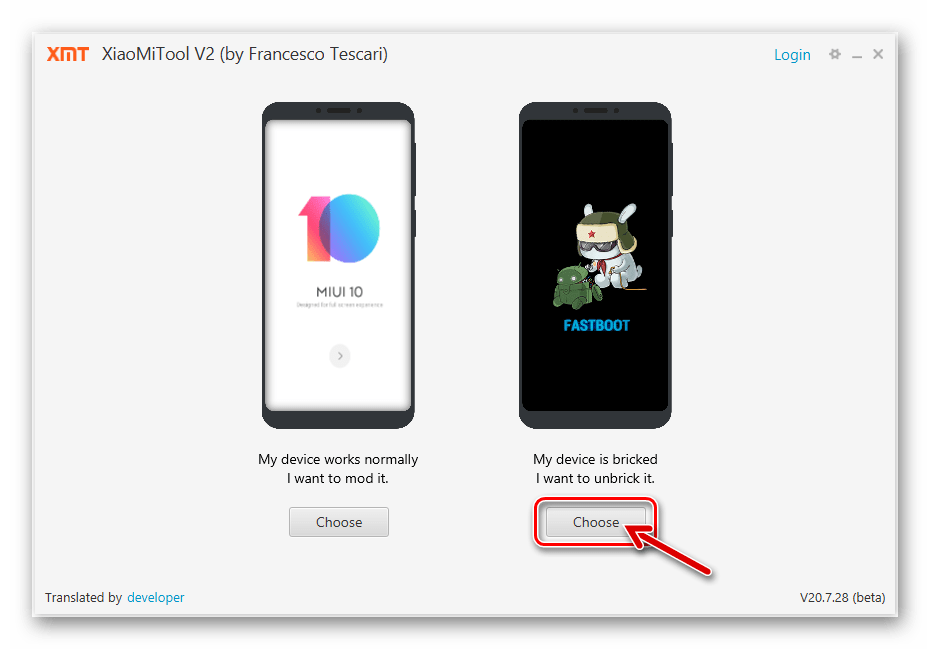
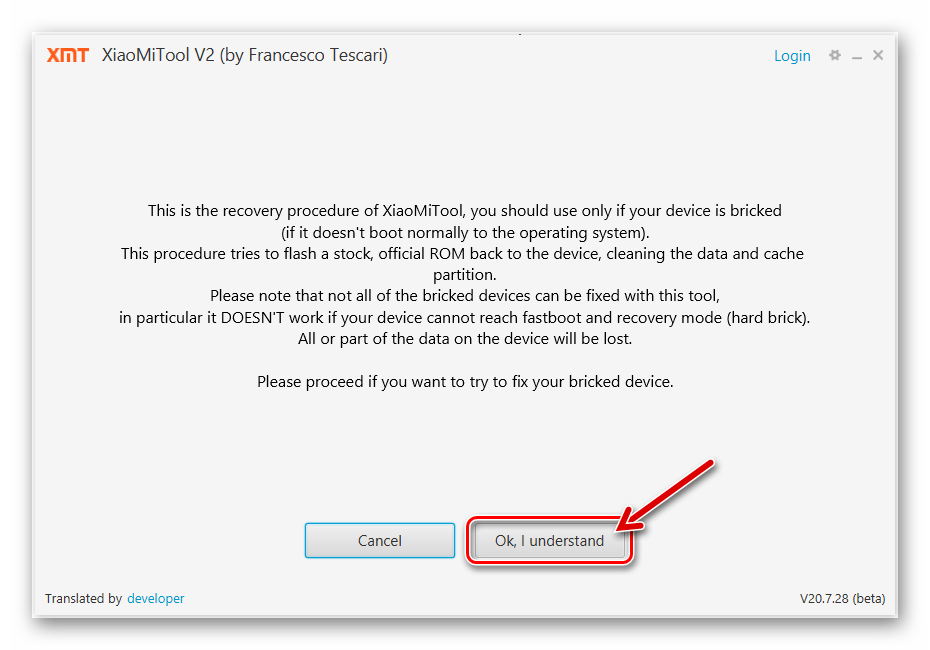
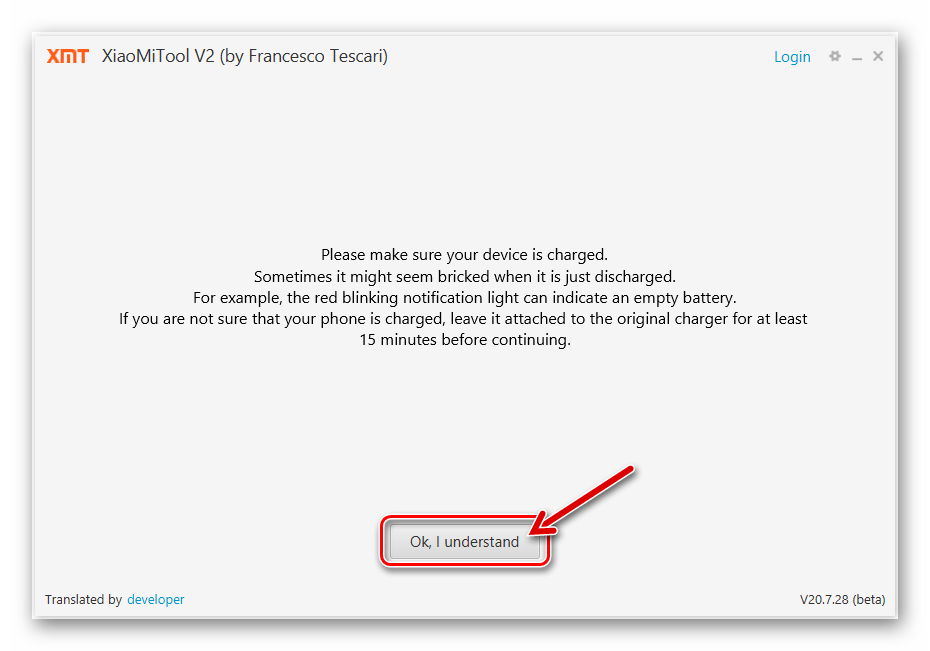
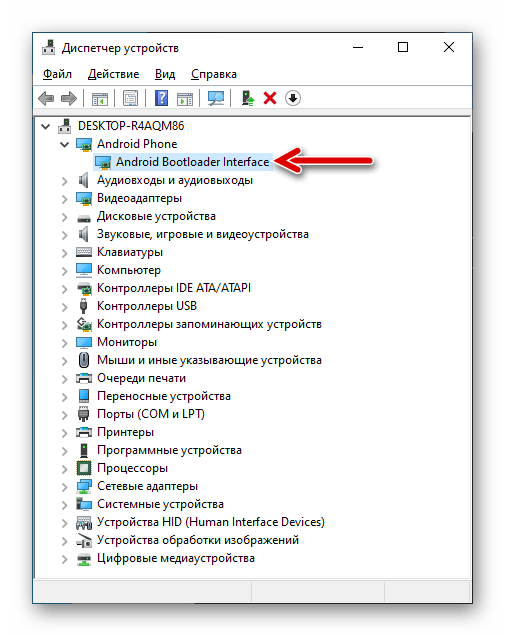
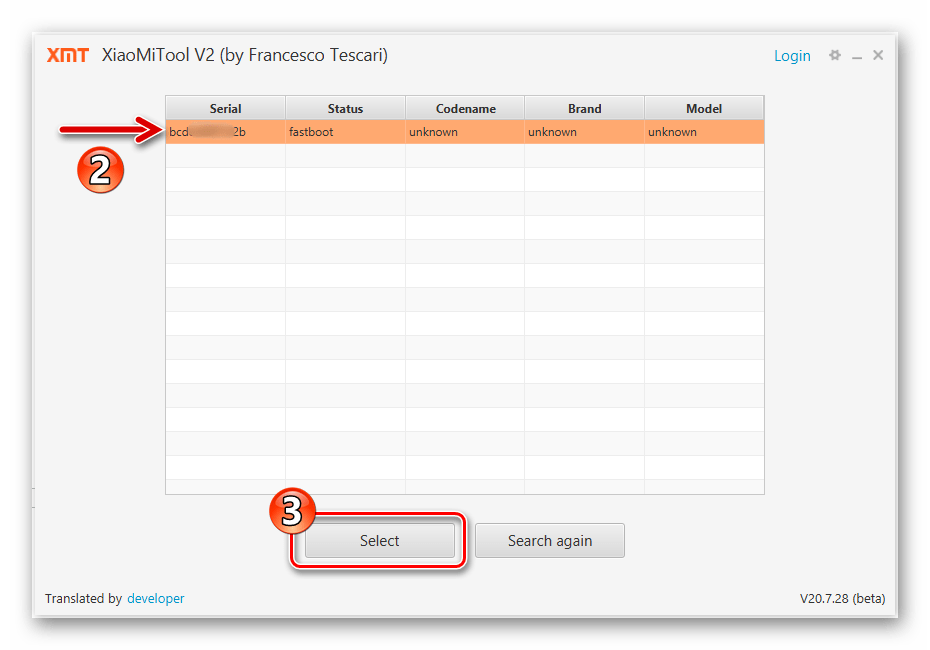
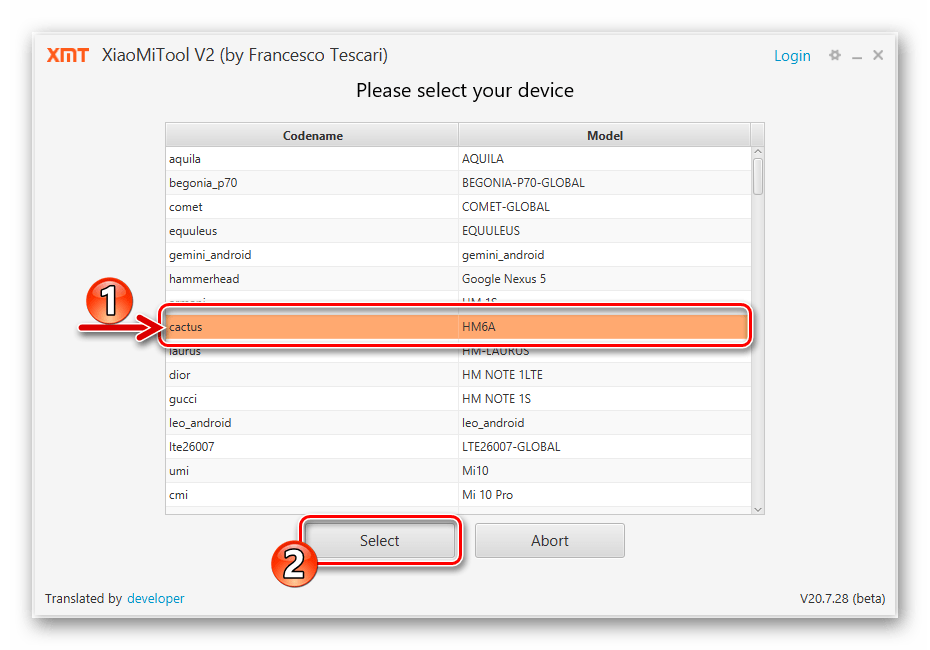
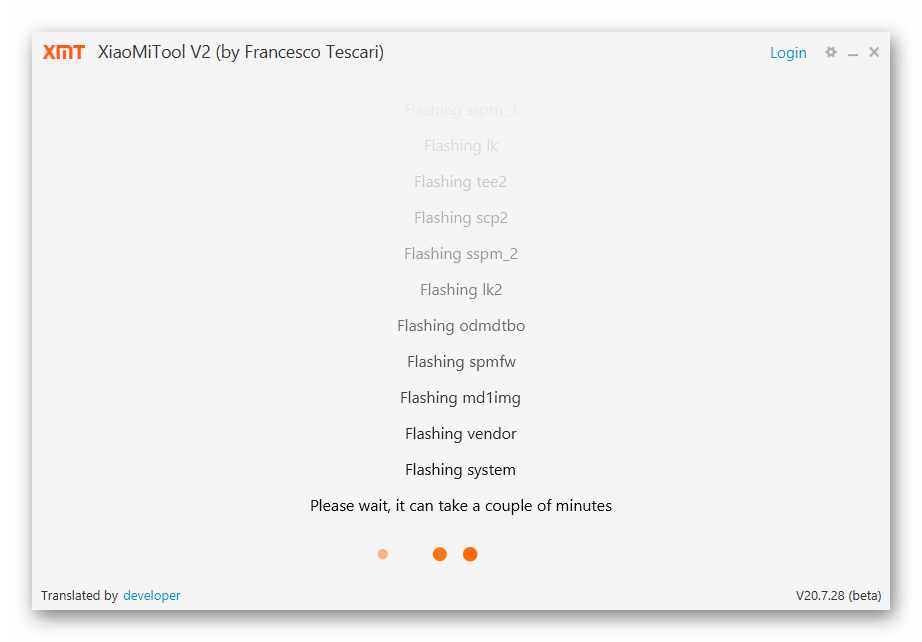
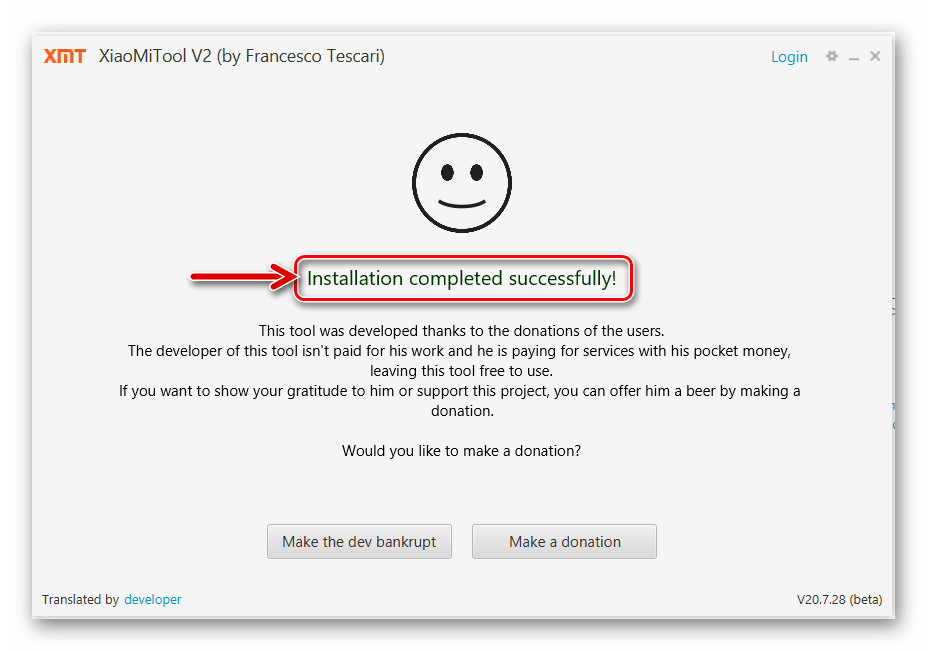
Спосіб 5: Fastboot
Ще один метод установки системного ПЗ на Redmi 6а реалізуємо за рахунок наявності інсталяційних скриптів у всіх пакетах офіційних fastboot-прошивок для моделі. Щоб задіяти такий скрипт потрібно лише мінімальний набір забезпечують функціонування утиліти Fastboot на ПК файлів, тому завантажте і розпакуйте архів з ними заздалегідь.
Дотримуючись запропонованої далі інструкції, ви можете поставити на модель офіційну ОС будь-якої версії, ми ж продемонструємо процедуру на прикладі модифікованої системи – MinimalMIUI . Це & 171; полегшена &187; (без&171; зайвих & 187; додатків від Xiaomi і Google) MIUI 11.0.5.0 Global з активованими рут-правами і доповнена кастомним рекавери TWRP.
Завантажити модифіковану прошивку MinimalMIUI 11.0.5.0 для смартфона Redmi 6A
- Завантажте і розпакуйте призначений для установки в режимі FASTBOOT пакет c образами ОС для моделі.
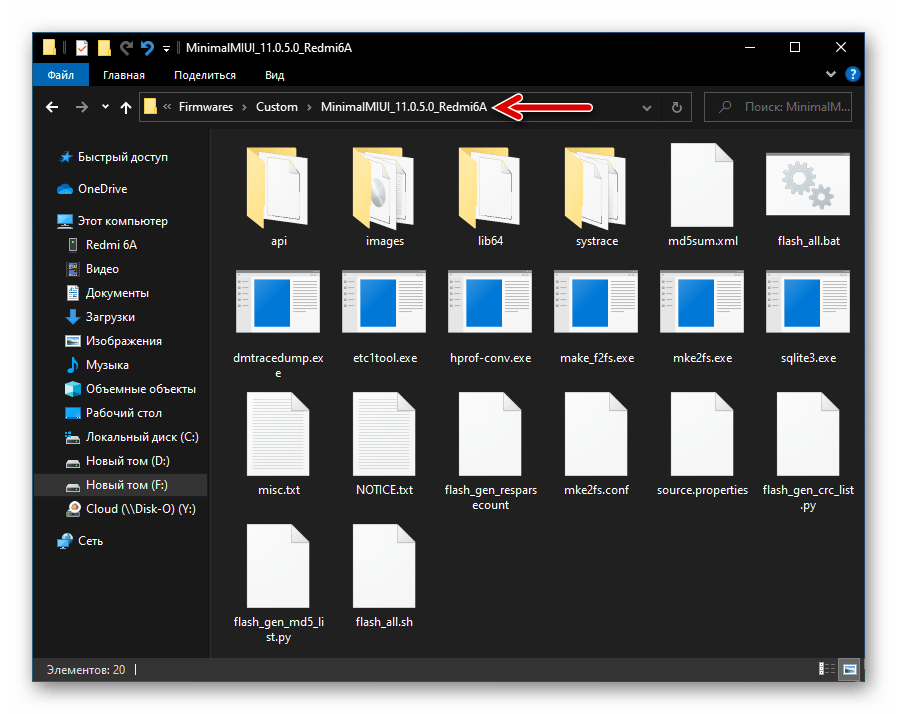
Якщо ви збираєтеся інсталювати офіційну збірку МІЮАЙ, бажано, щоб уникнути випадкового використання, видалити з отриманого після розархівування прошивки каталогу файл flash_all_lock.bat !
- Відкрийте каталог з утилітою Fastboot, скопіюйте з нього в буфер обміну Windows файли adb.exe , AdbWinApi.dll , AdbWinUsbApi.dll , fastboot.exe , libwinpthread-1.dll .
- Перейдіть до папки з розпакованою прошивкою, вставте в неї файли з буфера обміну.
- Переведіть телефон у режим «ФАСТБУТ» , підключіть його до робочого столу.
- По готовності до початку інсталяції операційки в телефон відкрийте виконуваний файл flash_all.bat .
- В результаті з'явиться вікно консолі Віндовс, що демонструє хід процедури передачі файлів в мобільний девайс.
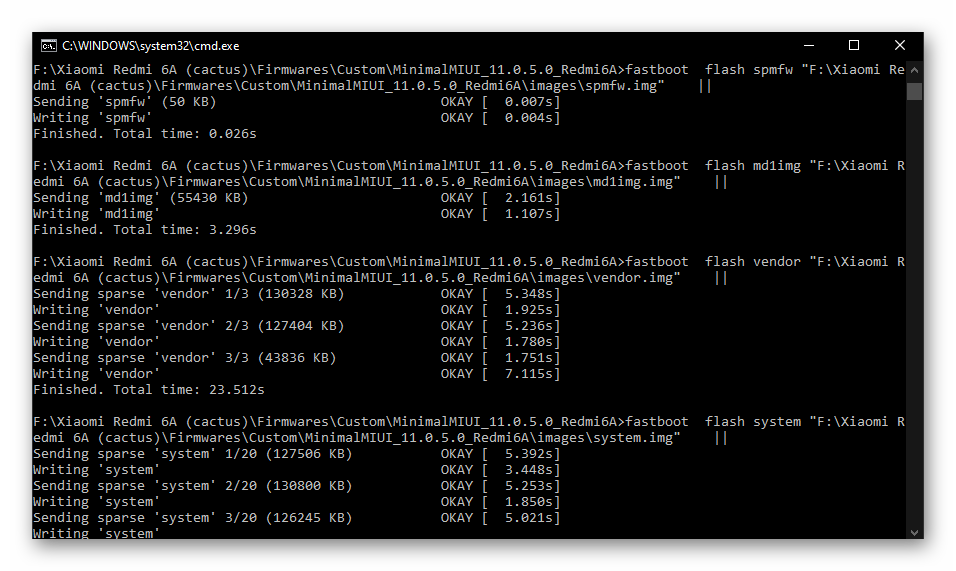
Ні в якому разі не слід переривати ініційовану операцію, наприклад, намагаючись взаємодіяти з вікном командного рядка або від'єднуючи смартфон від ПК!
- Далі все здійснюється автоматично, аж до перезапуску Redmi 6A.
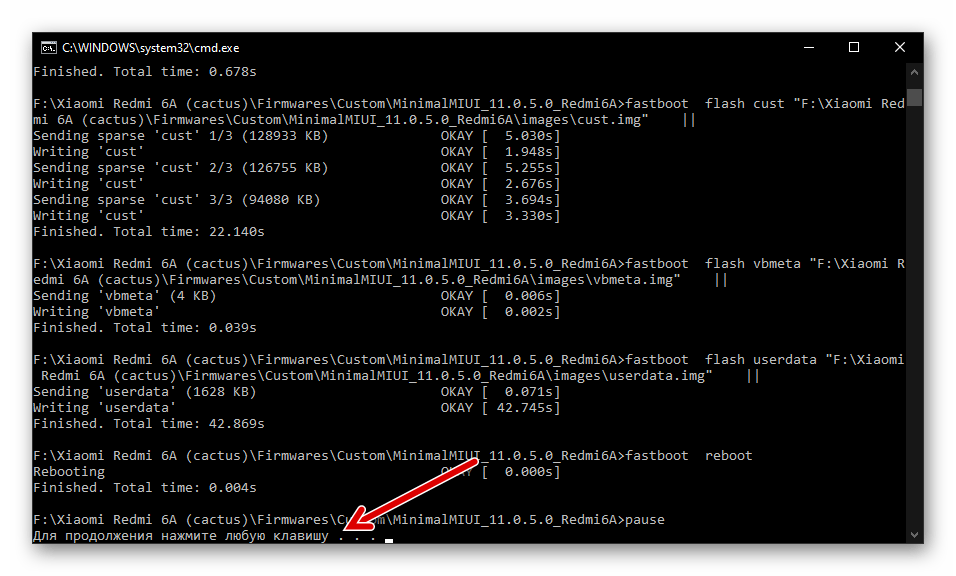
Коли мобільний девайс продемонструє екран-вітання MIUI, від'єднайте його від комп'ютера і налаштуйте

Інстальовану операційну систему.
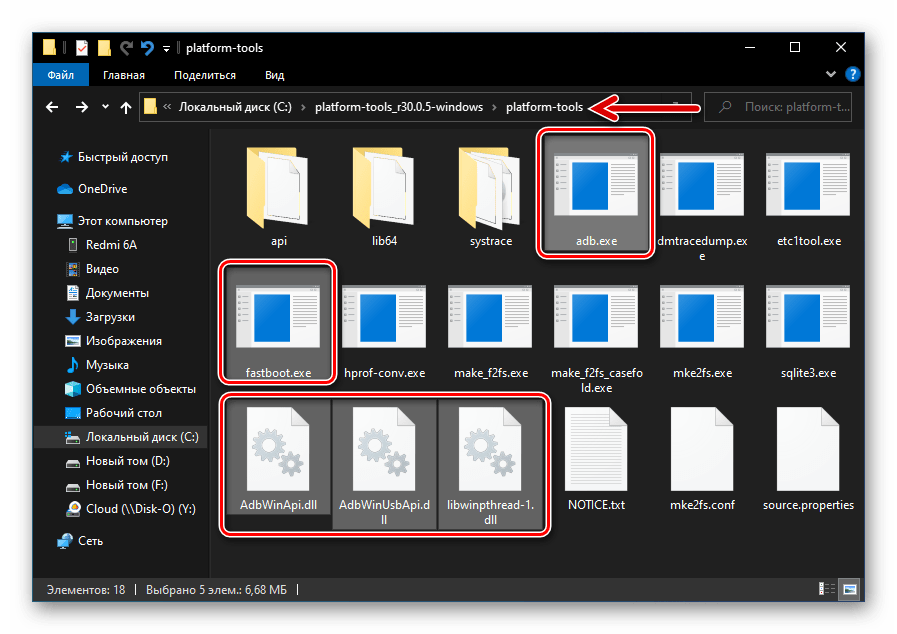
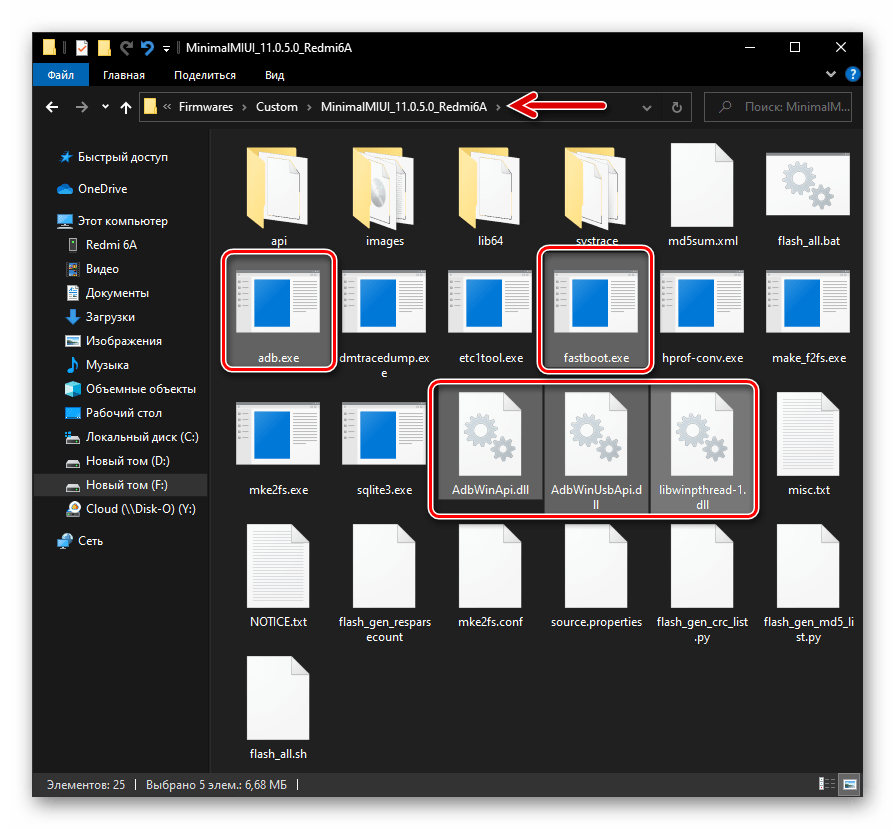
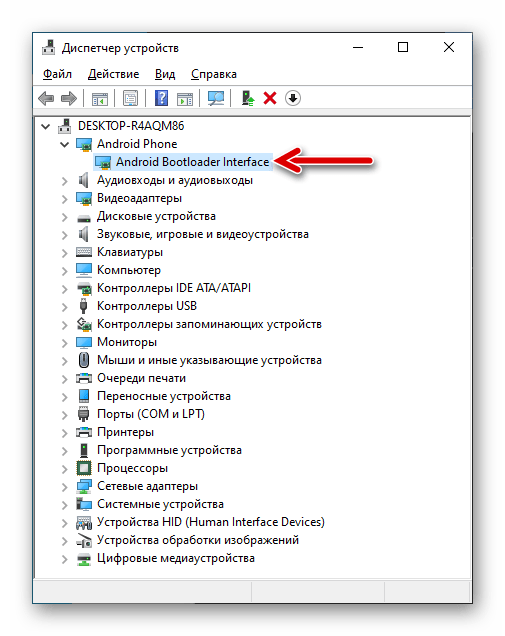
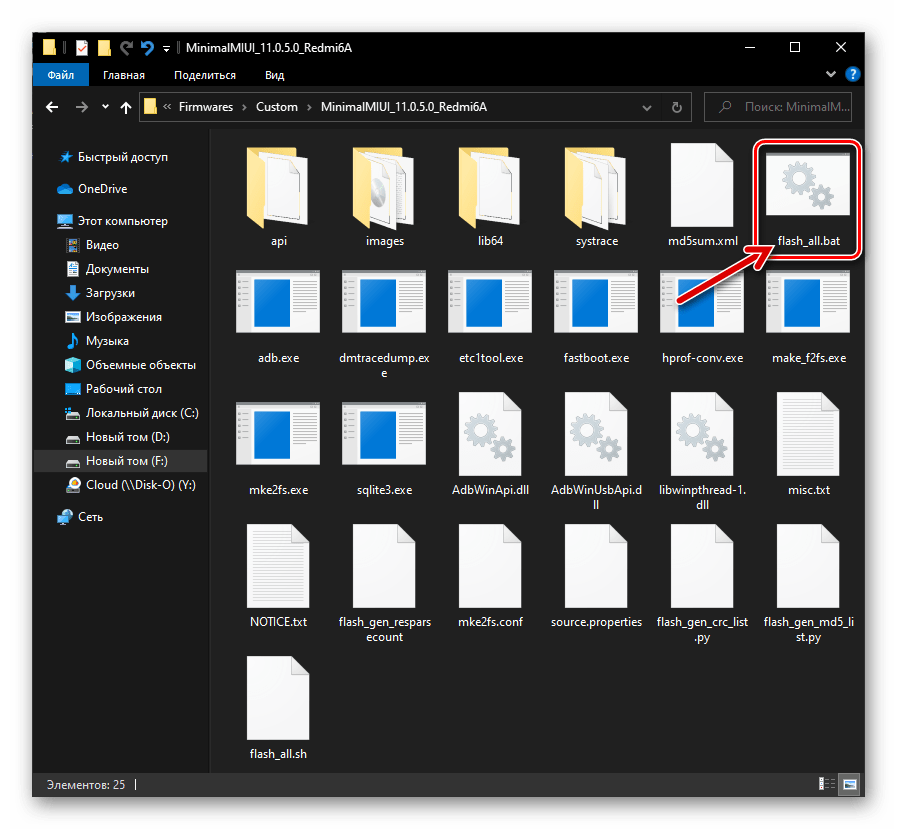
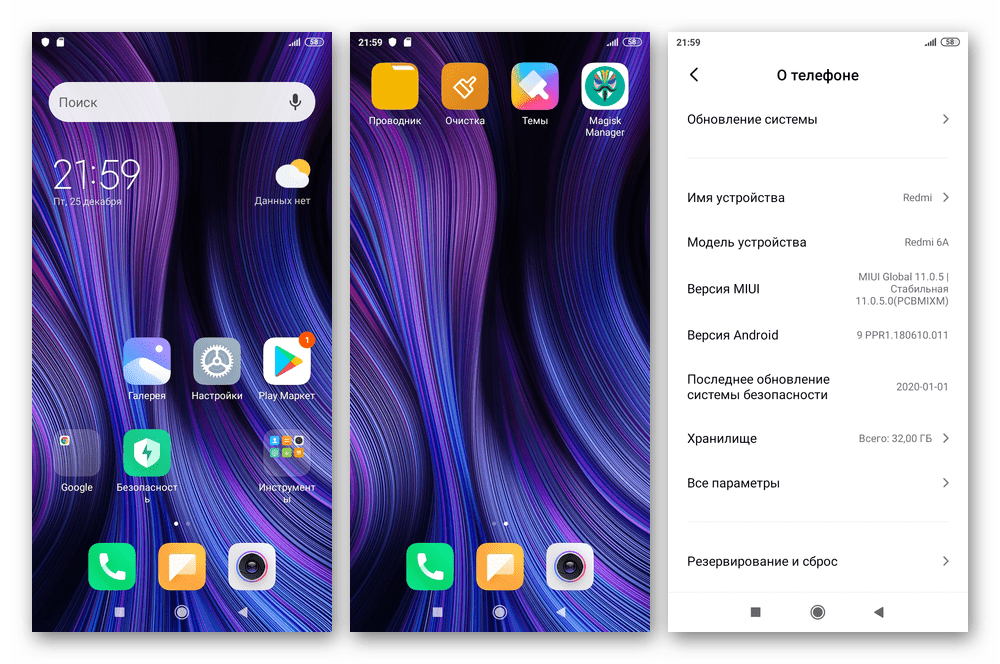
Спосіб 6: TeamWin Recovery
Після того як ви навчилися встановлювати на Redmi 6A офіційні збірки MIUI з ПК, необхідні для спрямованих на більш серйозну модифікацію програмної частини смартфона експериментів досвід і інструментарій можна вважати придбаними. Далі розглянемо доступні на моделі можливості, які реалізуються через неофіційну середу відновлення TeamWin Recovery (TWRP) : отримання привілеїв суперкористувача, створення Nandroid-бекапа, установку кастомних ОС на базі Android 10.
Читайте також: як прошити пристрій Android через TWRP
Підготовка
- Перш ніж переходити до виконання нижчеописаних операцій, встановіть на девайс офіційну MIUI Global V11.0.8.0PCBMIXM - саме щодо телефону спочатку з цією версією ОС застосовувалися і показали ефективність все далі запропоновані в цьому матеріалі інструкції!
- Якщо ви вже експлуатуєте МІЮАЙ зазначеної версії, перед проведенням пов'язаних з ТВРП маніпуляцій, попередньо отримавши бекап всієї важливої для Вас і наявної на смартфоні інформації, вийдіть з облікового запису Гугл
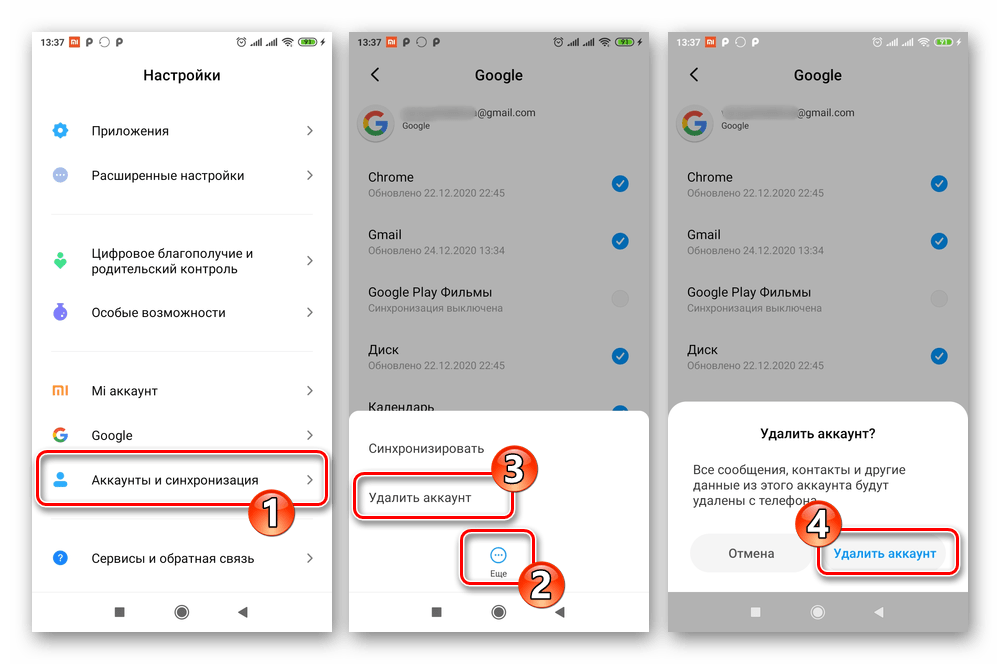
І Мі-аккаунта!
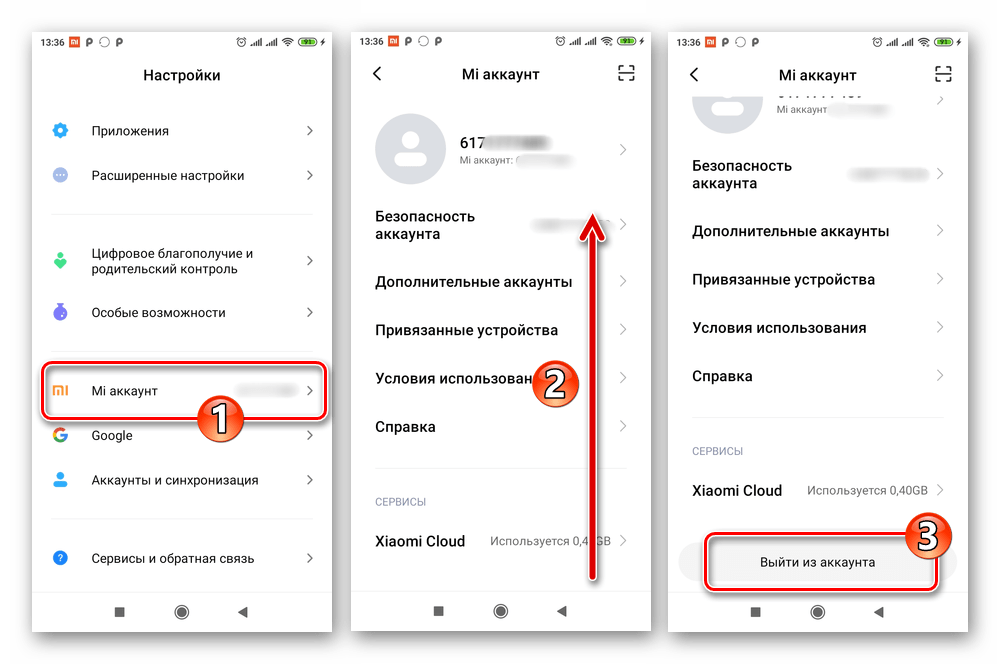
Детальніше:
як вийти з облікового запису Google на смартфоні Xiaomi
вихід з Mi-аккаунта на смартфонах Xiaomi - Приготуйте і встановіть в девайс карту пам'яті microSD об'ємом від 4 GB. (Насправді можливості TWRP можна задіяти і без знімного накопичувача, але такий підхід ускладнює процес, тому не розглядається в цій статті).
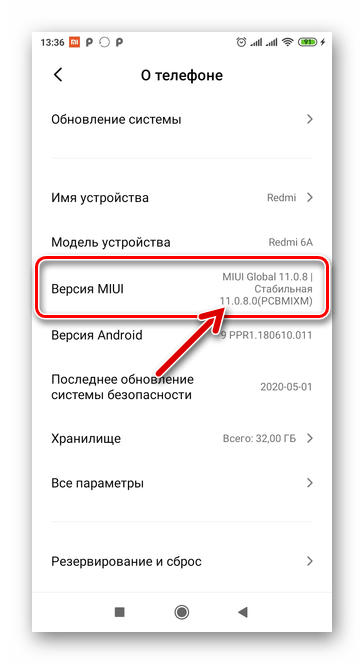
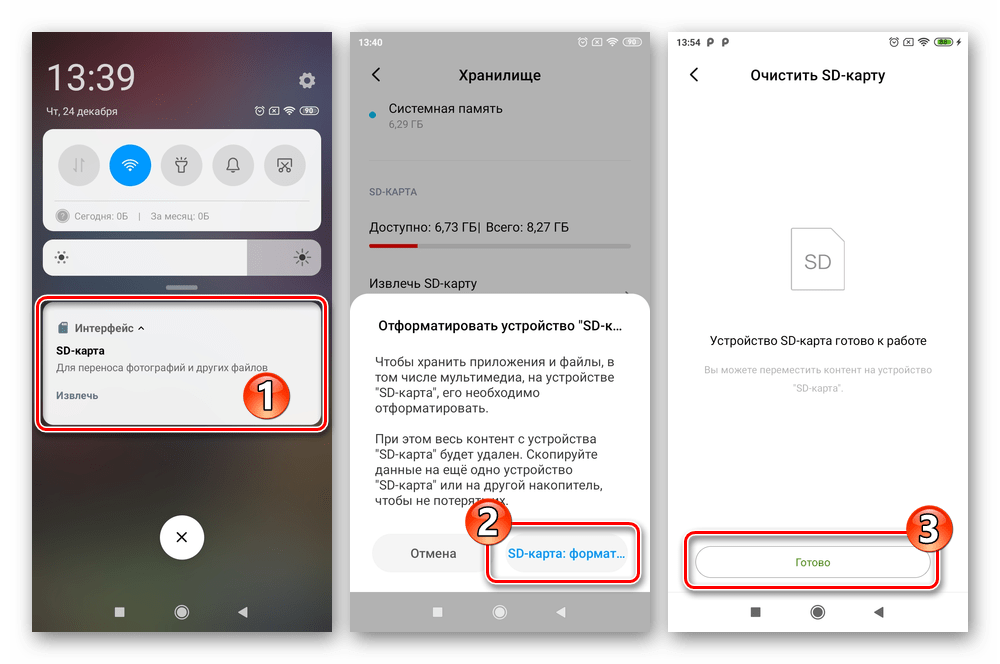
Плануючи використовувати відмінні від доступних за наступними посиланнями компоненти системного ПЗ і прошивки, читайте їх опис на ресурсах, з яких завантажуєте, дотримуйтесь рекомендацій надали доступ до файлів осіб &8212; можуть бути розбіжності з представленими в цьому матеріалі інструкціями!
Встановлення TWRP
Існує не єдиний спосіб оснащення розглянутої моделі кастомним рекавери, але далі представлений найбільш універсальний і простий – через консольну утиліту Fastboot в однойменному режимі запуску телефону.
- Якщо це не було зроблено раніше, завантажте і розпакуйте в окрему папку на диску ПК архів з мінімальним набором компонентів консольних утиліт ADB і Fastboot.
- Завантажте img-зображення TWRP для Redmi 6A-це можна зробити на веб-сайті творців рекавери
або за наступним посиланням. У наших прикладах використовується офіційна версія середовища
3.4.0-2
.
Завантажити кастомное рекавери TWRP 3.4.0 - 2 для смартфона Xiaomi Redmi 6A
- За наступним посиланням завантажте модифікований образ системного розділу &171;BOOT&187;
телефону, необхідний для запобігання перезапису модифікованого середовища відновлення заводської при першому запуску, а також обов'язкової підготовки до отримання рут-прав. Помістіть отриманий img-файл на карту пам'яті Редмі 6а.
Завантажити патчений Boot.img для прошивки MIUI 11.0.8.0 смартфона Xiaomi Redmi 6A
- Скопіюйте файл-образ Рекавері в папку з консольними утилітами ADB і Fastboot і (для зручності) перейменуйте його в twrp.img .
- Перейдіть до каталогу за допомогою Fastboot через Провідник Windows, з меню " Файл»
відкрийте PowerShell як адміністратор,
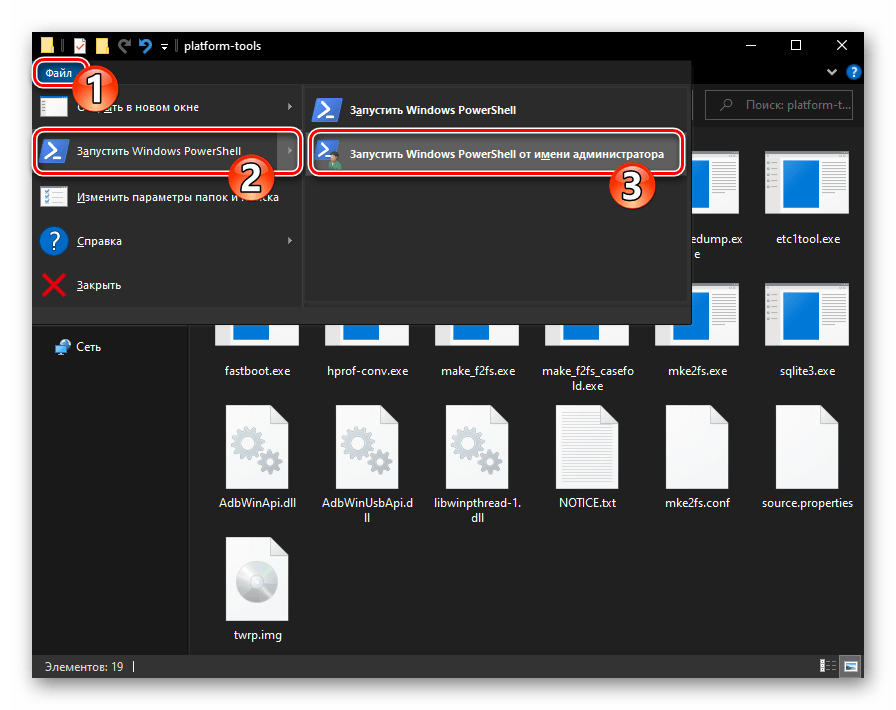
Введіть команду в консолі
cmd, натисніть &171;Enter&187; на клавіатурі. - Переведіть смартфон в режим «FASTBOOT»
, підключіть його до ПК. Перевірте, що девайс бачиться утилітою правильно за допомогою команди
fastboot devices. - Далі безпосередня установка рекавери ТВРП і перший запуск середовища на смартфоні. По черзі відправте на виконання три наступні команди:
Fastboot erase recovery- видалення заводського середовища відновлення;Fastboot flash recovery twrp.img- інтеграція даних з файл-образу на ПК в системний розділ &171;recovery&187; смартфона;Fastboot oem reboot-recovery- перезавантаження до встановленого середовища відновлення.
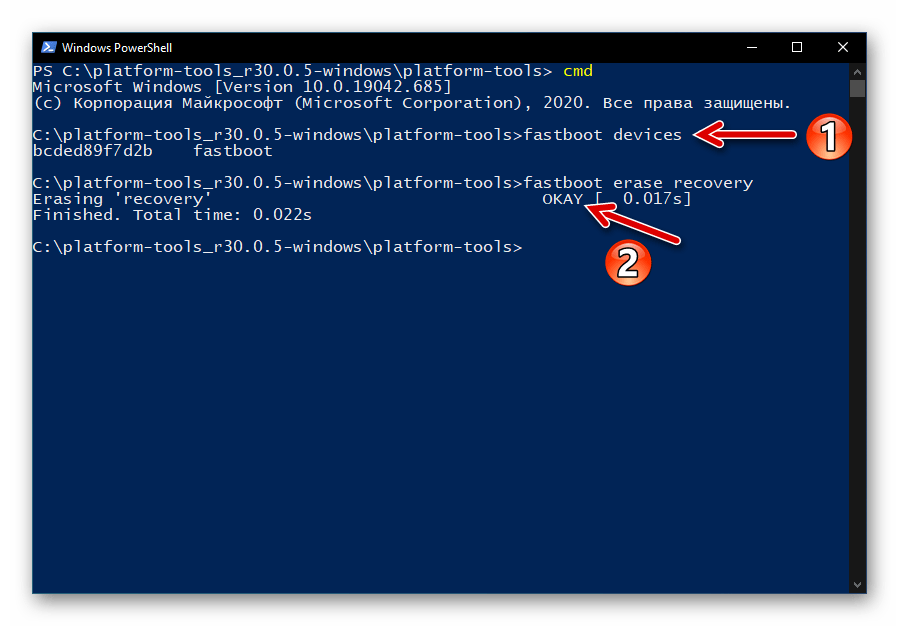
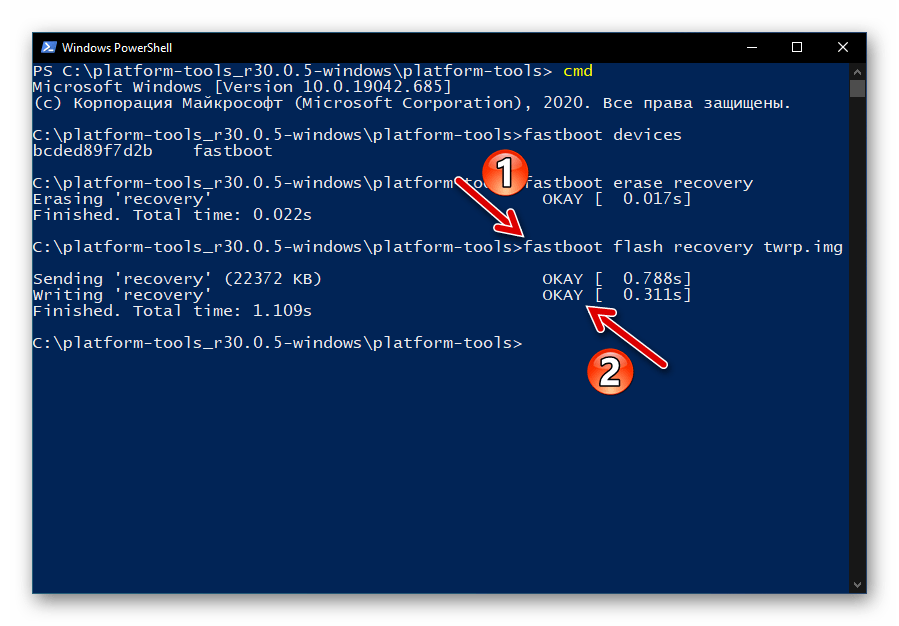
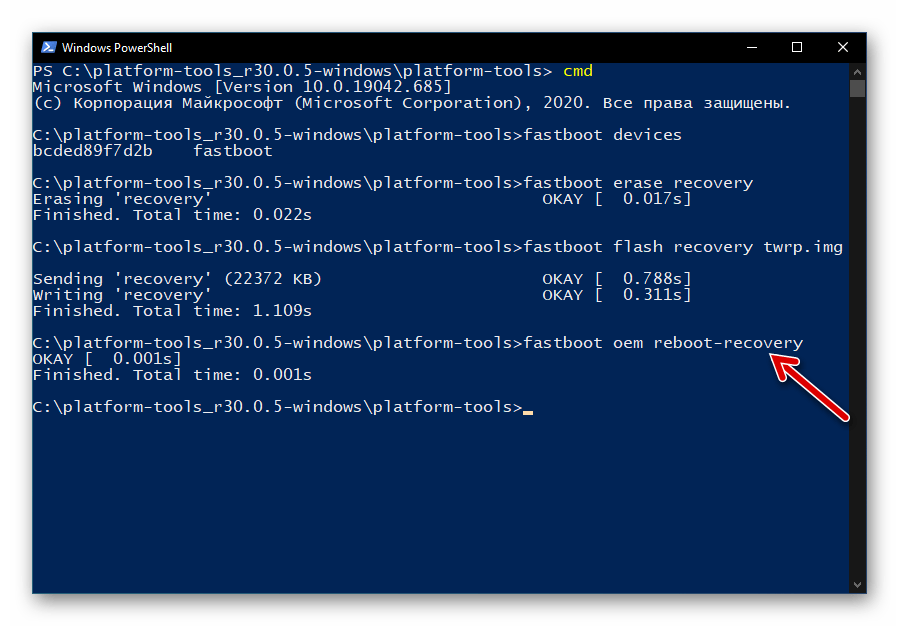
- Переключіть інтерфейс запустився на Редми 6А ТВРП на російську мову, натиснувши кнопку «Select Language» .
- Свайпніте " дозволити зміни» внизу екрана, в результаті чого відкриється головне меню TWRP.
- Далі інтегруйте модифікований образ розділу «BOOT»
:
- Відкрийте розділ відновлення»встановлення" . Натиснути " вибір накопичувача» , в віконці переведіть радіокнопку в положення «Micro SDcard» , тапніте «ОК» .
- Торкніться " Встановлення Img» внизу екрана, виберіть файл boot_11.0.8.0_modify.img у відображеному списку.
- Далі в переліку " виберіть розділ для прошивки образу» переведіть перемикач у положення «Boot» , ініціюйте перезапис бута за допомогою елемента " Свайп для прошивки» . По завершенні операції, натисніть «Home» у нижньому доці для повернення на головний екран TWRP.
- З основного меню рекавери перейдіть в розділ»перезавантаження" , натисніть «Система» . На екрані з пропозицією інсталяції TWRP App (для моделі фактично марне додаток) зніміть позначки в двох чекбоксах, тапніте " не встановлювати» .
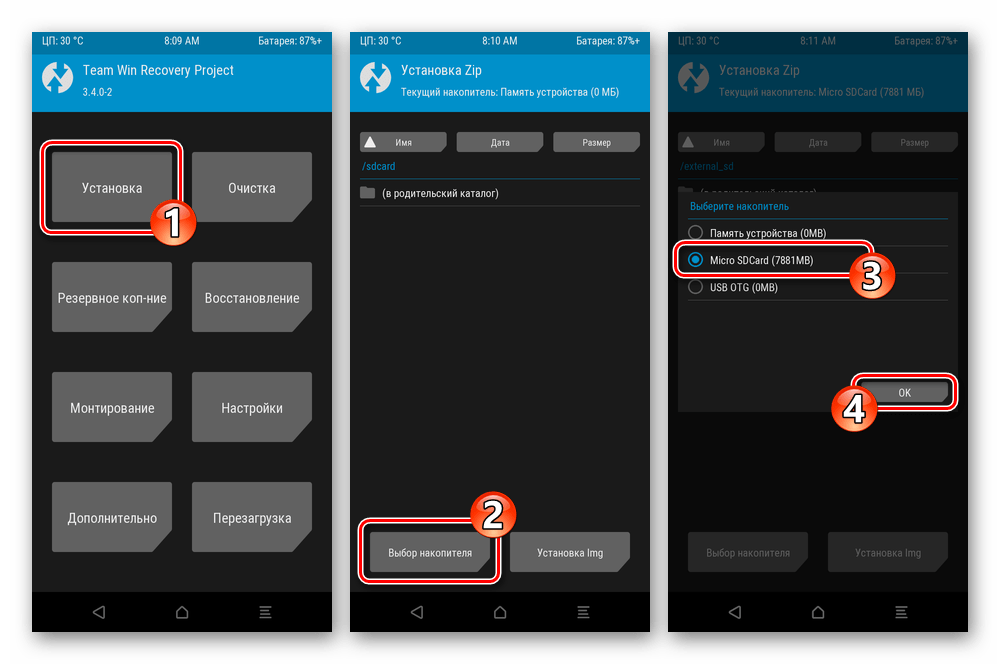
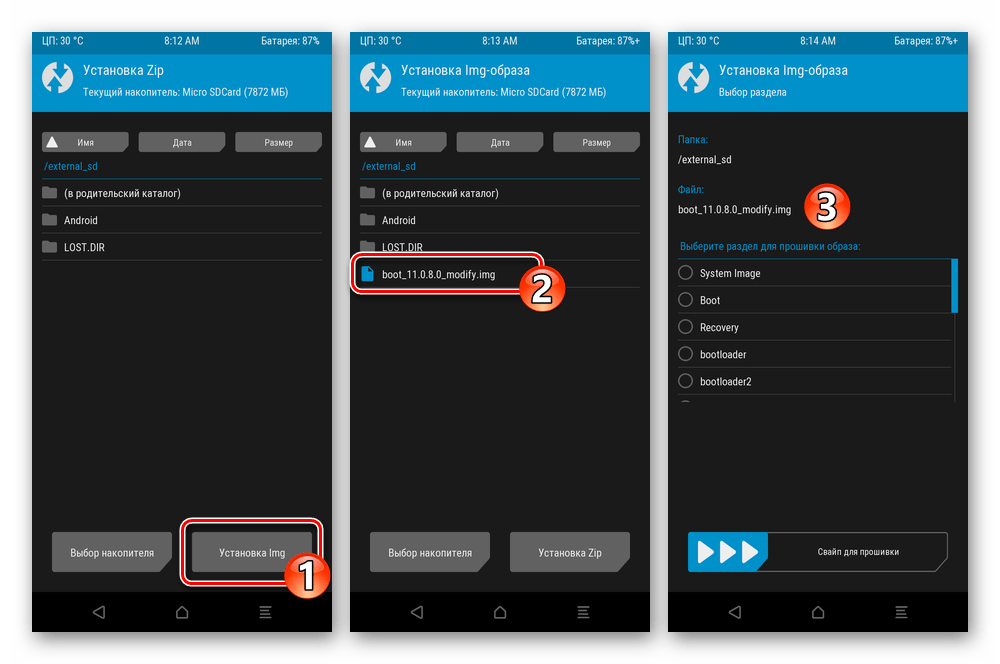
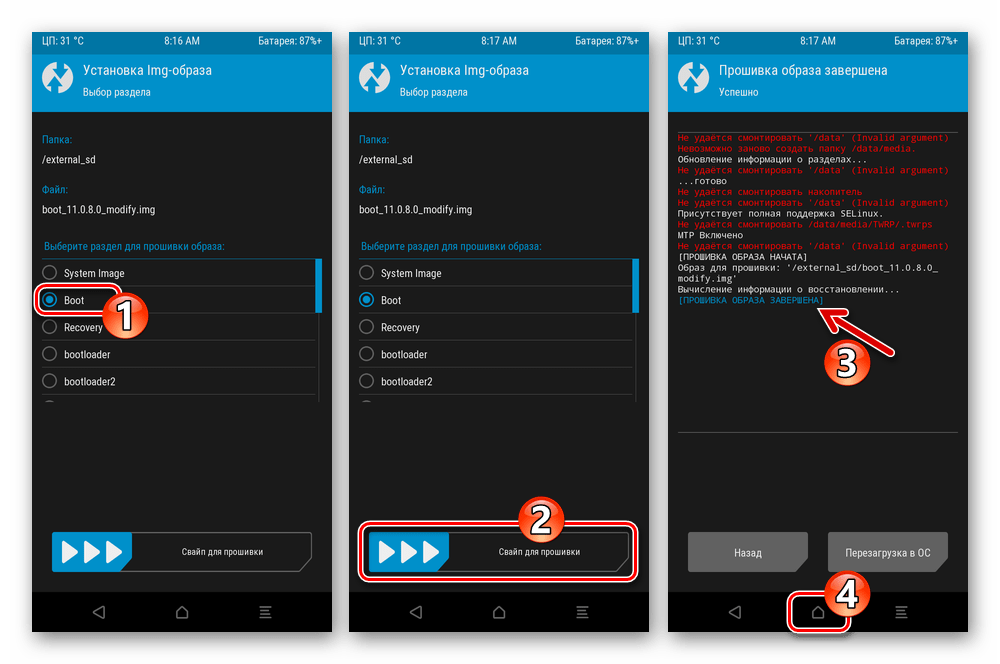
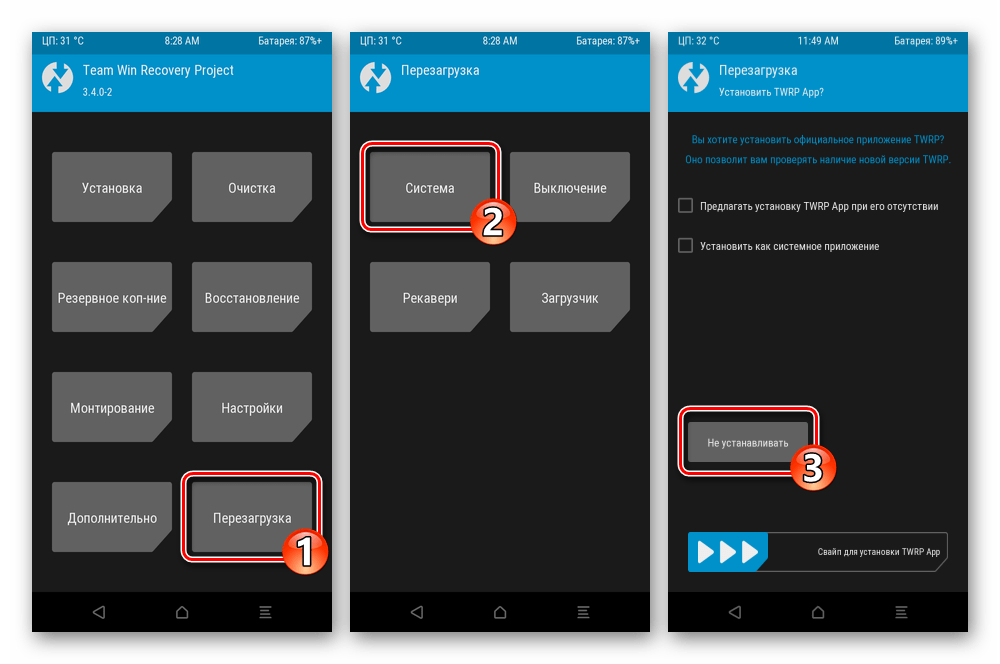
- Виконання попереднього пункту інструкції призведе до запуску інстальованої на девайсі офіційної МІЮАЙ, інтеграція TWRP в телефон і підготовка рекавери до роботи на цьому вважаються завершеними. Надалі для відкриття модифікованого середовища відновлення використовуйте той же спосіб, що і для переходу в Заводське рекавери-натискання комбінації апаратних кнопок «Vol+» і «Power» на вимкненому смартфоні.
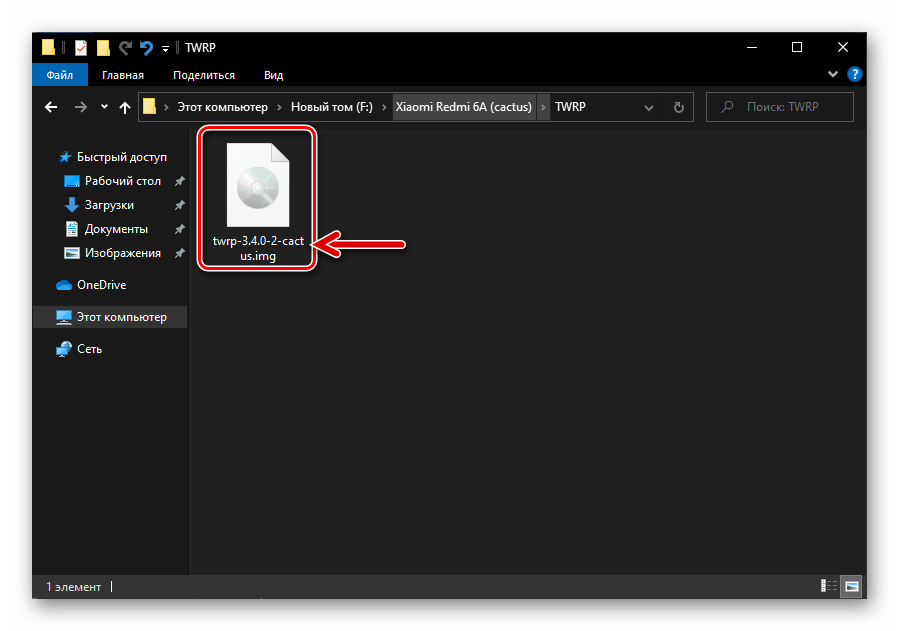
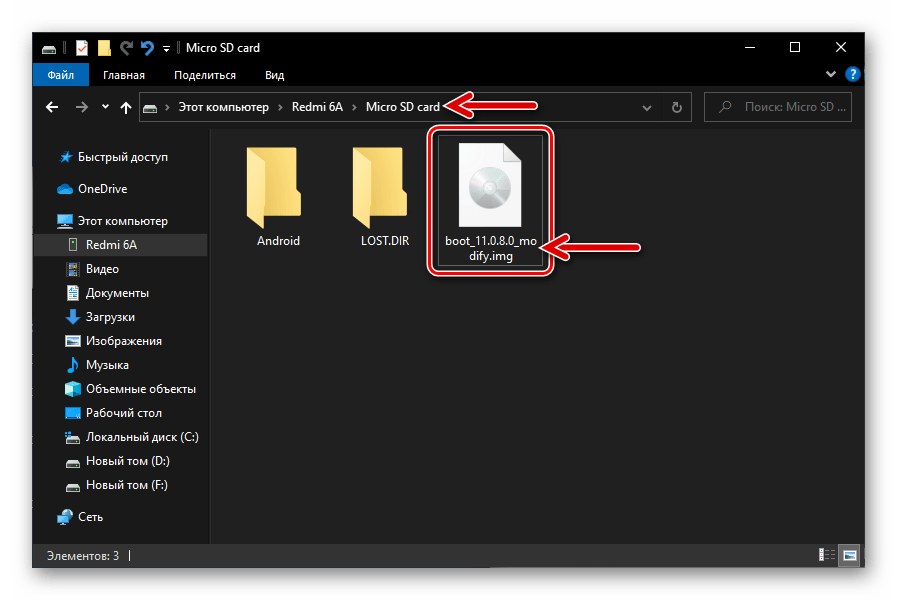
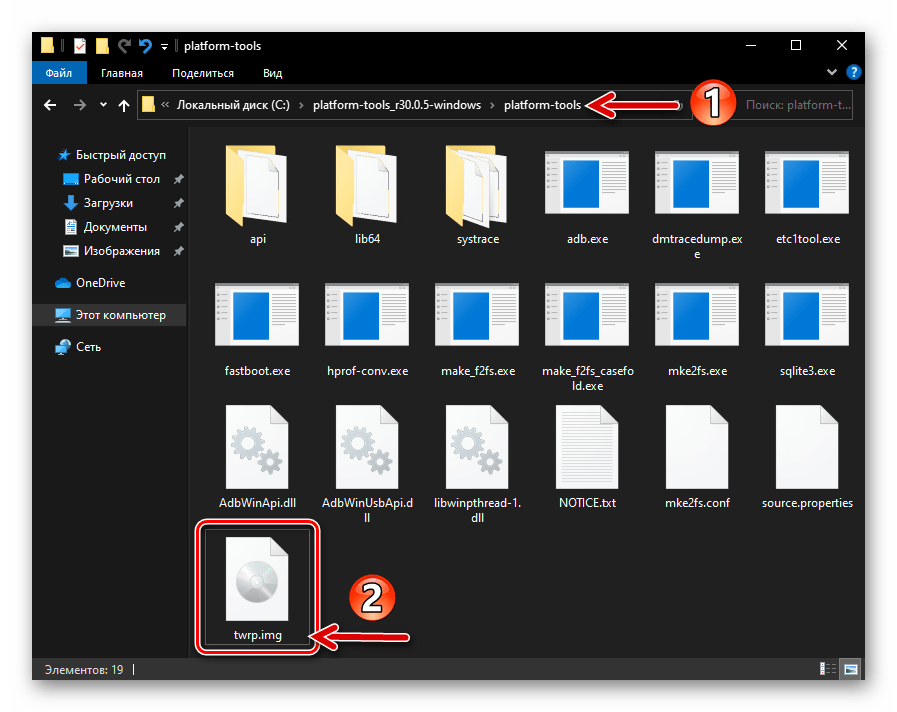
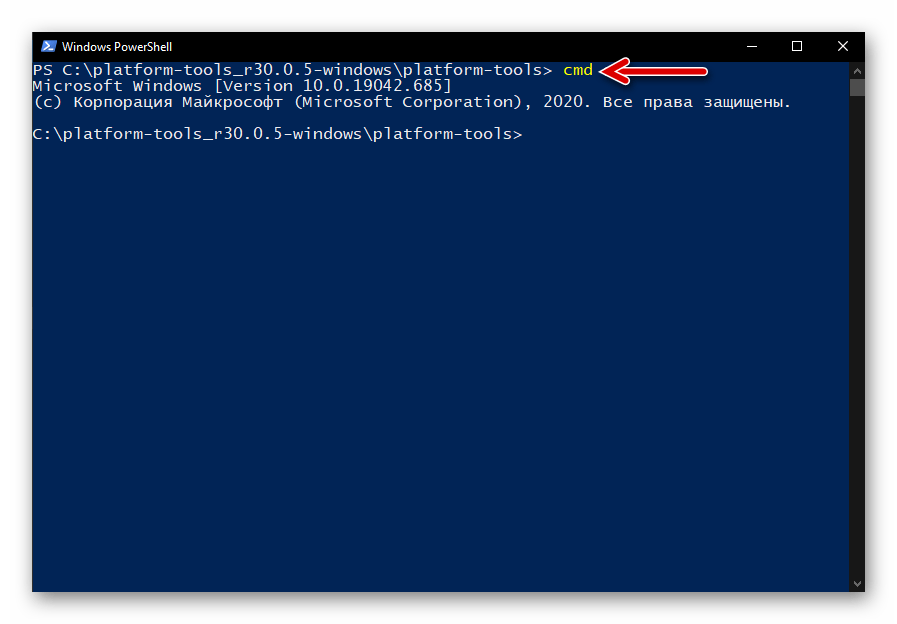
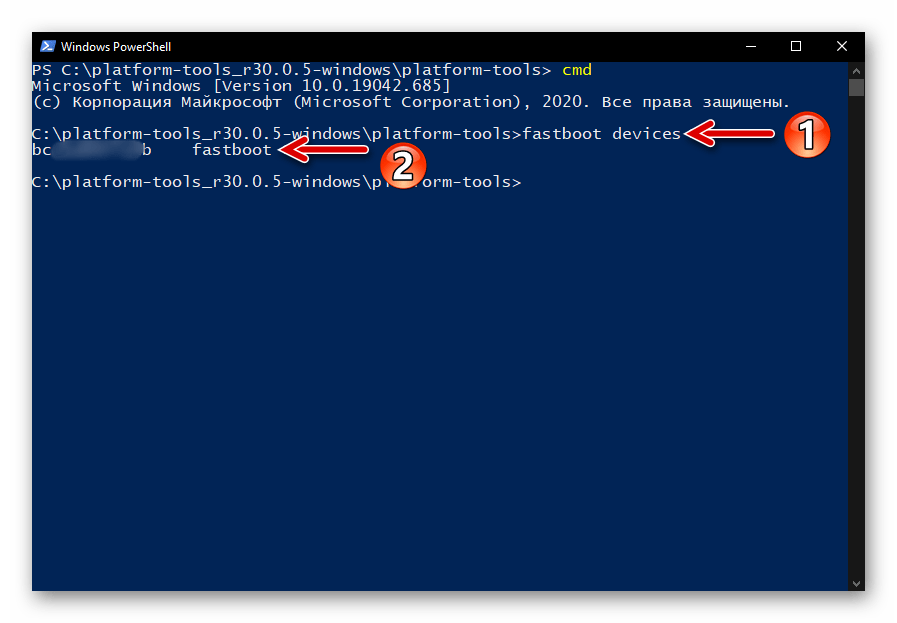
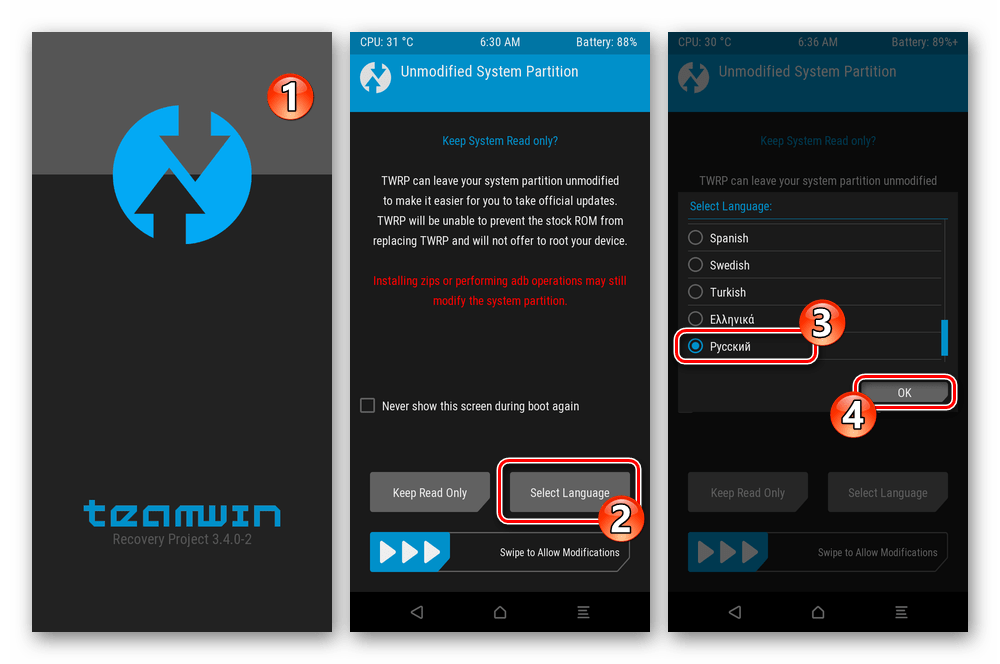
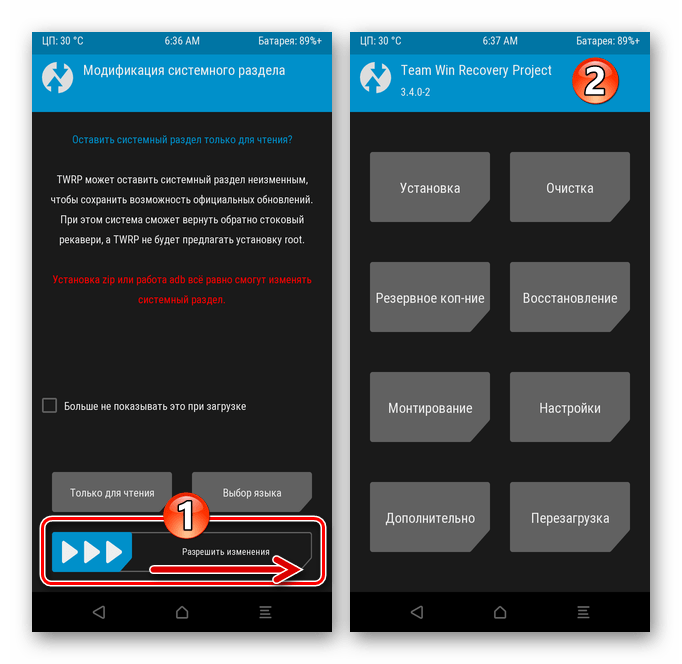
Отримання бекапа (дампів розділів пам'яті девайса) через TWRP
Відразу ж після установки кастомного рекавери для забезпечення можливості швидкого усунення проблем з програмною частиною телефону в подальшому бажано створити його Nandroid-бекап(зберегти копії системних областей пам'яті пристрою):
- Відкрийте ТВРП, натисніть " Резервне копіювання» . Тапніте " вибір накопичувача» , перейдіть на роботу з «Micro SDcard» .
- Далі шляхом установки галочок біля пунктів списку на екрані " виберіть розділи для резервного копіювання» . Як бачите, тут можна забекапіть всі без винятку системні області апарату (зробіть за бажанням), але такий підхід навряд чи можна назвати доцільним, & 8212; точно скопіювати слід лише три розділи: «persist» , «nvram» , «nvdata» .
- Вибравши поміщаються в бекап дані, впливайте на " Свайп для початку» , а потім очікуйте завершення резервного копіювання.
- Згодом, наприклад, при виникненні проблем зі зв'язком, викликаних втратою IMEI, ви зможете легко розгорнути резервну копію в пам'яті девайса. Для цього:
- З головного меню TWRP перейдіть до розділу»відновлення" . При необхідності перейдіть на знімний накопичувач, потім натисніть на найменування (дату створення) бекапа.
- Зніміть позначки з чекбоксів біля найменувань системних областей, відновлювати які не потрібно, посуньте бігунок " Свайп для відновлення» . Дочекайтеся завершення ініційованого процесу, потім натисніть на кнопку " перезавантаження в ОС» .
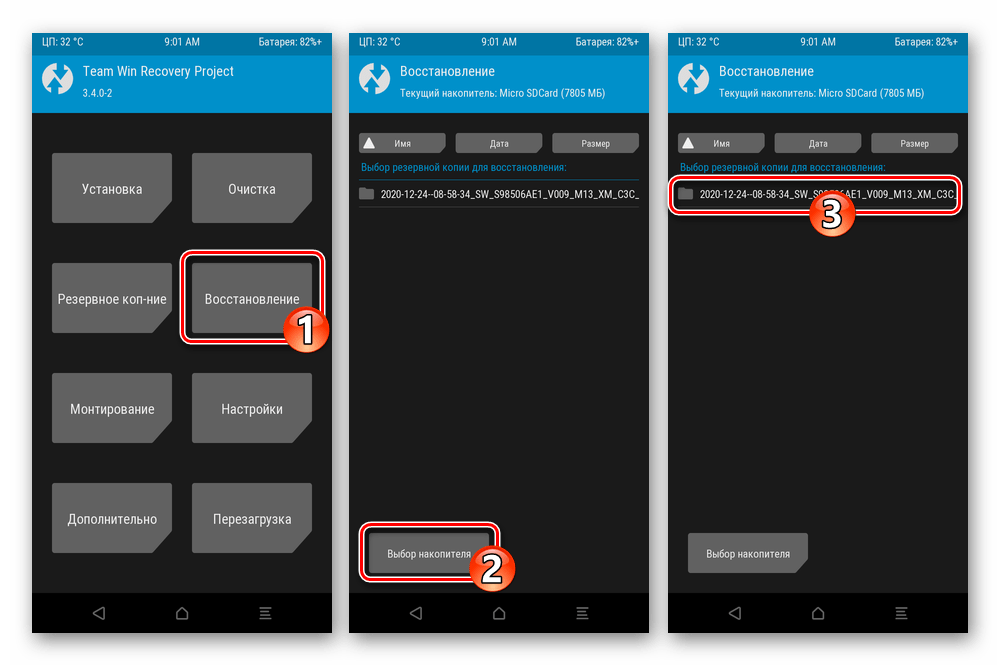
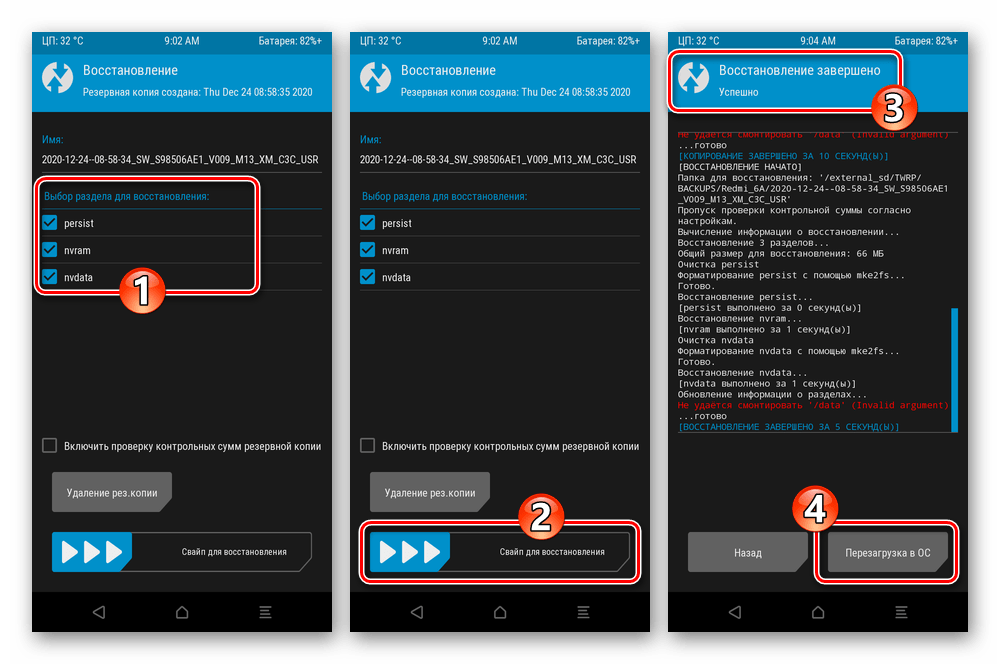
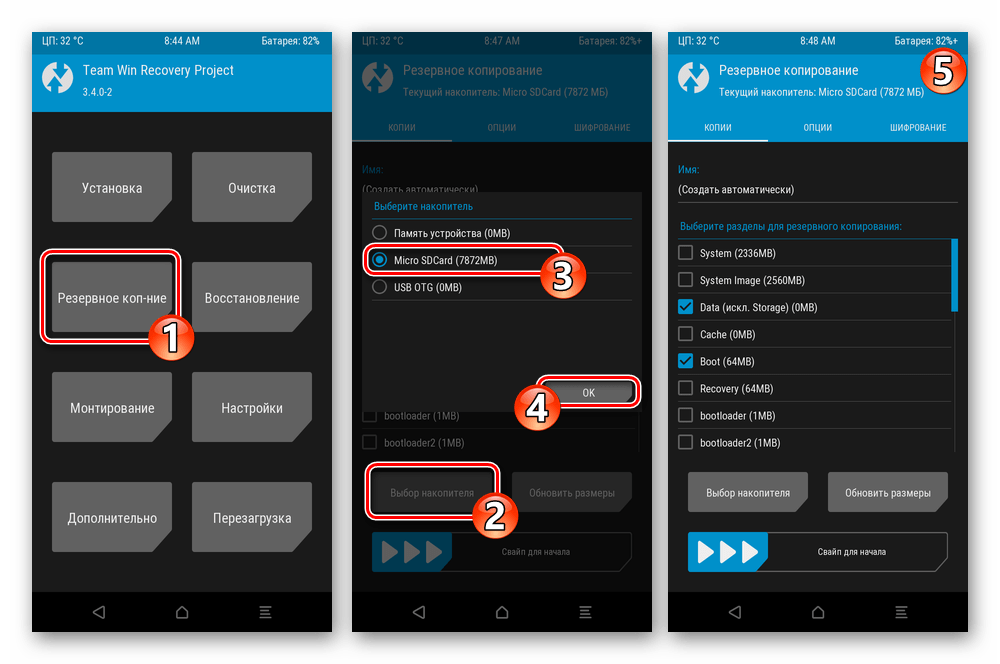
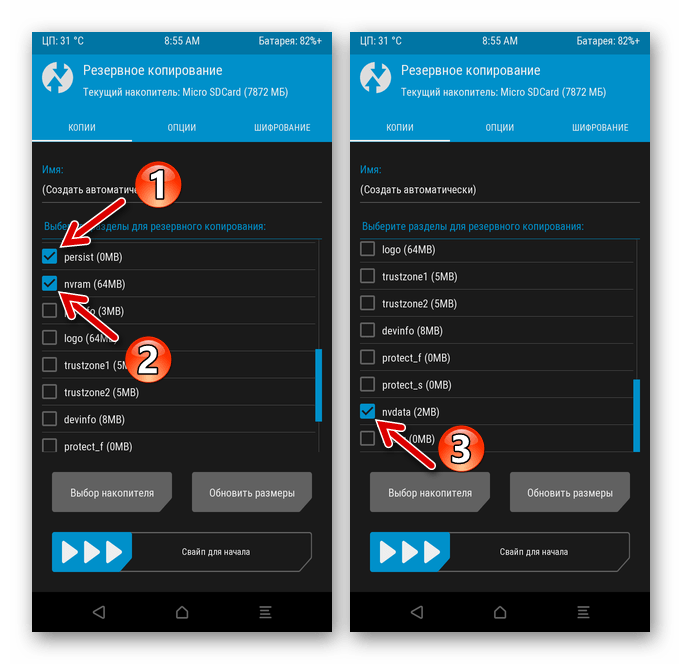
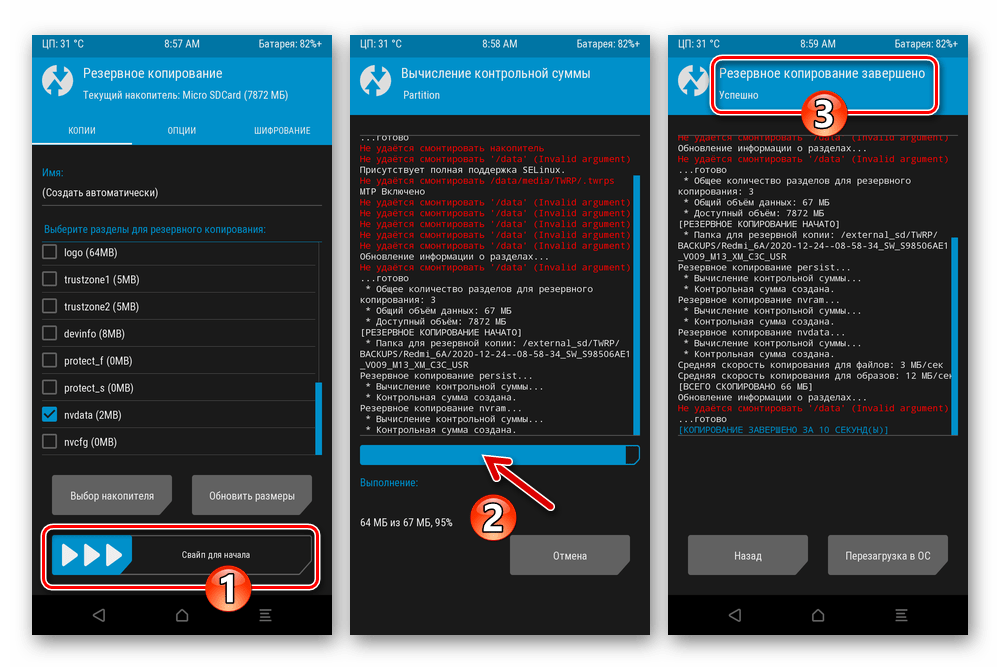
Отримання рут-прав
За умови, що ви виконали інсталяцію TWRP, точно дотримуючись інструкції з цієї статті (замінили boot на модифікований!), отримати привілеї суперкористувача в середовищі MIUI 11.0.8.0 не складе великих труднощів:
- Скачайте за наступним посиланням zip-пакет компонентів для отримання рута Magisk 20.4
і помістіть отриманий файл на карту Пам'яті Redmi 6A.
Завантажте zip-пакет Magisk 20.4 для кореневих прав на Xiaomi Redmi 6A
- Запустіть спеціальне відновлення, натисніть»встановлення" на головному екрані.
- За допомогою кнопки " вибір накопичувача» перейдіть на «Micro SDcard» , тапніте по найменуванню файлу Magisk-v20.4.zip .
- Посуньте " Свайп для прошивки» , дочекайтеся завершення інтеграції компонентів Magisk, потім тапніте " перезавантаження в ОС» .
- Коли MIUI запуститься, ви зможете перевірити дієвість проведених маніпуляцій

І потім використовувати активовані привілеї суперкористувача для реалізації своїх завдань.
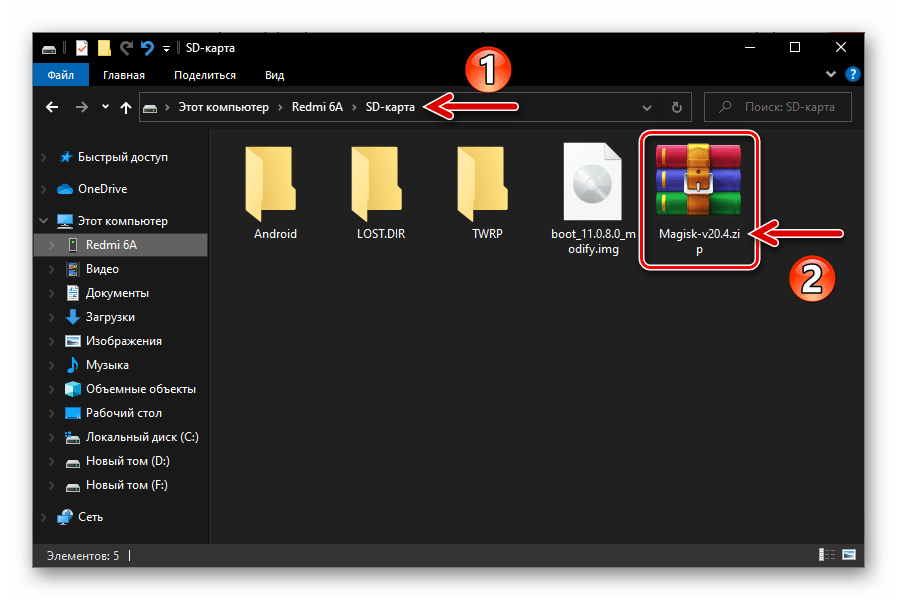
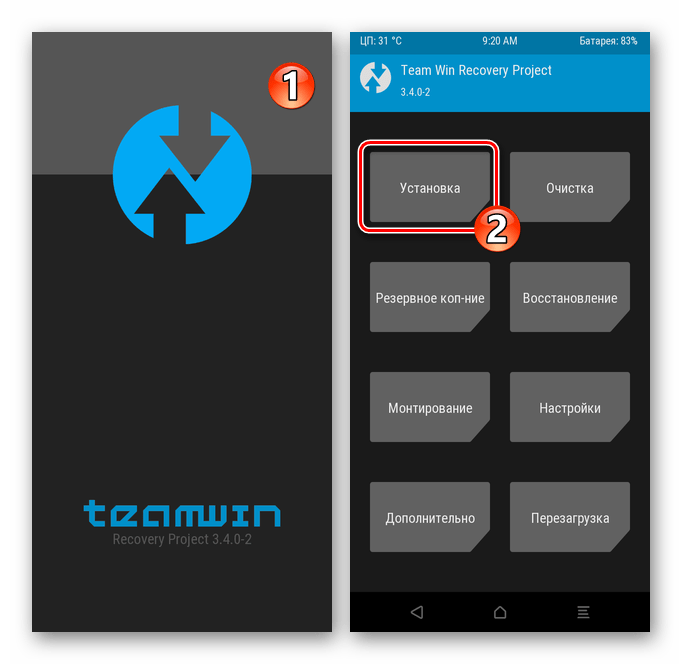
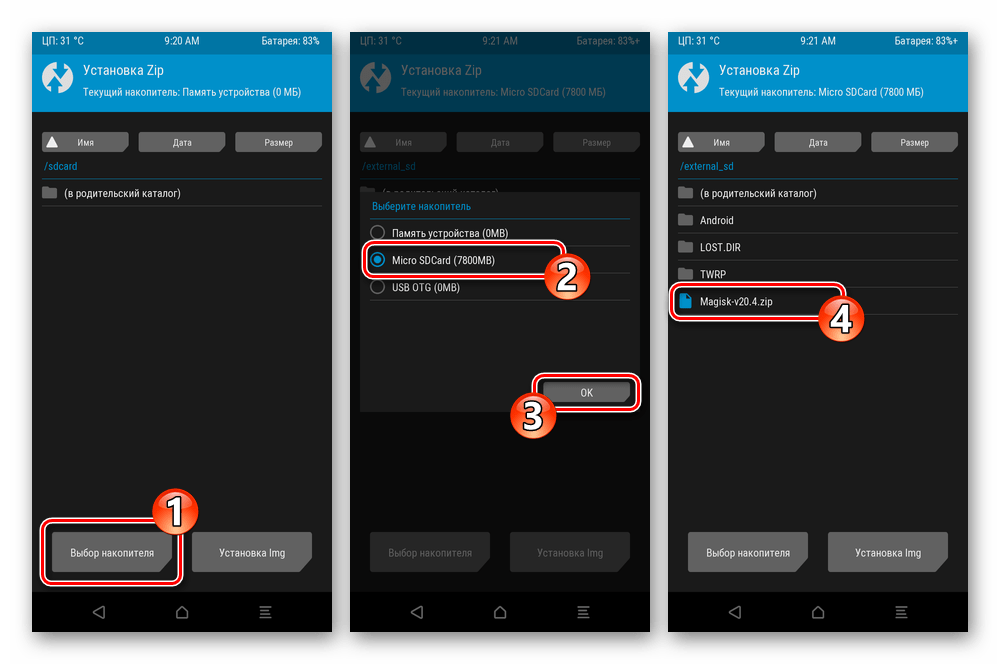
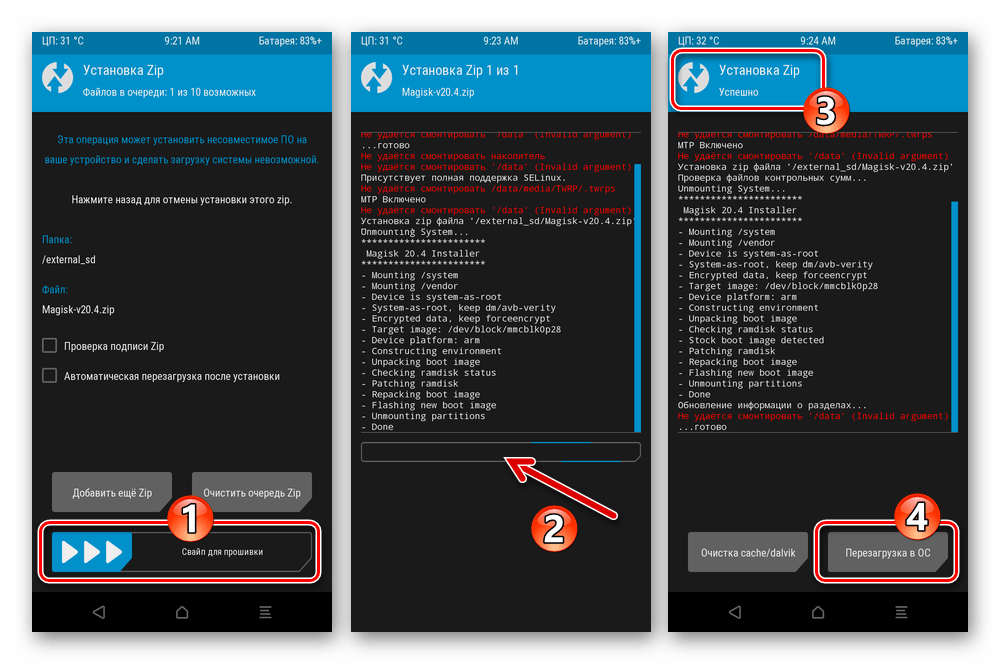
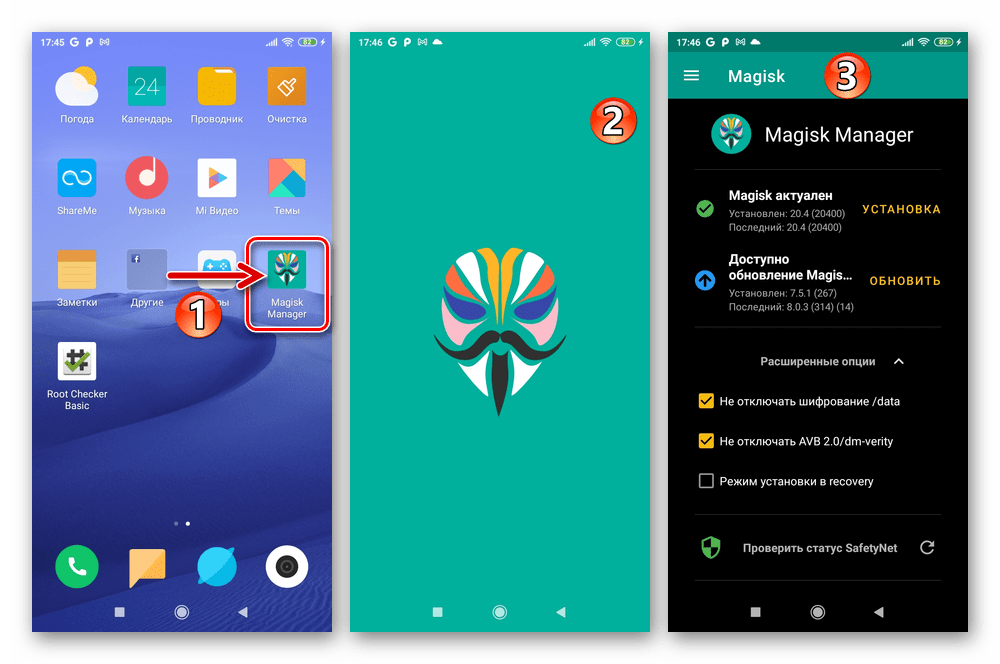
Читайте також: як перевірити наявність кореневих прав на Android
Встановлення власної прошивки Non-GSI
Як приклад для демонстрації універсального алгоритму інсталяції кастомних non-GSI прошивок Android 10 на Xiaomi Redmi 6A далі представлений неофіційний порт системи Resurrection Remix v8.5.7 .
Це рішення отримало безліч позитивних відгуків Користувачів моделі, вважається фактично безпроблемним (без критичних недоліків) і придатним для щоденного використання бажаючими отримати переваги чистого «зеленого робота» більш нової, ніж пропонована виробником смартфона версії.
Завантажте власну прошивку Resurrection Remix v8.5.7 (Android 10) для Xiaomi Redmi 6A
- Скачайте zip-файл non-GSI ОС, а також (обов'язково) представлений за наступним посиланням патч дешифрування розділу «Data»
.
Завантажити патч дешифрування розділу Data для установки кастомних non-GSI прошивок на Redmi 6A
- Зверніть увагу на наявність супутніх кастомной системі фіксів і доповнень – вони також поширюються в форматі ZIP і повинні бути завантажені заздалегідь, так як інтегрувати системні файли найкраще одночасно з прошивкою. У випадку з Resurrection Remix v8.5. 7 може знадобитися єдиний додатковий компонент – забезпечує функціонування сервісів Google в середовищі кастома пакет gapps.
Завантажити Gapps для кастомних прошивок Android 10 смартфона Xiaomi Redmi 6A
Читайте також: Установка сервісів Google (OpenGapps) в середовищі кастомних прошивок Android
- Помістіть інсталяційний файл ОС, патч дешифрування і доповнення на встановлену в телефон карту пам'яті.
- Перезавантажтеся в рекавери TWRP і виконайте підготовку до інсталяції non-GSI кастома:
- Натисніть «очищення» , потім " Форматувати Data» ;
- Введіть
yesв поле на екрані з відображається на ньому ж віртуальної клавіатури, тапніте по кнопці блакитного кольору з галочкою внизу праворуч; - Зачекайте трохи, поки середовище закінчить очищення розділу «Data» , торкніться кнопки «Home» внизу екрана.
- Перейдіть до розділу»встановлення" , натисніть " вибір накопичувача» . Переведіть радіокнопку в списку, що відкрився в положення «MicroSDcard» , тапніте «ОК» .
- Натисніть на назву файлу DDE_Cactus_Pie.zip . На наступному екрані посуньте праворуч елемент " Свайп для прошивки» а потім зачекайте закінчення інтеграції патча в систему.
- Повторіть операцію форматування «Data» ( «очищення» &8212; " Форматувати Data» &8212; «yes» );
- На головному екрані ТВРП натисніть»перезавантаження" , потім «Recovery» . Зачекайте завершення перезапуску середовища відновлення.
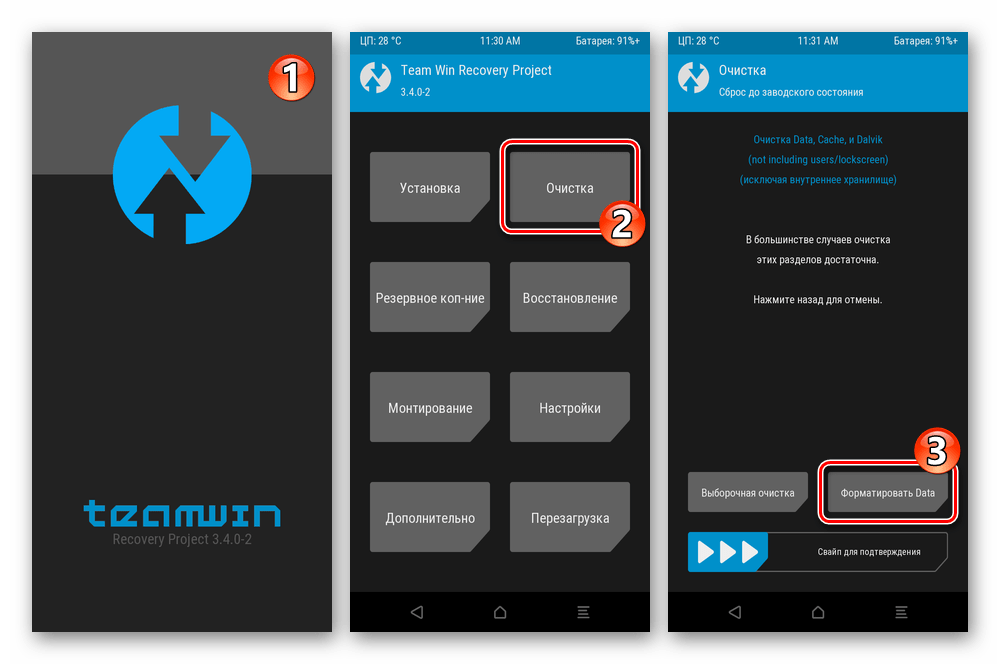
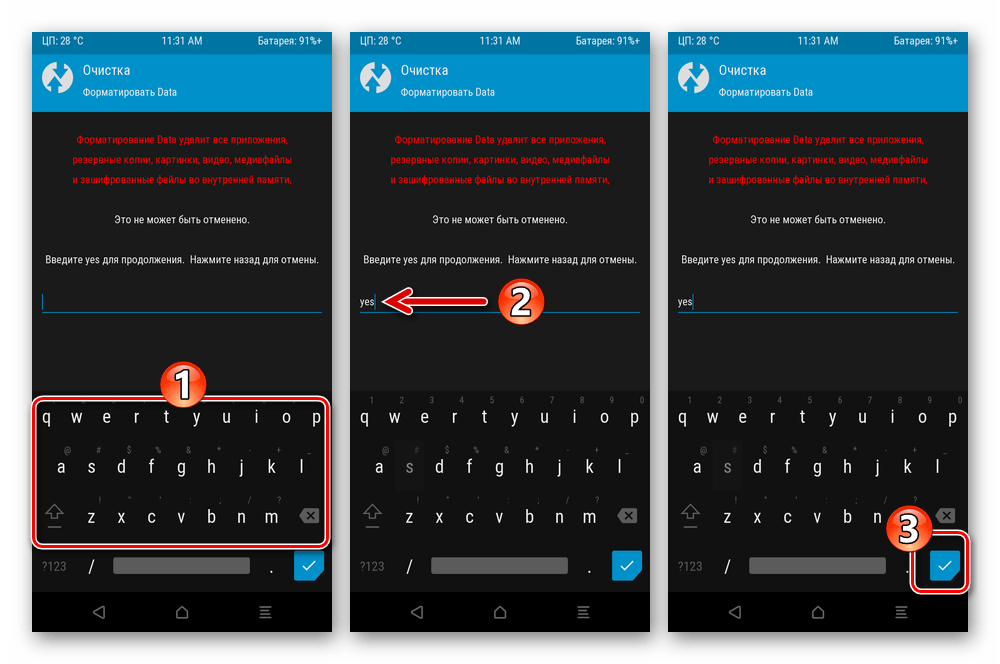
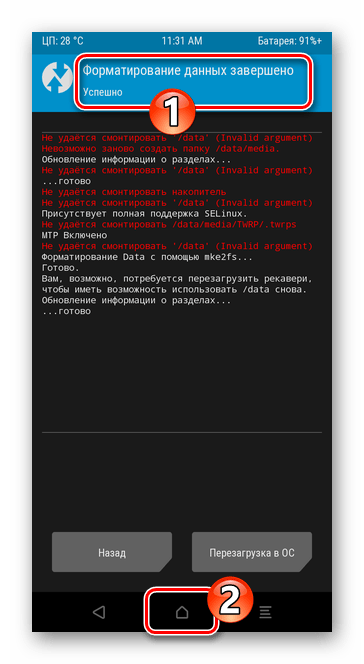
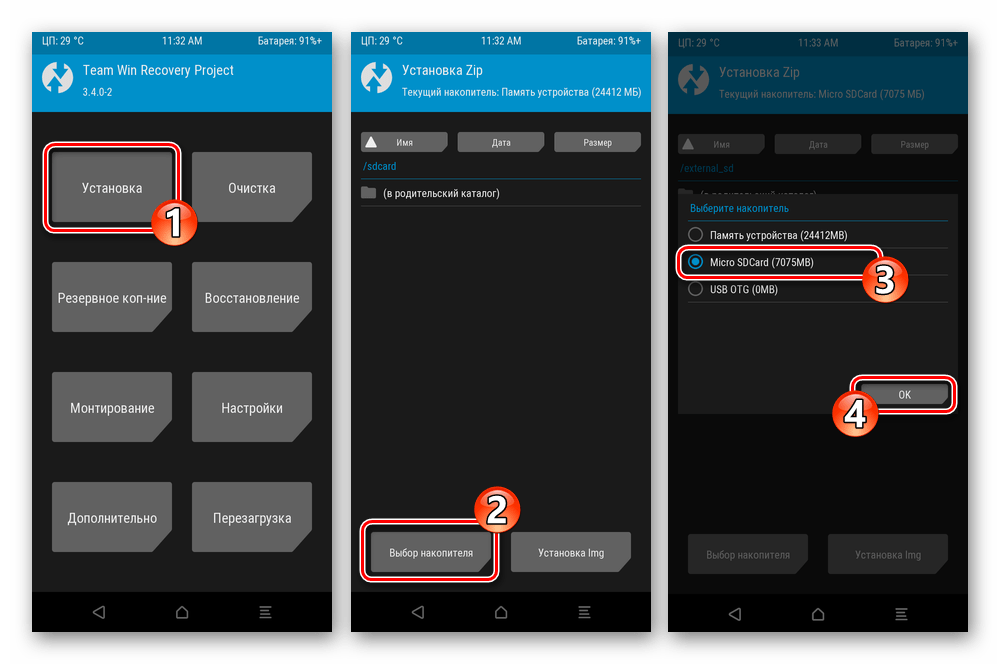
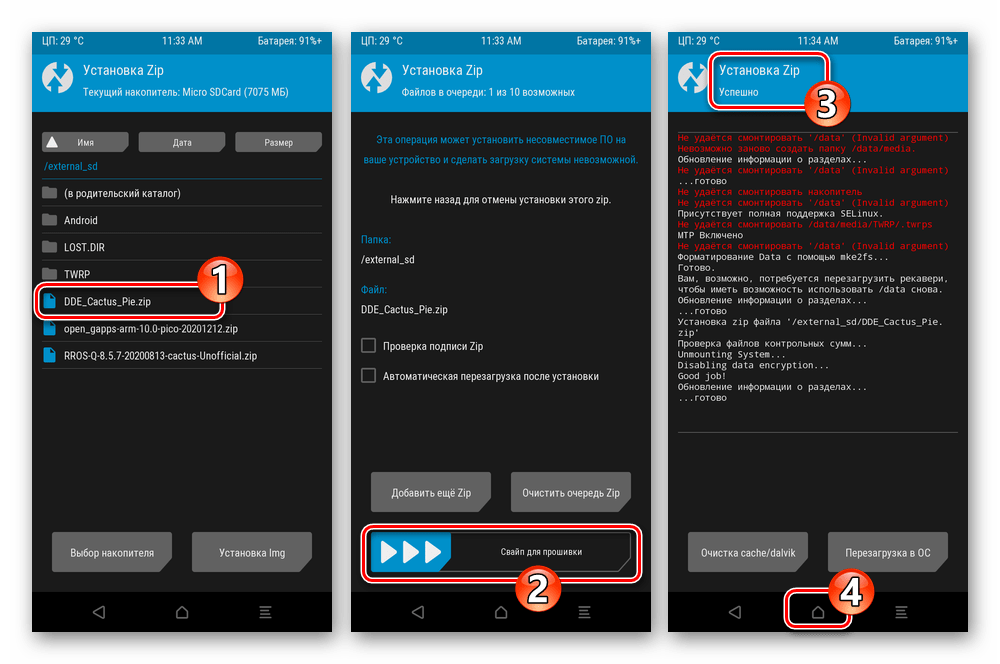
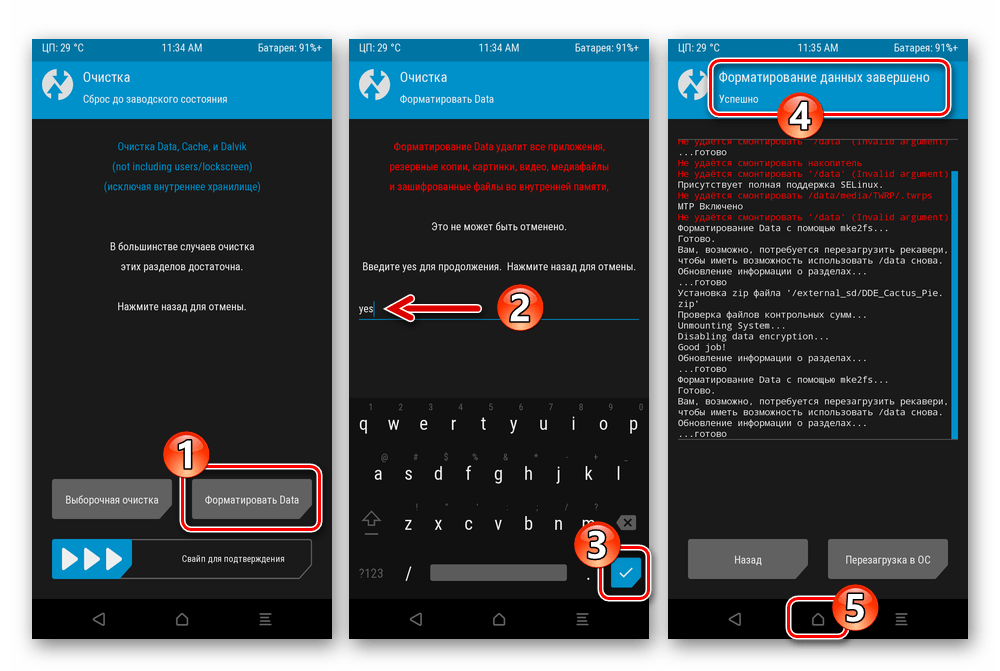
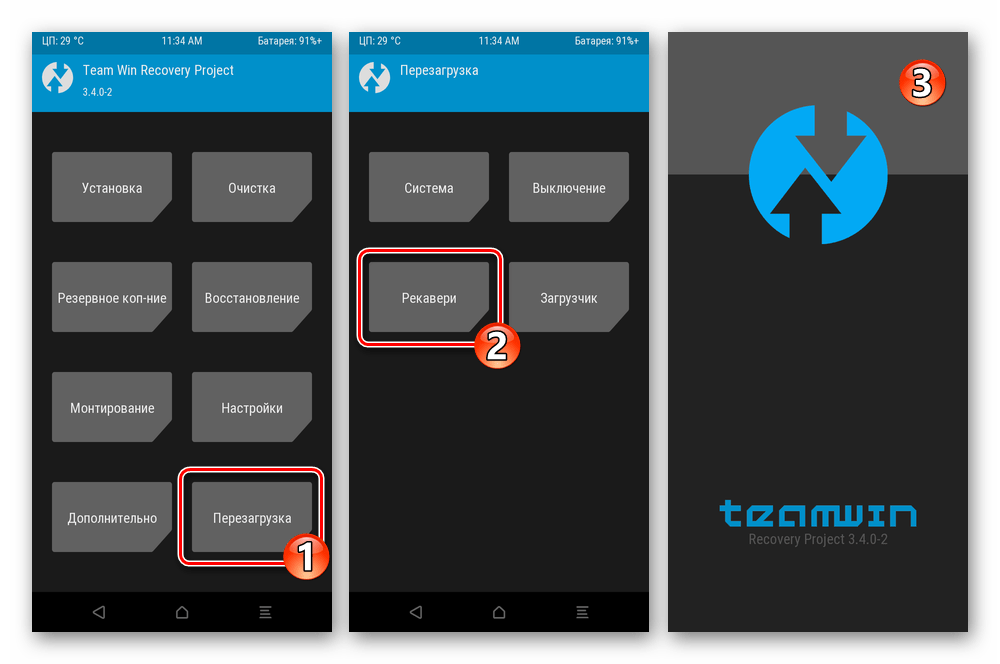
- Наступний крок-форматування окремих областей пам'яті девайса:
- Перейдіть по шляху»очищення" &8212; " вибіркове очищення» .
- Відзначте галочками чекбокси «Dalvik/ART Cashe» , «System» , «Data» , »Пам'ять пристрою" , «Cache» . Активувавши " Свайп для очищення» , зачекайте завершення проведеної рекавери операції, а потім поверніться в Головне меню середовища.
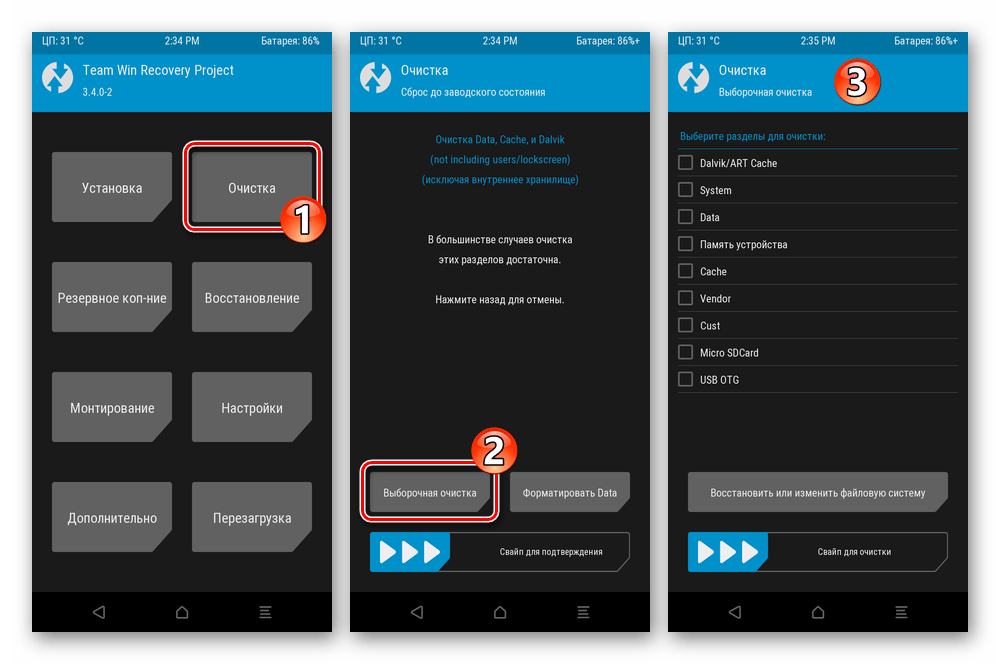
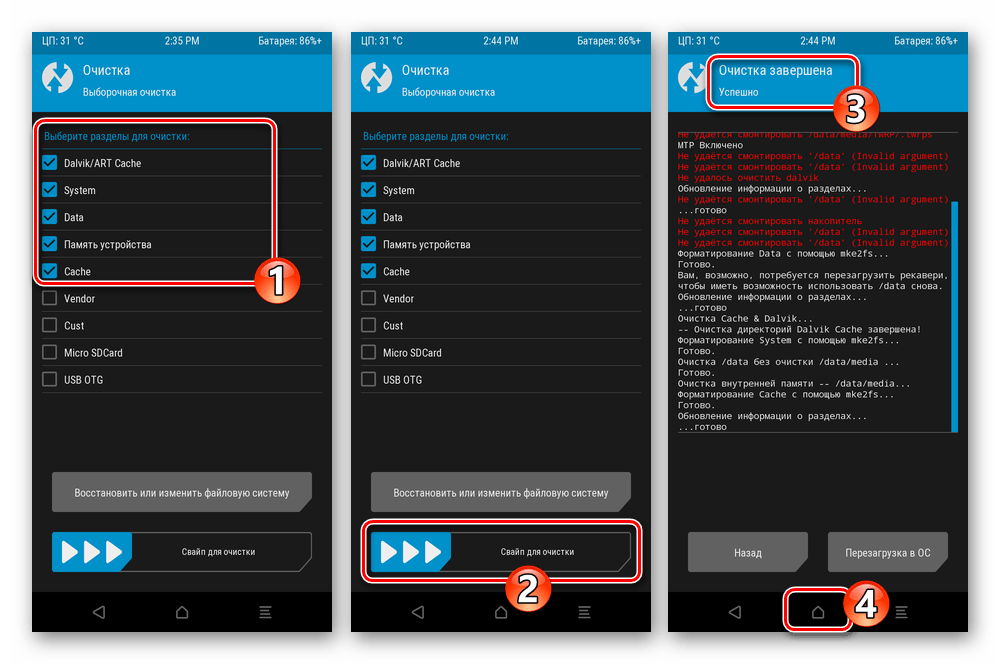
- Безпосередня інсталяція кастомной ОС:
- Відкрийте розділ»встановлення" , тапніте по найменуванню zip-файлу кастомной ОС.
- Натисніть " додати більше Zip» , торкніться назви пакета Gapps. Якщо з інсталюється в вашому випадку прошивкою йдуть ще фікси і патчі, аналогічним чином додайте в список встановлюваних їх все.
- Активуйте " Свайп для прошивки» і чекайте, поки вказані вами zip-файли будуть розгорнуті в пам'яті смартфона.
- Після появи вгорі написи " Встановлення Zip Успішно» , натисніть на кнопку «перезавантаження в ОС» а потім &171; не встановлювати&187; на екрані з пропозицією інсталяції TWRP App.
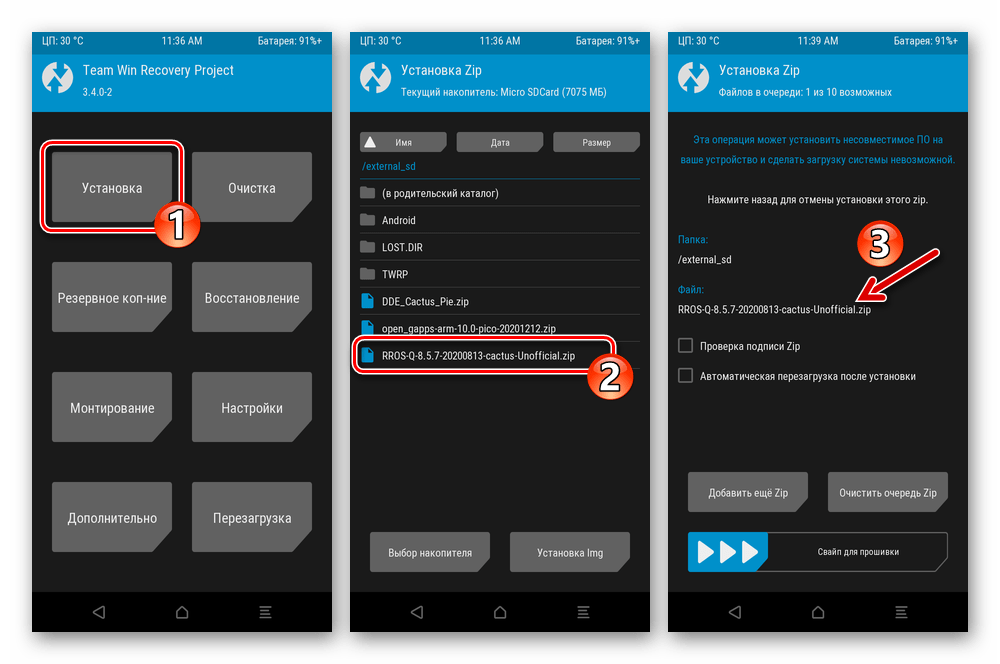
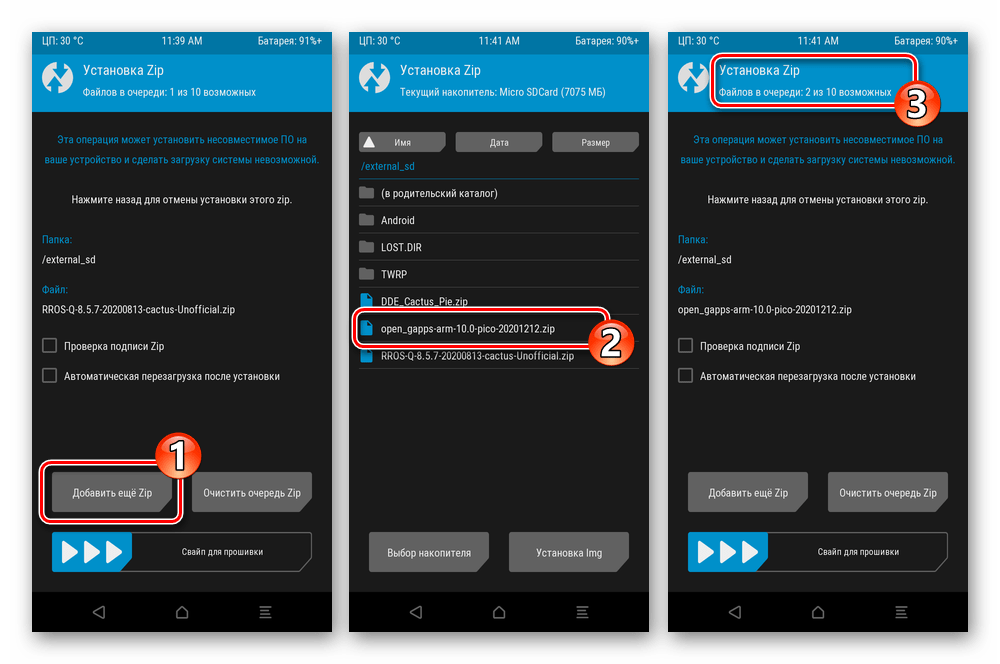
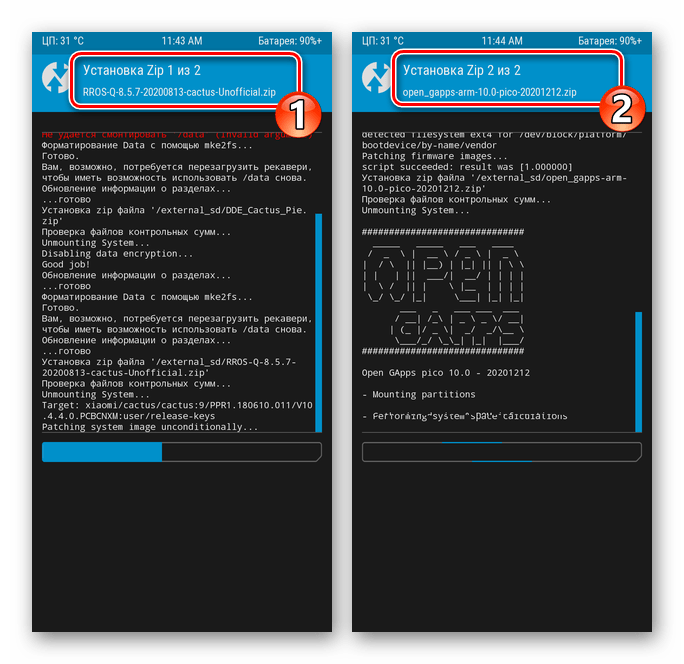
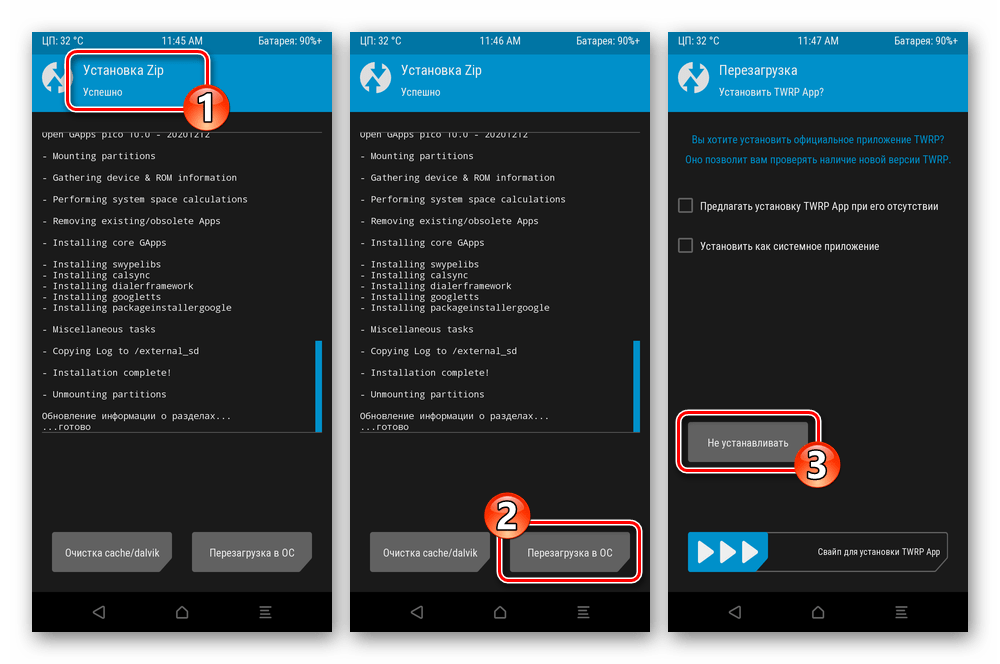
- На цьому практично все – чекайте завершення ініціалізації компонентів встановленої системи і її першого запуску. Далі проведіть стандартну для всіх варіантів Android процедуру початкового конфігурування,
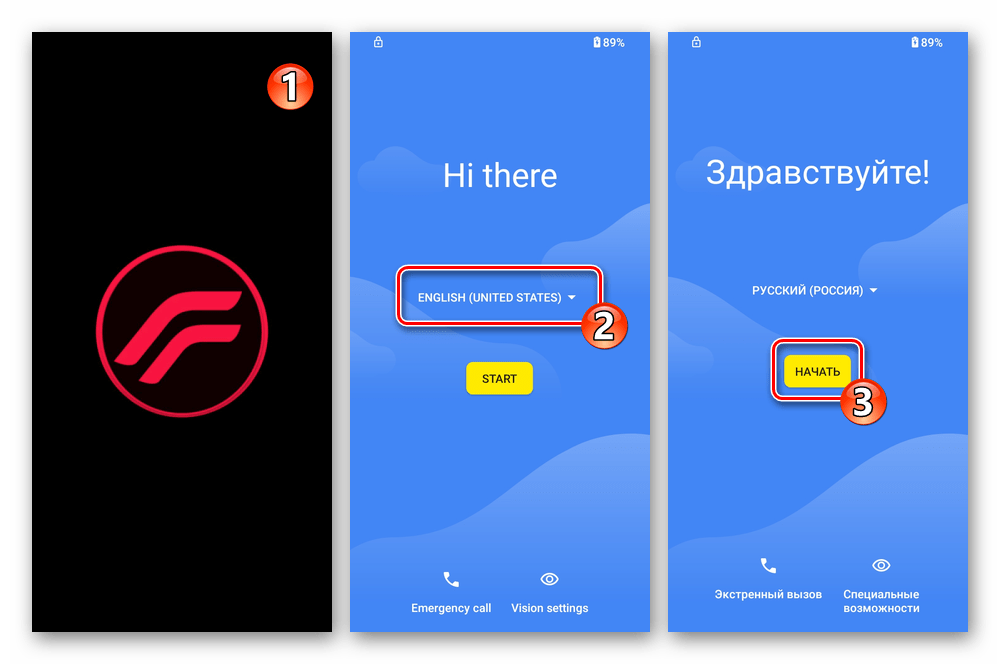
Після чого зможете оцінити переваги побудованої на базі Android Q
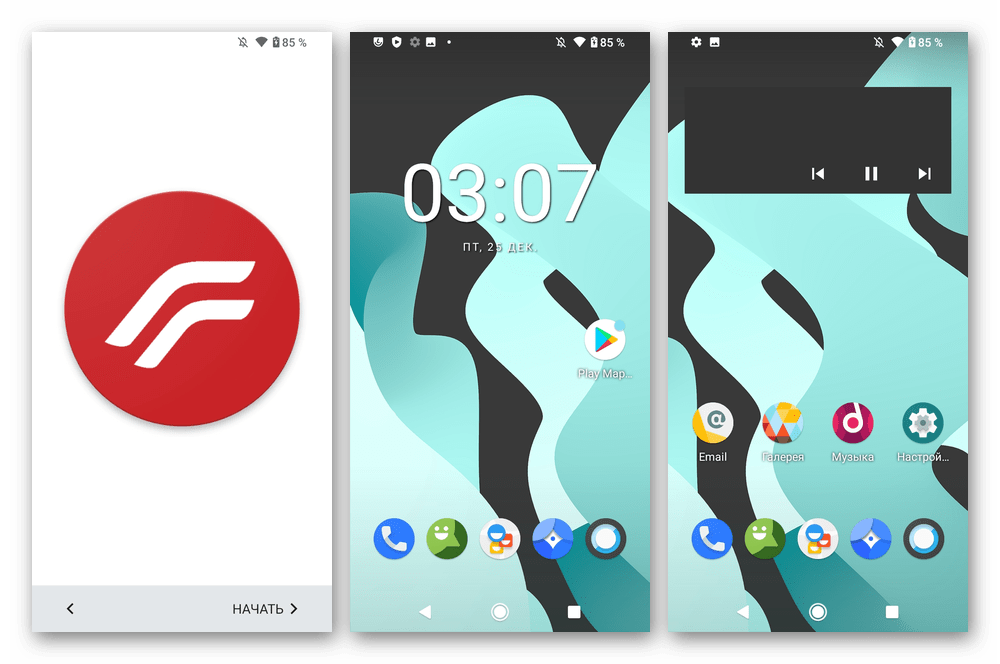
Кастомной прошивки Xiaomi Redmi 6A.
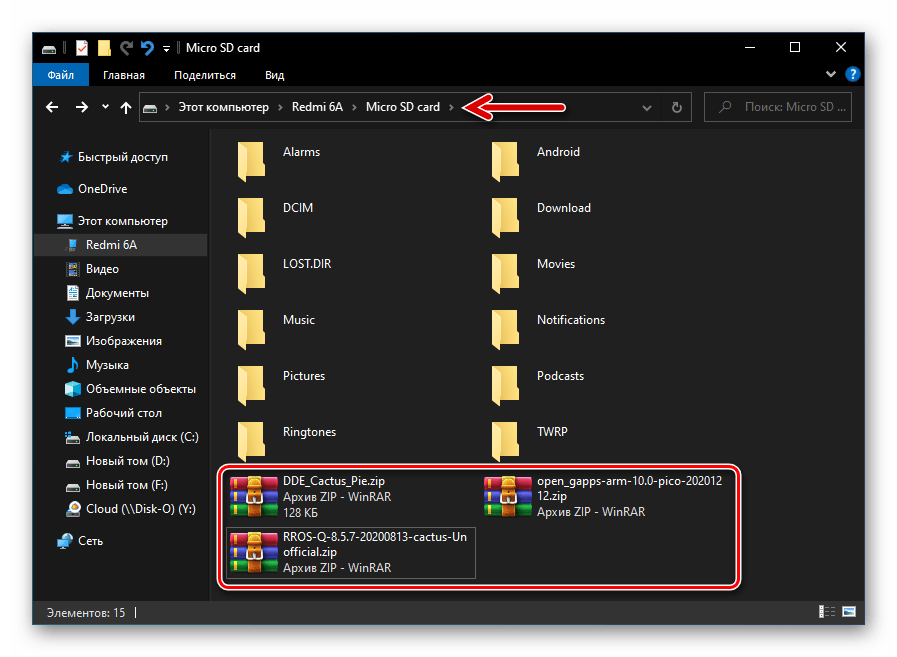
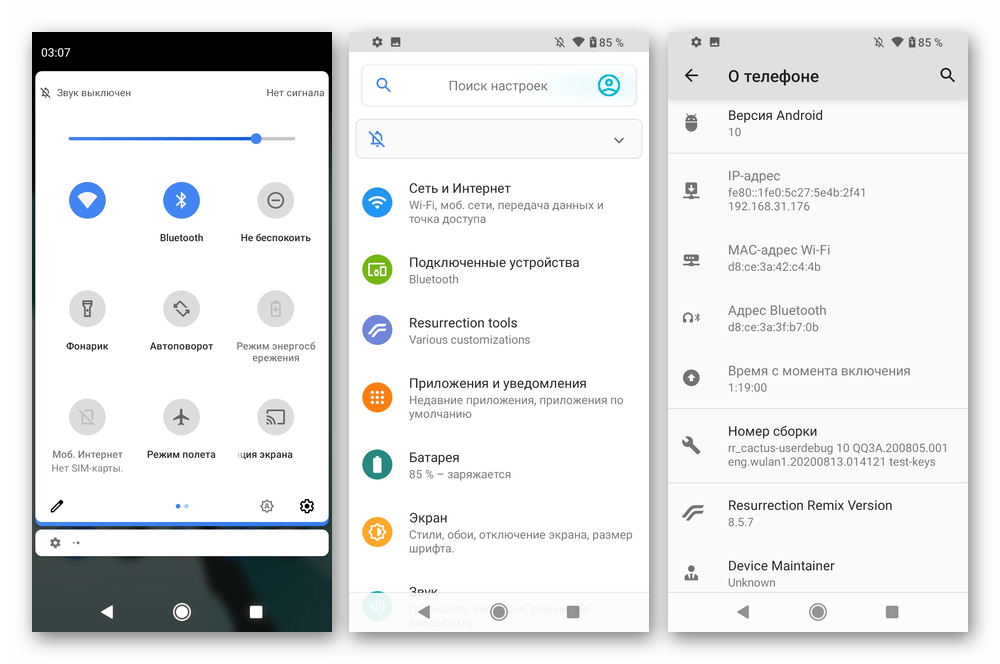
Встановлення прошивки GSI (Treble)
Інсталяція адаптованих для Redmi 6A GSI-прошивок проводиться навіть простіше, ніж зібраних спеціально для смартфона ОС, і при цьому не вимагає неописаних вище в статті навичок роботи в TWRP. Тому далі операція переходу на кастом розглянута коротко, але при цьому слідувати запропонованим алгоритмом потрібно уважно.
Як приклад встановимо прошивку PixelExperience Plus Q GSI - одне з відповідних розглянутої моделі девайса рішень на базі Android 10. Крім іншого, ОС характеризується інтегрованими сервісами Google, а також надає можливість відчути всі переваги системного ПО випускаються «корпорацією добра» смартфонів Pixel.
Завантажити прошивку PixelExperience Q GSI для смартфона Xiaomi Redmi 6A
- Завантажте img-файл GSI-системи, а також необхідні для її коректної роботи патчі (у випадку з Піксель експірієнс їх три & 8212; доступні за посиланням далі), бажані/необхідні доповнення, а також обов'язково (!) пакет Меджіск 20.4 у форматі ZIP.
Завантажте zip-пакет Magisk 20.4 та пакет патчів для прошивки PixelExperience Q GSI
- Скопіюйте всі компоненти, інтегровані в телефон, на його знімний накопичувач, а потім запустіть TWRP.
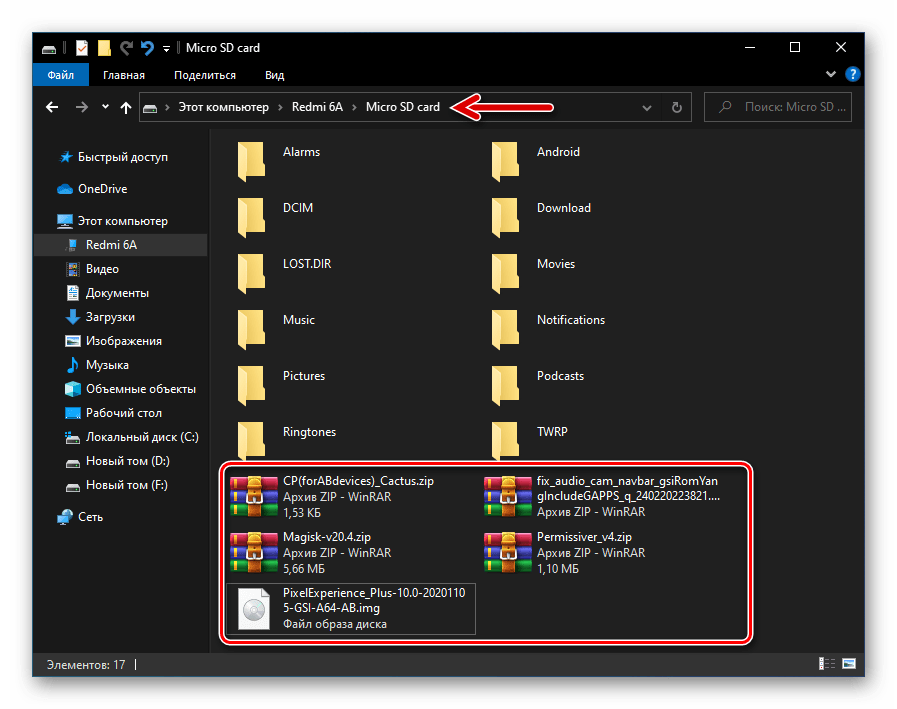
- Перейдіть по шляху «очищення»
&8212;
" Форматувати Data»
. На екрані, що відкриється, введіть
yes,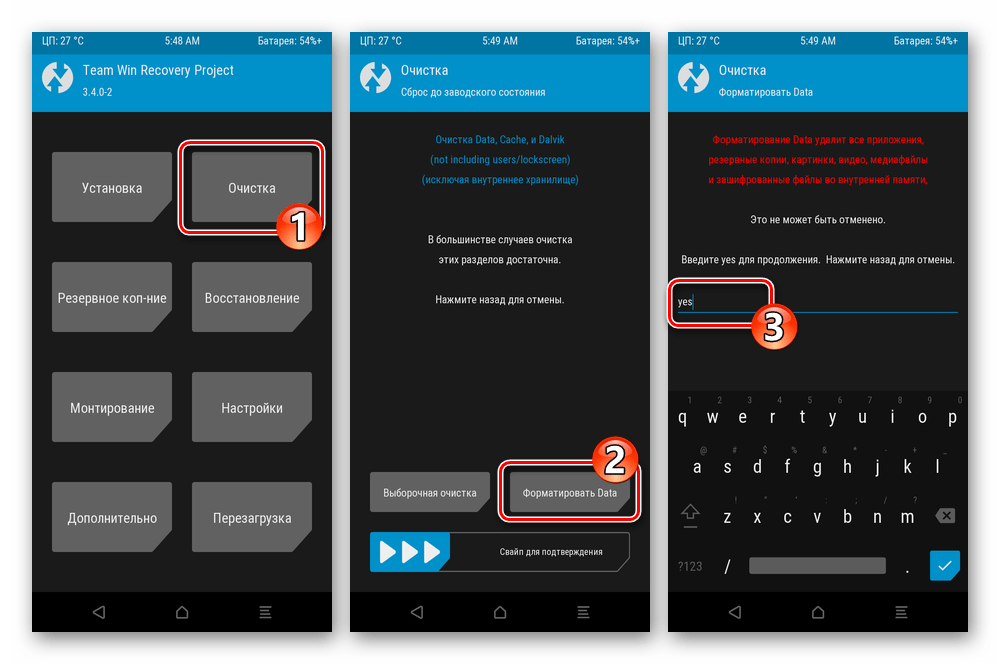
Підтвердьте ініціацію процедури форматування, зачекайте її завершення.
- Після форматування області &171;Data&187; перезавантажте відновлення.
- Виконайте очищення окремих системних розділів пам'яті апарату,
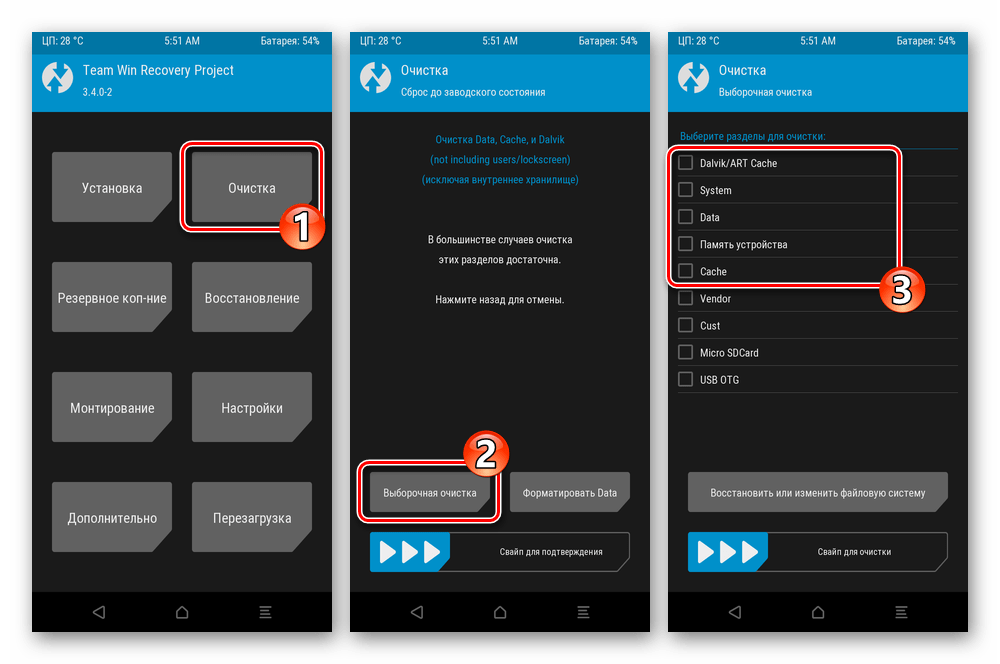
В точності виконавши пункт №5 попередньої в цьому матеріалі інструкції.
- На головному екрані середовища відновлення виберіть»встановлення" , перейдіть на перегляд вмісту карти пам'яті, потім тапніте " Встановлення Img» .
- Торкніться найменування img-файлу кастома, в списку виберіть пункт «System Image» .
- Посуньте вправо бігунок " Свайп для прошивки&187; і очікуйте перезапису області «System» . По завершенні розгортання образу поверніться в Головне меню ТВРП.
- Знову відкрийте»встановлення" , знайдіть файл Magisk 20.4.zip і тапніте по його найменуванню.
- Вкажіть середовищі відновлення на необхідність інтегрувати патчі &8212; натисніть " додати більше Zip» і по черзі додайте файли в перелік встановлюваних.
- Вплив на " Свайп для прошивки» , потім чекайте закінчення розпакування та інтеграції необхідних для запуску і функціонування GSI-системи файлів. По завершенні інсталяції компонентів натисніть " перезавантаження в ОС» .
- Чекайте запуску інстальованої операційки, девайс в процесі може перезавантажитися один або два рази – це нормальне явище.
- Модуль початкового налаштування в GSI-системах найчастіше не задіюється, тому конфігурування необхідно виконати, перейшовши в «Settings»
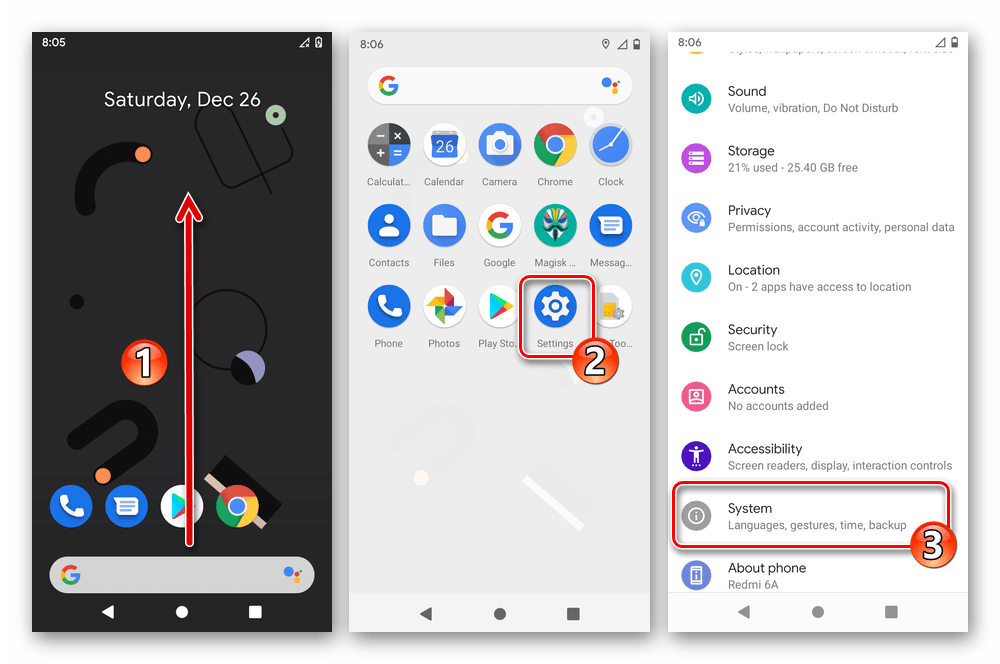
І без підказок ОС.
- На цьому все-Redmi 6A під управлінням GSI-операційки готовий до експлуатації,
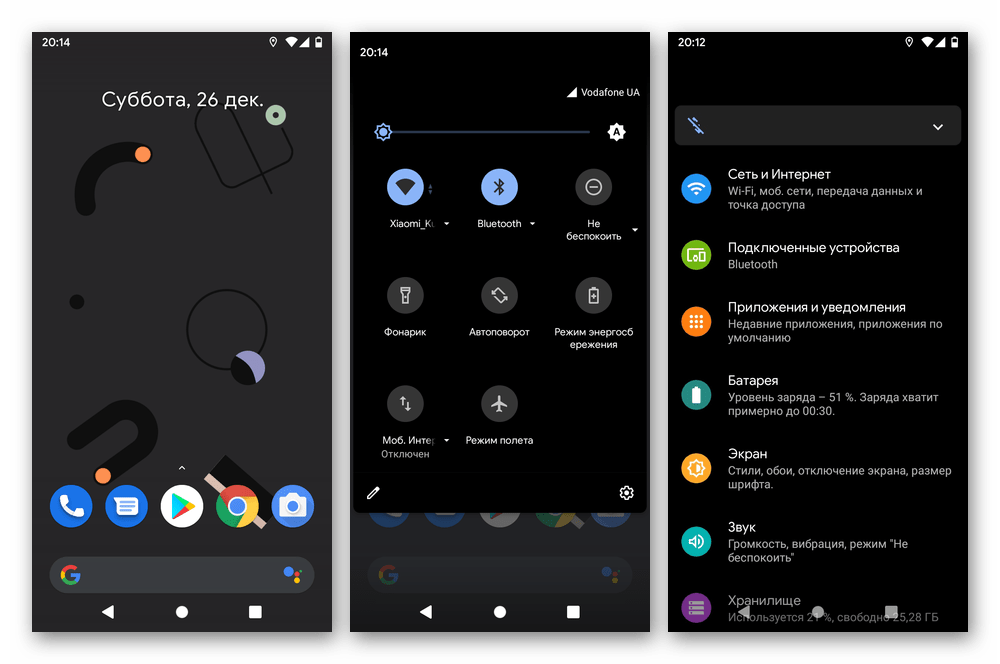
І вам доступно проведення оцінки всіх переваг і недоліків відмови від MIUI на моделі.